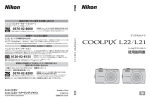Download COOLPIX P300 使用説明書
Transcript
デジタルカメラ クールピクス P300 使用説明書 Jp 商標説明 ・ Microsoft、Windows および Windows Vista は、Microsoft Corporation の 米国およびその他の国における登録商標または商標です。 ・ Macintosh、Mac OS および QuickTime は、Apple Inc. の米国およびその他 の国における登録商標です。 ・ Adobe および Adobe Acrobat は Adobe Systems, Inc.(アドビシステムズ 社)の商標、または特定地域における同社の登録商標です。 ・ SDXC、SDHC、SD ロゴは SD-3C, LLC の商標です。 ・ PictBridge ロゴは商標です。 ・ HDMI、 ロゴ、および High-Definition Multimedia Interface は、 HDMI Licensing LLC の商標または登録商標です。 ・ その他の会社名、製品名は各社の商標、登録商標です。 AVC Patent Portfolio License に関するお知らせ 本製品は、お客様が個人使用かつ非営利目的で次の行為を行うために使用され る場合に限り、AVC Patent Portfolio License に基づきライセンスされている ものです。 (i) AVC 規格に従い動画をエンコードすること(以下、エンコードしたものを AVC ビデオといいます) (ii) 個人利用かつ非営利目的の消費者によりエンコードされた AVC ビデオ、ま たは AVC ビデオを供給することについてライセンスを受けている供給者から 入手した AVC ビデオをデコードすること 上記以外の使用については、黙示のライセンスを含め、いかなるライセンスも 許諾されていません。 詳細情報につきましては、MPEG LA, LLC から取得することができます。 http://www.mpegla.com をご参照ください。 はじめに 撮影の準備 簡単な撮影と再生 ―A(オート撮影)モードを使う いろいろな撮影 いろいろな再生 画像の編集 動画の撮影と再生 テレビ、パソコン、プリンターとの接続 カメラに関する基本設定 カメラのお手入れ方法、取り扱い上のご注意 付録、索引 i 安全上のご注意 お使いになる前に「安全上のご注意」をよくお読みの上、正しい方法でお使い ください。 この「安全上のご注意」は製品を安全に正しくお使いいただき、あなたや他の 人々への危害や財産への損害を未然に防止するために重要な内容を記載して います。内容を理解してから本文をお読みいただき、お読みになった後は、お 使いになる方がいつでも見られるところに必ず保管してください。 表示と意味は以下のようになっています。 危険 この表示を無視して、誤った取り扱いをすると、人が死亡または重 傷を負う可能性が高いと想定される内容を示しています。 警告 この表示を無視して、誤った取り扱いをすると、人が死亡または重 傷を負う可能性が想定される内容を示しています。 注意 この表示を無視して、誤った取り扱いをすると、人が傷害を負う可 能性が想定される内容および物的損害の発生が想定される内容を示 しています。 お守りいただく内容の種類を、以下の図記号で区分し、説明しています。 絵表示の例 記号は、注意(警告を含む)を促す内容を告げるものです。図の中や近 くに具体的な注意内容(左図の場合は感電注意)が描かれています。 記号は、禁止(してはいけないこと)の行為を告げるものです。図の中 や近くに具体的な禁止内容(左図の場合は分解禁止)が描かれています。 記号は、行為を強制すること(必ずすること)を告げるものです。図の 中や近くに具体的な強制内容(左図の場合はプラグをコンセントから抜く) が描かれています。 警告(カメラについて) 分解したり、修理や改造をしないこと 感電したり、異常動作をしてケガの 分解禁止 原因となります。 落下などによって破損し、内部が露 出したときは、露出部に手を触れな 接触禁止 いこと 感電したり、破損部でケガをする原 因となります。 電池、 電源を抜いて、 ニコンサービ すぐに ス機関に修理を依頼してください。 修理依頼を ii 水かけ 禁止 水につけたり、 水をかけたり、雨に ぬらしたりしないこと 発火したり感電の原因となります。 熱くなる、 煙が出る、 こげ臭いなど の異常時は、すみやかに電池を取り 出すこと 電池を そのまま使用すると火災、やけどの 取る 原因となります。 電池を取り出す際、やけどに充分注 意してください。 すぐに 電池を抜いて、ニコンサービス機関 修理依頼を に修理を依頼してください。 安全上のご注意 引火、 爆発のおそれのある場所では 使用しないこと ガソリンなど引火性 使用禁止 プロパンガス、 ガスや粉塵の発生する場所で使用す ると爆発や火災の原因となります。 車の運転者等にむけてフラッシュ を発光しないこと 発光禁止 事故の原因となります。 フラッシュを人の目に近づけて発 光しないこと 発光禁止 視力障害の原因となります。 特に乳幼児を撮影する時は 1 m 以上 離れてください。 幼児の口に入る小さな付属品は、幼 児の手の届かないところに置くこと 保管注意 幼児の飲み込みの原因となります。 万一飲み込んだときは、直ちに医師 にご相談ください。 ストラップが首に巻きつかないよ うにすること 保管注意 特に幼児・児童の首にストラップを かけないこと 首に巻き付いて窒息の原因となります。 警告 指定の電源 (電池、 本体充電AC アダプ ターまたはACアダプター) を使うこと 指定以外のものを使用すると、火災 や感電の原因となります。 充電時や AC アダプター使用時に雷 が鳴り出したら、電源プラグに触れ ないこと 使用禁止 感電の原因となります。 雷が鳴り止むまで機器から離れて ください。 製品は、 幼児の手の届かない所に置 くこと 保管注意 ケガの原因になることがあります。 使用しないときは、電源を OFF にし てレンズを遮光し、太陽光のあたら ない所に保管すること 保管注意 太陽光が焦点を結び、火災の原因に なることがあります。 三脚にカメラを取り付けたまま移 動しないこと 移動注意 転倒したりぶつけたりしてケガの 原因になることがあります。 航空機内で使うときは、離着陸時に 電源を OFF にすること 使用注意 病院で使うときは病院の指示に従 うこと 本機器が出す電磁波などにより、航 空機の計器や医療機器に影響を与 えるおそれがあります。 長 期 間 使 用 し な い と き は 電 源(電 池、 本体充電 AC アダプターまたは AC アダプター)を外すこと 電池を 電池の液もれにより、 火災、ケガや 取る 周囲を汚損する原因になることが あります。 本体充電 AC アダプターや AC アダプ プラグを ターをお使いの際には、 電源プラグ 抜く をコンセントから抜いて、その後で カメラを取り外してください。火災 の原因になることがあります。 内蔵フラッシュの発光窓を人体やも のに密着させて発光させないこと 発光禁止 やけどや発火の原因になることが あります。 注意(カメラについて) 禁止 感電注意 ぬれた手でさわらないこと 感電の原因になることがあります。 布団でおおったり、つつんだりして 使用しないこと 熱がこもりケースが変形し、火災の 原因になることがあります。 窓を閉め切った自動車の中や直射 日光が当たる場所など、異常に温度 が高くなる場所に放置しないこと 放置禁止 内部の部品に悪い影響を与え、火災 の原因になることがあります。 iii 安全上のご注意 禁止 付属の CD-ROM を音楽用 CD プレー ヤーで使用しないこと 機器に損傷を与えたり大きな音が して聴力に悪影響を及ぼすことが あります。 危険 (専用 Li-ion リチャージャブルバッテリー について) 禁止 分解禁止 危険 電池を火に入れたり、 加熱しないこと 液もれ、 発熱、 破裂の原因となります。 電池をショート、 分解しないこと 液もれ、 発熱、 破裂の原因となります。 水かけ禁止 ネックレス、ヘアピンなど金属製の ものと一緒に持ち運んだり、保管し ないこと ショートして液もれ、 発熱、 破裂の 原因となります。 持ち運ぶときは端子カバーをつけ てください。 電池からもれた液が目に入ったと きは、すぐにきれいな水で洗い、 医 師の治療を受けること そのままにしておくと、目に傷害を 与える原因となります。 警告 警告 充電の際に所定の充電時間を超え ても充電が完了しないときは、充電 をやめること 液もれ、 発熱、 破裂の原因となります。 電池をリサイクルするときや、やむ なく廃棄するときは、テープなどで 接点部を絶縁すること 他の金属と接触すると、 発熱、破裂、 発火の原因となります。ニコンサー ビス機関またはリサイクル協力店 にご持参いただくか、お住まいの自 治体の規則に従って廃棄してくだ さい。 電池からもれた液が皮膚や衣服に 付いたときは、すぐにきれいな水で 洗うこと そのままにしておくと、皮膚がかぶ れたりする原因となります。 注意 (専用 Li-ion リチャージャブルバッテリー について) 注意 iv 水につけたり、ぬらさないこと 液もれ、発熱の原因となります。 変色や変形、そのほか今までと異な ることに気づいたときは、使用しな いこと 使用禁止 液もれ、 発熱、 破裂の原因となります。 警告 いない機器には使用しないこと 液もれ、 発熱、 破裂の原因となります。 危険 電池は幼児の手の届かないところ に置くこと 保管注意 幼児の飲み込みの原因となります。 万一飲み込んだときは、直ちに医師 にご相談ください。 専用の充電器を使用すること 液もれ、 発熱、 破裂の原因となります。 Li-ion リチャージャブルバッテリー EN-EL12 は、ニコンデジタルカメラ 専用の充電池でCOOLPIX P300に対 使用禁止 応しています。EN-EL12 に対応して 危険 警告 (専用 Li-ion リチャージャブルバッテリー について) 電池に強い衝撃を与えたり、投げた りしないこと 液もれ、 発熱、 破裂の原因となります。 安全上のご注意 警告 (本体充電 AC アダプターについて) 禁止 分解したり修理・改造をしないこと 感電したり、異常動作をしてケガの 分解禁止 原因となります。 落下などによって破損し、内部が露 出したときは、露出部に手を触れな いこと 接触禁止 感電したり、破損部でケガをする原 因となります。 電源プラグをコンセントから抜い て、 ニコンサービス機関に修理を依 すぐに 修理依頼を 頼してください。 熱くなる、 煙が出る、 こげ臭いなど の異常時は、速やかに電源プラグを コンセントから抜くこと プラグを そのまま使用すると火災、 やけどの 抜く 原因となります。 電源プラグをコンセントから抜く 際、 やけどに充分注意してくださ い。 すぐに 修理依頼を 電源プラグをコンセントから抜い て、 ニコンサービス機関に修理を依 頼してください。 水につけたり、 水をかけたり、 雨に ぬらしたりしないこと 水かけ禁止 発火したり感電の原因となります。 引火、 爆発のおそれのある場所では 使用しないこと ガソリンなど引火性 使用禁止 プロパンガス、 ガスや粉塵の発生する場所で使用す ると爆発や火災の原因となります。 警告 ケーブルを傷つけたり、加工したり しないこと また、 重いものを載せたり、 加熱し たり、 引っぱったり、 むりに曲げた りしないこと ケーブルが破損し、 火災、感電の原 因となります。 ぬれた手で電源プラグを抜き差し しないこと 感電注意 感電の原因となります。 禁止 海外旅行者用電子式変圧器(トラベ ルコ ンバ ータ ー) や DC/AC イ ン バーターなどの電源に接続して使 わないこと 発熱、 故障、火災の原因となります。 注意 (本体充電 AC アダプターについて) 感電注意 ぬれた手でさわらないこと 感電の原因になることがあります。 製品は、 幼児の手の届かない所に置 くこと 放置禁止 ケガの原因になることがあります。 禁止 布団でおおったり、つつんだりして 使用しないこと 熱がこもりケースが変形し、火災の 原因になることがあります。 電源プラグの金属部やその周辺に ほこりが付着しているときは、乾い た布で拭き取ること そのまま使用すると、火災の原因に なります。 雷が鳴り出したら、電源プラグに触 れないこと 使用禁止 感電の原因となります。 雷が鳴り止むまで機器から離れて ください。 v 目次 安全上のご注意 ..........................................................................................ii はじめに ....................................................................................................1 使用説明書について .......................................................................................................... 1 ご確認ください ................................................................................................................... 2 各部の名称 ........................................................................................................................... 4 カメラ本体 ................................................................................................................... 4 液晶モニターの表示内容 .......................................................................................... 6 主なボタン操作 ................................................................................................................... 9 コマンドダイヤル ....................................................................................................... 9 フラッシュのポップアップと収納(K(フラッシュポップアップ)レバー).... 9 ロータリーマルチセレクター................................................................................10 d(メニュー)ボタン .........................................................................................11 メニュー画面のタブの切り換え方法 ...................................................................11 メニューの基本操作 ................................................................................................12 シャッターボタンの半押しと全押し ...................................................................13 ストラップの取り付け方 ........................................................................................13 撮影の準備 ...............................................................................................14 バッテリーを入れる ........................................................................................................14 バッテリーを取り出すときは................................................................................15 バッテリーを充電する ....................................................................................................16 電源を ON/OFF するには ......................................................................................19 表示言語と日時を設定する ............................................................................................20 SD カードを入れる ..........................................................................................................22 SD カードを取り出すときは .................................................................................22 簡単な撮影と再生―A(オート撮影)モードを使う ..................................24 vi ステップ 1 電源を ON にして A(オート撮影)を選ぶ ....................................24 A(オート撮影)モードでの液晶モニター表示 .............................................25 ステップ 2 カメラを構え、構図を決める ...............................................................26 ズームを使う .............................................................................................................27 ステップ 3 ピントを合わせてシャッターボタンを押す ......................................28 ステップ 4 撮影した画像を再生する / 削除する ...................................................30 画像を再生する(再生モード).............................................................................30 不要な画像を削除する ............................................................................................31 フラッシュを使う ............................................................................................................32 フラッシュモードの設定方法................................................................................33 セルフタイマーを使う ....................................................................................................35 笑顔を撮影する(笑顔自動シャッター).....................................................................36 マクロ(接写)モードを使う .......................................................................................38 明るさを調整する(露出補正).....................................................................................39 目次 いろいろな撮影 ........................................................................................40 撮影モードを選ぶ(モードダイヤル).........................................................................40 シーンに合わせて撮影する(シーンモード)............................................................41 カメラまかせでシーンに合わせて撮影する(おまかせシーン)...................42 シーンを選んで撮影する(シーンモードの種類と特徴)...............................44 かんたんパノラマを使った撮影方法 ...................................................................57 かんたんパノラマで撮影した画像の再生方法 ..................................................59 パノラマアシストを使った撮影方法 ...................................................................60 露出を設定して撮影する(A、B、C、D モード).................................................62 A、B、C、D モードについて.............................................................................62 A(プログラムオート)...........................................................................................64 B(シャッター優先オート)...................................................................................65 C(絞り優先オート)...............................................................................................66 D(マニュアル露出)..............................................................................................67 明るさ、鮮やかさ、色合いを調整する(A、B、C、D モード)........................69 クリエイティブスライダーの操作方法 ...............................................................69 撮影メニューを使う(A、B、C、D モード).........................................................72 画像モード(画質 / 画像サイズ)..........................................................................74 ホワイトバランス .....................................................................................................76 測光方式 .....................................................................................................................78 連写 ..............................................................................................................................79 ISO 感度設定 .............................................................................................................81 AE ブラケティング ..................................................................................................82 AF エリア選択 ...........................................................................................................83 動く被写体にピントを合わせて撮影する(ターゲット追尾、顔認識追尾).......87 AF モード(オートフォーカスモード)...............................................................89 調光補正 .....................................................................................................................89 同時に設定できない機能 ........................................................................................90 vii 目次 いろいろな再生 ........................................................................................92 1 コマ表示中の操作方法.................................................................................................92 ヒストグラムと撮影情報を表示する ...................................................................93 複数の画像を一覧表示する(サムネイル表示)........................................................94 カレンダー表示 .........................................................................................................95 画像を拡大表示する ........................................................................................................96 再生メニューを使う ........................................................................................................98 a プリント指定(プリントする画像や枚数の設定).....................................99 b スライドショー ............................................................................................... 101 d プロテクト設定 .............................................................................................. 102 画像選択画面の操作方法 ..................................................................................... 103 f 画像回転 ............................................................................................................ 104 E 音声メモ ............................................................................................................. 105 h 画像コピー(内蔵メモリーと SD カード間のコピー).......................... 107 画像の編集 ............................................................................................ 108 画像編集の種類 .............................................................................................................. 108 画像を編集する .............................................................................................................. 110 k 簡単レタッチ(コントラストと鮮やかさを高める)............................. 110 I D- ライティング(画像の暗い部分を明るく補正する)........................ 111 e 美肌(肌をなめらかにする)........................................................................ 112 p フィルター効果(デジタルフィルター).................................................... 114 g スモールピクチャー(画像サイズを小さくする).................................. 116 a トリミング(画像の一部を切り抜く)........................................................ 117 動画の撮影と再生 .................................................................................. 118 動画を撮影する .............................................................................................................. 118 スローモーション動画または早送り動画を撮影する(HS 動画)............. 120 動画メニューを使う ............................................................................................. 122 動画設定 .................................................................................................................. 123 AF モード ................................................................................................................ 125 動画を再生する .............................................................................................................. 126 不要な動画を削除する ......................................................................................... 126 viii 目次 テレビ、パソコン、プリンターとの接続 ................................................ 127 テレビに接続する ......................................................................................................... 127 パソコンに接続する ..................................................................................................... 129 カメラとパソコンを接続する前に .................................................................... 129 カメラからパソコンに画像を転送する ............................................................ 130 パソコン接続時の充電について ........................................................................ 134 プリンターに接続する ................................................................................................. 135 カメラとプリンターを接続する ........................................................................ 136 1 コマだけプリントする...................................................................................... 137 複数の画像をプリントする ................................................................................. 138 カメラに関する基本設定 ........................................................................ 141 セットアップメニューを使う .................................................................................... 141 オープニング画面 .................................................................................................. 143 地域と日時 .............................................................................................................. 144 モニター設定 .......................................................................................................... 147 デート写し込み(日付の写し込み).................................................................. 149 手ブレ補正 .............................................................................................................. 150 モーション検知 ...................................................................................................... 151 AF 補助光 ................................................................................................................ 152 電子ズーム .............................................................................................................. 152 操作音....................................................................................................................... 153 オートパワーオフ .................................................................................................. 153 メモリー / カードの初期化(フォーマット).................................................. 154 言語 /Language.................................................................................................... 155 TV 出力設定 ............................................................................................................ 155 パソコン接続充電 .................................................................................................. 156 目つぶり検出設定 .................................................................................................. 157 設定クリアー .......................................................................................................... 159 バージョン情報 ...................................................................................................... 161 ix 目次 カメラのお手入れ方法、取り扱い上のご注意 ......................................... 162 カメラのお手入れ方法 ................................................................................................. 162 クリーニングについて ......................................................................................... 162 保管について .......................................................................................................... 162 取り扱い上のご注意 ..................................................................................................... 163 カメラについて ...................................................................................................... 163 バッテリーについて ............................................................................................. 164 付録、索引 ............................................................................................ 166 別売アクセサリー ......................................................................................................... 166 推奨 SD カード ...................................................................................................... 167 記録データのファイル名とフォルダー名 ............................................................... 168 警告メッセージ .............................................................................................................. 170 故障かな?と思ったら ................................................................................................. 175 主な仕様 .......................................................................................................................... 181 このカメラの準拠規格 ......................................................................................... 184 索引 ................................................................................................................................... 185 アフターサービスについて ......................................................................................... 190 x はじめに 使用説明書について ニコンデジタルカメラ COOLPIX P300 をお買い上げいただき、まことにありが とうございます。 はじめに お使いになる前に、この使用説明書をよくお読みになり、内容を充分に理解し てから正しくお使いください。お読みになった後は、お使いになる方がいつで も見られるところに保管し、撮影を楽しむためにお役立てください。 ●本文中のマークについて B カメラの故障を防ぐために、使 用前に注意していただきたいこ とや守っていただきたいことを 記載しています。 D カメラを使用するときに、便利 な情報を記載しています。 C カメラを使用する前に知ってお いていただきたいことを記載し ています。 A 関連情報を記載した参照ページ を記載しています。 ●表記について ・ SD メモリーカード、 SDHC メモリーカード、および SDXC メモリーカード を「SD カード」と表記しています。 ・ ご購入時のカメラの設定を「初期設定」と表記しています。 ・ 液晶モニターに表示されるメニュー項目や、パソコンに表示されるボタン 名、メッセージなどは、[ ]で囲って表記しています。 ●画面例について 本書では、液晶モニター上の表示をわかりやすく説明するために、被写体の表 示を省略している場合があります。 ●本文中のイラストについて 本文中の画面表示を含むイラストは、実際と異なる場合があります。 C 内蔵メモリーと SD カードについて 本機は、内蔵メモリーと SDカードの両方に対応しています。SD カードをカメラにセット しているときは、SD カードが優先して使用されます。内蔵メモリーを使用して、撮影、再 生、削除、初期化などの操作をするときは、SD カードをカメラから取り出してください。 1 ご確認ください はじめに ●保証書について この製品には「保証書」が付いていますのでご確認ください。 「保証書」は、 お買い上げの際、ご購入店からお客様へ直接お渡しすることになっています。 必ず「ご購入年月日」と「ご購入店」が記入された保証書をお受け取りくださ い。 「保証書」をお受け取りにならないと、ご購入 1 年以内の保証修理が受けら れないことになります。お受け取りにならなかった場合は、ただちに購入店に ご請求ください。 ●カスタマー登録 下記のホームページからカスタマー登録できます。 https://reg.nikon-image.com/ 付属の「登録のご案内」に記載されている登録コードをご用意ください。 ●カスタマーサポート 下記のホームページでサポート情報をご案内しています。 http://www.nikon-image.com/support/ ●大切な撮影を行う前には試し撮りを 大切な撮影(結婚式や海外旅行など)の前には、必ず試し撮りをしてカメラが 正常に機能することを事前に確認してください。本製品の故障に起因する付随 的損害(撮影に要した諸費用および利益喪失等に関する損害等)についての補 償はご容赦願います。 ●本製品を安心してご使用いただくために 本製品は、当社製のアクセサリー(バッテリー、バッテリーチャージャー、本 体充電 AC アダプター、AC アダプターなど)に適合するように作られています ので、当社製品との組み合わせでお使いください。 ・ Li-ion リチャージャブルバッテリー EN-EL12 には、ニコン純 正品であることを示すホログラムシールが貼られています。 ホログラム ・ 模倣品の Li-ion リチャージャブルバッテリーをお使いになる シール と、カメラの充分な性能が出せないことや、バッテリーの異 常な発熱や液もれ、破裂、発火などの原因となることがあります。 ・ 他社製品や模倣品と組み合わせてお使いになると、事故、故障などが起こる 可能性があります。その場合、当社の保証の対象外となりますのでご注意く ださい。 2 ご確認ください ●使用説明書について はじめに ・ この使用説明書の一部または全部を無断で転載することは、固くお断りいた します。 ・ 仕様、性能は予告なく変更することがありますので、ご承知ください。 ・ 使用説明書の誤りなどについての補償はご容赦ください。 ・ 使用説明書の内容が破損などによって判読できなくなったときは、下記の ホームページから使用説明書の PDF ファイルをダウンロードできます。 http://www.nikon-image.com/support/manual/ ニコンサービス機関で新しい使用説明書を購入することもできます(有料) 。 ●著作権についてのご注意 あなたがカメラで撮影または録音したものは、個人として楽しむなどの他は、 著作権上、権利者に無断で使うことができません。なお、実演や興業、展示物 の中には、個人として楽しむなどの目的であっても、撮影や録音を制限してい る場合がありますのでご注意ください。また、著作権の目的となっている画像 や音楽は、著作権法の規定による範囲内でお使いになる以外は、ご利用いただ けませんのでご注意ください。 ●カメラやメモリーカードを譲渡 / 廃棄するときのご注意 メモリー(SD カード / カメラ内蔵メモリーを含む)内のデータはカメラやパソ コンで初期化または削除しただけでは、完全には削除されません。譲渡 / 廃棄 した後に市販のデータ修復ソフトウェアなどを使ってデータが復元され、重要 なデータが流出してしまう可能性があります。メモリー内のデータはお客様の 責任において管理してください。 メモリーを譲渡 / 廃棄する際は、市販のデータ削除専用ソフトウェアなどを 使ってデータを完全に削除するか、初期化後にメモリーがいっぱいになるま で、空や地面などを撮影することをおすすめします。なお、 「オープニング画 面」の「撮影した画像」(A143)も、同様に別の画像で置き換えてから譲渡 / 廃棄してください。メモリーを物理的に破壊して廃棄するときは、周囲の状 況やけがなどに充分ご注意ください。 ●電波障害自主規制について この装置は、クラス B 情報技術装置です。この装置は、家庭環境で使用する ことを目的としていますが、この装置がラジオやテレビジョン受信機に近接 して使用されると、受信障害を引き起こすことがあります。 使用説明書に従って正しい取り扱いをしてください。 VCCI-B 3 各部の名称 カメラ本体 はじめに 1 2 3 4 5 6 フラッシュポップアップ時 7 8 レンズ収納時 9 10 11 1 4 ズームレバー .............................. 27 f:広角ズーム...................... 27 g :望遠ズーム...................... 27 h:サムネイル表示 .............. 94 i :拡大 ................................. 96 j:ヘルプ ............................. 41 2 コマンドダイヤル .........................9 3 シャッターボタン .............. 13、28 4 電源スイッチ / 電源ランプ ... 19、153 5 モードダイヤル .......................... 40 6 マイク(ステレオ)........ 105、118 7 フラッシュ .................................. 32 8 K(フラッシュポップアップ) レバー .......................................... 33 9 セルフタイマーランプ ............... 35 AF 補助光 ................................... 152 10 レンズ ............................. 162、181 11 レンズバリアー 各部の名称 8 9 10 11 はじめに 1 2 34 5 6 7 12 16 13 17 14 15 18 19 20 1 液晶モニター ........................ 6、25 11 ロックレバー ...................... 14、22 2 k(決定)ボタン ...................... 10 3 ロータリーマルチセレクター ... 10 12 バッテリー /SD カードカバー ..........................................14、22 4 c(再生)ボタン ..................... 30 5 b(e 動画撮影)ボタン ....... 118 6 充電ランプ ........................17、134 フラッシュランプ ...................... 34 7 スピーカー ..................... 106、126 8 三脚ネジ穴 9 d(メニュー)ボタン ..... 11、41、73、98、122、142 10 l(削除)ボタン ............................. 31、106、126 13 ストラップ取り付け部 ............... 13 14 HDMI ミニ端子 ......................... 127 15 HDMI 端子カバー...................... 127 16 USB/ オー ディ オビ デ オ出 力端 子 .......................... 127、130、136 17 端子カバー .......... 127、130、136 18 バッテリーロックレバー ..........................................14、15 19 バッテリー室 .............................. 14 20 SD カードスロット ..................... 22 5 各部の名称 液晶モニターの表示内容 はじめに 撮影、再生時の画面に表示される情報は、数秒経過すると消灯します(A147) 。 表示される情報は、カメラの設定や状態によって異なります。 撮影時 39 5 4 38 37 6 36 1 2 3 8 7 9 10 11 35 34 33 12 13 32 14 15 30 31 29 1/250 F5.6 27 21 28 6 25 24 23 22 20 16 19 999 9999 26 999 a 1m00s 1m00s b 17 18 各部の名称 7 調光補正 ....................................... 89 8 バッテリー残量表示.................... 24 9 モーション検知表示................. 151 10 11 12 13 14 手ブレ補正表示......................... 150 連写 NR 撮影 ................................. 47 訪問先 ........................................ 144 日時未設定 ................................ 170 デート写し込み......................... 149 15 動画の種類 ................................ 123 16 HS 動画の種類 ........................... 124 17 画像モード ................................... 74 18 かんたんパノラマ........................ 57 (a) 記録可能コマ数(静止画)... 24、75 (b) 記録可能時間(動画)... 118、125 20 内蔵メモリー表示........................ 25 21 絞り値 ........................................... 63 19 ※ 22 23 24 25 26 はじめに 2 3 4 5 6 撮影モード※ .................................. 24、40、41、62 マクロモード ............................... 38 ズーム表示 ................................... 27 AF 表示.......................................... 28 AE/AF-L 表示 ................................ 61 フラッシュモード........................ 32 1 AF エリア (マニュアル、中央時)....... 28、83 AF エリア(オート時)................ 83 AFエリア (顔認識時、ペット検出時) ...............................................36、56、83 AF エリア (ターゲット追尾時)................... 87 中央部重点測光範囲 ................... 78 27 シャッタースピード ................... 63 28 手持ち撮影 / 三脚撮影 ......... 44、49 29 ISO 感度表示 ........................ 34、81 30 露出補正値................................... 39 31 露出インジケーター ................... 67 32 鮮やかさ ...................................... 71 33 色合い .......................................... 71 34 ホワイトバランス ....................... 76 35 セルフタイマー........................... 35 笑顔自動シャッター ................... 36 36 連写モード................................... 79 37 AE ブラケティング...................... 82 38 逆光(HDR)................................ 45 39 パノラマ ...................................... 55 アイコンは、撮影モードによって異なります。 7 各部の名称 はじめに 再生時 1 17 16 15 19 18 2 3 4 5 2011/05/15 12:00 9999.JPG 14 13 12 6 7 999/999 11 10 999/999 9999/9999 a 1m00s 1m00s 9 b 1 撮影日 .......................................... 20 2 撮影時刻 ...................................... 20 3 プロテクト表示.........................102 4 音量表示 ......................... 106、126 5 バッテリー残量表示 ................... 24 6 動画の種類 ※.................................... 123 15 スモールピクチャー ......116、117 7 画像モード ※....................................... 74 16 D- ライティング済み表示........ 111 8 かんたんパノラマ表示 ............... 59 (a)画像の番号 / 全画像数 ............ 30 (b)動画の再生時間....................126 10 内蔵メモリー表示 ....................... 30 9 11 かんたんパノラマ再生ガイド....59 動画再生ガイド ........................ 126 12 フィルター効果済み表示......... 114 13 美肌編集済み表示 .................... 112 14 プリント指定表示 .......................99 17 簡単レタッチ済み表示 ............ 110 18 音声メモ表示............................ 105 19 ファイル名................................ 168 ※ アイコンは、撮影時の設定によって異なります。 8 8 主なボタン操作 コマンドダイヤル はじめに コマンドダイヤルを回すと、以下の操作 ができます。 撮影時に使う 状態 A 内容 モードダイヤルがAのとき プログラムシフト量の設定 モードダイヤルがB、Dのとき シャッタースピードの設定 64 65、67 再生時に使う 状態 拡大表示 A 内容 96 拡大倍率の変更 メニュー画面で使う 状態 撮影メニューまたはセットアッ 設定値の変更 プメニューの第一階層表示中 内容 A 12、73、 142 フラッシュのポップアップと収納(K(フラッシュポップ アップ)レバー) K(フラッシュポップアップ)レバーをスライドする と、フラッシュがポップアップします。 ・ フラッシュの設定方法➝「フラッシュを使う」 (A32) ・ フラッシュを使わないときは、カチッと音がするまで 手で軽く押し下げて収納します。 9 主なボタン操作 ロータリーマルチセレクター はじめに 回転部を回すか、回転部の上(H)、下(I)、左(J)、右(K)、または k ボ タンを押して操作します。 撮影時に使う m(フラッシュモード)のメニューを 表示(A32)/ 上の項目を選択 回して絞り値を設定※ 1/ 項目を選択 n(セルフタイマー / 笑顔自動シャッター) のメニューを表示 (A35、36) クリエイティブスラ イダーを表示※ 2 (A69) 、 o(露出補正)のガ イドを表示(A39) 自動発光 選択を決定 D(マクロモード)のメニュー を表示(A38)/ 下の項目を選択 ※ 1 撮影モードC、D時に、絞り値を設定します(A66、67) 。 メニューの表示中は項目を選べます。 ※ 2 A、B、C、Dモードのときに表示します。 再生時に使う 前の画像を選択※ ヒストグラムと撮影 情報を表示 (A92、93) 2011/05/15 15:30 0004.JPG 次の画像を選択※ 4 132 ※ 回転部を回しても前後の画像を選べます。 メニュー画面で使う 上の項目を選択※ 左の項目を選択 / 前の画面に戻る 下の項目を選択※ ※ 回転部を回しても項目を選べます。 10 撮影メニュー 右の項目を選択 / 次画面に進む (選択を決定) 選択を決定 (次画面に進む) 画像モード ホワイトバランス 測光方式 連写 ISO感度設定 AEブラケティング AFエリア選択 主なボタン操作 d(メニュー)ボタン はじめに dボタンを押すと、選んでいるモードに応 じたメニューを表示して、メニュー項目を 設定できます。 ・ 各メニュー項目を設定するには、ロータ リーマルチセレクターを使います (A10) 。 メニュー画面が 2 ページ以上あるとき 上にもメニュー項目が あるときGを表示 使用中の撮影モードで使えるメニュー※ / 再生メニューを表示するタブ 撮影メニュー 動画メニューを表示するタブ(撮影モード時) セットアップメニューを表示するタブ 画像モード ホワイトバランス 測光方式 連写 ISO感度設定 AEブラケティング AFエリア選択 下にもメニュー項目があるとき ※ 表示されるタブは、選んでいる撮影モードによって異なります。 ・ A(オート撮影):オート撮影メニュータブ(A24) ・ C(シーン):シーンメニュータブ(A41) ・ j(夜景) :夜景メニュータブ(A44) ・ o(逆光) :逆光メニュータブ(A45) ・ A、B、C、D:撮影メニュータブ(A72) メニュー画面のタブの切り換え方法 dボタンを押すと表示されるメニュー画面では、左端のタブを選ぶと、選ん だタブのメニューに切り換わります。 撮影メニュー 画像モード ホワイトバランス 測光方式 連写 ISO感度設定 AEブラケティング AFエリア選択 ロータリーマルチセレク ターのJを押してタブに 移動します。 撮影メニュー 画像モード ホワイトバランス 測光方式 連写 ISO感度設定 AEブラケティング AFエリア選択 ロータリーマルチセレクター のHIを押してタブを選び、 kボタンまたはKを押します。 セットアップ オープニング画面 地域と日時 モニター設定 デート写し込み 手ブレ補正 モーション検知 AF補助光 選んだタブのメニューが 表示されます。 11 主なボタン操作 メニューの基本操作 はじめに 1 d(メニュー)ボタンを押す 撮影メニュー 画像モード ホワイトバランス 測光方式 連写 ISO感度設定 AEブラケティング AFエリア選択 2 ロータリーマルチセレクターの HI で項目を選び、K または k ボタンを押す 撮影メニュー AFモード 調光補正 ・ ロータリーマルチセレクターを回 しても、項目を選べます(A10)。 ・ タブを切り換えたいときは、Jを ロータリーマルチ セレクター 押します(A11)。 3 HIで項目を選び、kボタンを押す ・ 設定が確定します。 4 AFモード シングルAF 常時AF 設定が終わったら、d(メニュー)ボタンを押す ・ メニューの表示が終了します。 C 12 メニュー表示中のコマンドダイヤル操作について 撮影メニューまたはセットアップメニューの第一階層表示中(上記の手順 2)にコマンド ダイヤルを回すと、選んでいる項目の設定値を変更できます。 主なボタン操作 シャッターボタンの半押しと全押し はじめに ・ 半押し:シャッターボタンを軽く抵抗を感じるところまで押して、そのまま 指を止めることを、 「シャッターボタンを半押しする」といいます。半押し するとピントと露出(シャッタースピードと絞り値)が合います。半押しを 続けている間、ピントと露出を固定します。 ・ 全押し:半押しの状態から、そのまま深く押し込む(全押しする)と、シャッ ターがきれます。シャッターボタンを押すときに力を入れすぎると、カメラ が動いて画像がぶれる(手ブレする)ことがあるので、ゆっくりと押し込ん でください。 半押しすると、 ピントと露出が固定 そのまま深く 押し込んで撮影 ストラップの取り付け方 13 撮影の準備 バッテリーを入れる 付属の Li-ion リチャージャブルバッテリー EN-EL12(リチウムイオン充電池) をカメラに入れます。 ・ ご購入直後やバッテリー残量が少なくなったときは、バッテリーを充電して からお使いください(A16)。 撮影の準備 1 ロックレバーを Y 側にスライドし(1)、バッ テリー /SD カードカバーを開ける(2) 2 バッテリーを入れる バッテリー室 ・ バッテリーの側面でオレンジ 色のバッテリーロックレバー を矢印の方向に押しながら (1)、奥まで差し込 みます (2)。 ・ 奥 ま で 差 し 込 む と、バ ッ テ リーロックレバーでバッテ リーが固定されます。 B 逆挿入に注意 バッテリーの向きを間違えると、カメラを破損するおそれがあります。正しい 向きになっているか、必ずご確認ください。 3 バッテリー /SD カードカバーを閉じ(1)、 ロックレバーをZ側にスライドさせる(2) ・ バッテリー /SD カードカバーが開いていると、 カメラの電源を ON にできません。カメラ内の バッテリーも充電できません。 14 バッテリーを入れる バッテリーを取り出すときは 撮影の準備 電源を OFF にして(A19)、電源ランプと液晶モニ ターの消灯を確認してから、バッテリー /SD カードカ バーを開けます。 オレンジ色のバッテリーロックレバーを矢印の方向 に押すと(1)、バッテリーが押し出されるので、まっ すぐ引き抜きます(2)。 ・ カメラを使った直後は、カメラやバッテリー、SD カードが熱くなっていることがあります。取り出すときは充分ご注意くださ い。 B バッテリーについてのご注意 ・ リチャージャブルバッテリーをお使いになるときは、「安全上のご注意」の「危険」 (Aiv) 、「警告」(Aiv)、 「注意」(Aiv)の注意事項を必ずお守りください。 ・「取り扱い上のご注意 バッテリーについて」(A164)をよくお読みの上、内容を充分 に理解してから正しくお使いください。 ・ 長期間使わないときでも必ず半年に 1 回は充電し、使い切った状態で保管してください。 15 バッテリーを充電する 付属の Li-ion リチャージャブルバッテリー EN-EL12(リチウムイオン充電池) を入れたカメラを家庭用コンセントに接続して充電します。 接続には付属の本体充電 AC アダプター EH-69P と USB ケーブル UC-E6 を使い ます。 撮影の準備 1 本体充電 AC アダプターを用意する 2 バッテリーをカメラに入れる(A14) ・ 電源を ON にしないでください。 3 付属の USB ケーブルでカメラと本体充電 AC アダプターを接続する ・ 端子の挿入方向を確認して、無理な力を加えずにまっすぐに差し込んでくだ さい。端子を外すときも、まっすぐに引き抜いてください。 ・ バッテリー /SD カードカバーは、閉じてください。 USB ケーブル 16 バッテリーを充電する 4 電源プラグをコンセントに差し込む ・ カメラの充電ランプが緑色でゆっくり点滅し、 充電が始まります。 撮影の準備 ・ 残量がないバッテリーの場合、フル充電までの 時間は約 4 時間です。 ・ コンセントに接続しているときの 充電ランプの状態と意味は以下の とおりです。 充電ランプ ゆっくり点滅 (緑色) 消灯 速い点滅 (緑色) 5 意味 充電中です。 充電していません。ゆっくりした点滅(緑色)から消 灯に変わると、充電の完了です。 ・ 使用可能な温度ではありません。周囲の温度が 5 ∼ 35 ℃の室内で充電してください。 ・ USB ケーブルまたは本体充電 AC アダプターが正し く接続されていないか、バッテリーの異常です。正 しく接続し直すか、バッテリーを交換してください。 コンセントから本体充電 AC アダプターを外し、USB ケーブルを外す 17 バッテリーを充電する 撮影の準備 B 本体充電 AC アダプターについてのご注意 ・ 本体充電 AC アダプター EH-69P に対応している機器以外で使わないでください。 ・ EH-69P をお使いになるときは、 「安全上のご注意」の「警告」 (Av) 「注意」 、 (Av)の注意 事項を必ずお守りください。 ・「取り扱い上のご注意 バッテリーについて」 (A164)をよくお読みの上、 内容を充分に 理解してから正しくお使いください。 ・ EH-69P は、家庭用電源の AC 100 − 240 V、 50/60 Hz に対応しています。日本国外では、 必要に応じて市販の変換プラグアダプターを装着してお使いください。変換プラグアダ プターは、 あらかじめ旅行代理店などでお確かめの上、お買い求めください。 ・ EH-69P はカメラ内のバッテリーを充電するための AC アダプターです。カメラを EH69P でコンセントに接続しているときは、カメラの電源は ON にできません。 ・ EH-69P 以外の本体充電 AC アダプター、USB-AC アダプターは絶対に使わないでくださ い。 カメラの故障、発熱の原因となります。 C AC 電源について ・ 別売の AC アダプター EH-62F(A166)を使うと、家庭用コンセント(AC 100 V)か らこのカメラへ電源を供給して撮影または再生ができます。 ・ EH-62F 以外の AC アダプターは絶対に使わないでください。カメラの故障、発熱の原因 となります。 D パソコンや充電器で充電する ・ COOLPIX P300 をパソコンに接続しても EN-EL12を充電できます(A134、156)。 ・ 別売のバッテリーチャージャー MH-65P(A166)を使うと、カメラを使わずに ENEL12 を充電できます。 18 バッテリーを充電する 電源を ON/OFF するには 撮影の準備 電源スイッチを押すと、電源が ON になります。 電源ランプ(緑色)が点灯し、液晶モニターが点灯し ます(液晶モニターが点灯すると、電源ランプは消灯 します) 。 もう一度電源スイッチを押すと、電源は OFF になりま す。電源が OFF になると液晶モニターも、電源ランプ も消灯します。 ・ 電源が OFF の状態でcボタンを押し続けると、再生モードで電源を ON にで きます(A30) 。 C 節電機能について(オートパワーオフ) カメラを操作しない状態が続くと、液晶モニターが消灯して待機状態になり、電源ランプ が点滅します。待機状態が約 3 分続くと電源は OFF になります。 ・ 電源ランプの点滅中は、以下の操作で液晶モニターが再点灯します。 - 電源スイッチ、シャッターボタン、cボタン、またはb(e 動画撮影)ボタンを押す。 - モードダイヤルを回す。 ・ 撮影時または再生時は、約 1 分(初期設定)で待機状態になります。 ・ 待機状態になるまでの時間は、セットアップメニュー(A141)の[オートパワーオ フ] (A153)で変更できます。 19 表示言語と日時を設定する ご購入後はじめて電源を ON にすると、表示言語やカメラの内蔵時計の日時を 設定する画面が自動的に表示されます。 1 電源スイッチを押して、電源を ON にする 撮影の準備 ・ 電源ランプが点灯し、液晶モニターが点灯します (液晶モニターが点灯すると、電源ランプは消灯 します)。 2 ロータリーマルチセレクターの HまたはIで表示言語を選び、 k ボタンを押す 言語/Language 日本語 English ロータリーマルチ セレクター 3 HまたはIで[はい]を選び、kボタンを押す ・ 地域と日時の設定を中止するときは[いいえ]を 選びます。 キャンセル 地域と日時 地域と日時を 設定しますか? はい いいえ キャンセル 4 J または K で自宅のある地域(タイムゾーン) (A146)を選び、kボタンを押す Tokyo Seoul 戻る D 夏時間の設定について 夏時間(サマータイム)を導入している地域で、その期間中 に日時を設定するときは、手順 4 の地域設定画面でH を押し て夏時間の設定をオンにします。 ・ オンにすると、画面上部にWマークが表示されます。 ・ オフにするには、Iを押します。 20 Tokyo Seoul 戻る 表示言語と日時を設定する 5 日付の表示順 H、J、I または K で日時を合わせ、k ボタン を押す 日時の設定 ・ 項目を選ぶ:ロータリーマルチセレクターを回す か、K または J を押します([年]、[月]、[日]、 [時]、[分]に切り換わります)。 年/月/日 月/日/年 日/月/年 撮影の準備 6 HまたはIで日付の表示順を選び、kボタンま たはKを押す 日 15 月 05 年 2011 15 ・ 項目の内容を合わせる:H または I を押します。 コマンドダイヤル(A9)を回しても変更できま す。 10 変更 ・ 設定を完了する:[分]を選び、kボタンまたはKを押します。 ・ 設定が完了すると、レンズが繰り出し、撮影画面になります。 D 日付の写し込みと日時の変更 ・ 撮影時に日付を画像に写し込むときは、日時を設定した後にセットアップメニュー (A141)の[デート写し込み]を設定します(A149) 。 ・ 内蔵時計の日時を変更するときは、セットアップメニュー(A141)の[地域と日時] (A144)で設定します。 21 SD カードを入れる 撮影したデータは、カメラの内蔵メモリー(約 90 MB)、または市販の SD カー ド(A167)のどちらかに記録します。 カメラに SD カードを入れると SD カードに記録し、SD カードのデータを再生、削 除、または転送します。内蔵メモリーを使うときは、SD カードを取り出します。 撮影の準備 1 電源ランプと液晶モニターの消灯を確認してか ら、バッテリー /SD カードカバーを開ける ・ カバーを開けるときは、必ず電源を OFF にしてく ださい。 2 SD カードを入れる SD カードスロット ・ カチッと音がするまで差し込みま す。 B 逆挿入に注意 SD カードの向きを間違えると、カメラや SD カードを破損するおそれがあります。正 しい向きになっているか、必ずご確認ください。 3 バッテリー /SD カードカバーを閉じる SD カードを取り出すときは 電源を OFF にして、電源ランプと液晶モニターの消 灯を確認してから、バッテリー /SD カードカバーを 開けます。 SD カードを指で軽く奥に押し込むと(1)、SD カー ドが押し出されるので、まっすぐ引き抜きます(2)。 ・ カメラを使った直後は、カメラやバッテリー、SD カードが熱くなっていることがあります。取り出 すときは充分ご注意ください。 22 SD カードを入れる B SD カードの初期化 撮影の準備 このカードは初期化さ 電源を ON にしたときに右の画面が表示された場合は、SD れていません。 カードを初期化する必要があります。ただし、SD カードを初 初期化しますか? 期化(A154)すると、カード内のデータはすべて消えてし まいます。カード内に必要なデータが残っているときは、初 はい 期化する前に、パソコンなどに保存してください。 いいえ 初期化するときは、ロータリーマルチセレクターで[はい] を選び、k ボタンを押します。確認画面が表示されたら[初期化する]を選び、k ボタ ンを押すと初期化が始まります。 ・ 初期化中は、電源を OFF にしたり、バッテリー /SD カードカバーを開けたりしないでく ださい。 ・ 他の機器で使った SD カードをこのカメラではじめて使うときは、必ずこのカメラで初 期化(A154)してからお使いください。 B SD カードの書き込み禁止スイッチについてのご注意 SD カードのスイッチを「Lock」の位置にすると、デー 書き込み禁止スイッチ タの書き込みや削除を禁止して、カード内の画像を保 護できます。撮影時や画像を削除するとき、カードを 初期化するときは「Lock」を解除してください。 B SD カードの取り扱い上のご注意 ・ SD カード以外のメモリーカードは使えません。 ・ 初期化中、画像の記録や削除中、パソコンとの通信時などには、以下の操作をしないで ください。記録しているデータの破損やカードの故障の原因となります。 - カードを着脱しないでください - バッテリーを取り出さないでください - カメラの電源を OFF にしないでください - AC アダプターを外さないでください ・ SD カードをパソコンで初期化(フォーマット)しないでください。 ・ 分解や改造をしないでください。 ・ 強い衝撃を与えたり、曲げたり、落としたり、水に濡らしたりしないでください。 ・ 端子部を手や金属で触らないでください。 ・ ラベルやシールを貼らないでください。 ・ 高温になる車の中や直射日光の当たるところなどには置かないでください。 ・ 湿度の高いところやほこりが多いところ、腐食性のガスなどが発生するところには置か ないでください。 23 簡単な撮影と再生―A(オート撮影)モードを使う ステップ 1 電源を ON にしてA(オート撮影)を選ぶ A(オート撮影)モードでは、細かい設定を気にせず気軽に撮影できます。 はじめてデジタルカメラを使う方でも簡単に撮影できます。 1 電源スイッチを押して電源を ON にする ・ レンズが繰り出し、液晶モニターが点灯します。 簡単な撮影と再生︱ ︵オート撮影︶ モードを使う 2 モードダイヤルをAに 合わせる オート撮影 A 3 バッテリー残量表示と記録可能コマ数を確認す る バッテリー残量表示 バッテリー残量表示 表示 意味 b バッテリー残量はあります。 B バッテリー残量が少なくなりまし た。バッテリーの充電や交換の準備 をしてください。 N 電池残量が ありません 撮影できません。バッテリーを充電 または交換してください。 1/250 F5.6 26 記録可能コマ数 記録可能コマ数 撮影できる残りのコマ数が表示されます。 記録可能コマ数は、内蔵メモリーまたはセットしている SD カードのメモリー残 量、画像モードによって異なります(A74)。 24 ステップ 1 電源を ON にして A(オート撮影)を選ぶ A(オート撮影)モードでの液晶モニター表示 撮影モード A(オート撮影)モー ドのときは、Aにな ります。 モーション検知表示 被写体ブレや手ブレを 軽減します。 手ブレ補正表示 手ブレを補正します。 1/250 絞り値(A63) 内蔵メモリー表示 画像を内蔵メモリー(約 90 MB)に 記録します。SD カードをカメラに入 れると、Cは表示されず、画像を SD カードに記録します。 F5.6 26 簡単な撮影と再生︱ ︵オート撮影︶ モードを使う シャッタースピード (A63) 動画設定 動画撮影時の動画の種 類を表示します (A118、123)。 画像モード 画質(圧縮率)と画像サイズの 組み合わせを表示します。初期 設定はL 4000 × 3000 です。 A ・ 撮影、再生時の画面に表示される情報は、数秒経過すると消灯します(A147)。 ・ 節電に よる待 機状 態で液 晶モニ ター が消灯 してい るとき(電源 ラン プ点滅 中)は (A153) 、以下のボタンを押すと液晶モニターが再点灯します。 ➝ 電源スイッチ、シャッターボタンまたはb(e 動画撮影)ボタン C フラッシュについて フラッシュを閉じているときは発光禁止に固定され、画面上部にWが表示されます。暗い ところや逆光などでフラッシュが必要なときは、フラッシュをポップアップしてください 。 (A33) C A(オート撮影)モードで使える機能 ・ フラッシュモード(A32)の変更、セルフタイマー(A35) 、マクロモード(A38)、 および露出補正(A39)の設定ができます。 ・ dボタンを押すと、撮影メニューの[画像モード] (A74)で、画質(圧縮率)と画 像サイズの組み合わせを設定できます。 D 手ブレ補正とモーション検知について (A150)、または[モー ・ 詳しくは、セットアップメニュー(A141)の[手ブレ補正] ション検知](A151)をご覧ください。 ・ 三脚などでカメラを固定して撮影するときは、 [手ブレ補正]を[OFF]にしてください。 25 ステップ 2 カメラを構え、構図を決める 1 カメラをしっかりと構える ・ カメラを両手でしっかりと持ってください。 ・ レンズやフラッシュ、AF 補助光、マイクなどに指や髪、ストラップなどがか からないようにご注意ください。 ・ フラッシュを使って(A32)、縦位置で撮影するときは、フラッシュ発光部 をレンズより上にしてください。 簡単な撮影と再生︱ ︵オート撮影︶ モードを使う A 26 2 構図を決める ・ 写したいもの(被写体)を画面の中央付近に合わ せます。 1/250 F5.6 26 ステップ 2 カメラを構え、構図を決める ズームを使う 広角側 望遠側 ズームレバーを回すと、光学ズームが作動します。 被写体を大きく写したいときはg方向に回します。 広い範囲を写したいときはf方向に回します。 ・ 電源を ON にしたときは、最も広角側になってい ます。 簡単な撮影と再生︱ ︵オート撮影︶ モードを使う ・ ズームレバーを回すと液晶モニターの画面上部 にズームの量が表示されます。 光学ズーム 電子ズーム 電子ズームについて 光学ズームを最も望遠側(光学ズームの最大倍率)にして、さらにズームレ バーをg方向に回し続けると、電子ズームが作動します。 電子ズームは、光学ズームの最大倍率の約 2 倍まで拡大できます。 A 光学ズームの最大倍率 電子ズームが作動 ・ 電子ズーム使用時は、AF エリアは表示されず、画面中央でピントが合いま す。 C 電子ズームと画質の劣化について 電子ズームは光学ズームとは異なり、画像をデジタル処理で拡大するため、使用する画像 モード(A74)や電子ズーム倍率によって、画質が劣化します。 ズーム表示のVマークは、静止画の撮影で画質の劣化が始まるズーム位置を示しています。 このマークを越えてズーム倍率を上げると劣化が始まり、ズーム表示も黄色に変わります。 V マークの位置は画像サイズが小さいほど右に移動しますので、設定した画像モードで画 質を劣化させずに静止画を撮影できるズーム位置を事前に確認できます。 画像サイズが小さい場合 ・ セットアップメニュー(A141)の[電子ズーム] (A152)で、電子ズームを作動し ない設定にできます。 27 ステップ 3 ピントを合わせてシャッターボタンを押す 1 シャッターボタンを半押しする ・ 半押しする(A13)と、カメラがピントと露出 (シャッタースピードと絞り値)を合わせます。 半押しを続けている間、ピントと露出を固定しま す。 簡単な撮影と再生︱ ︵オート撮影︶ モードを使う ・ 画面中央の AF エリア表示に重なっている被写体 にピントが合います。ピントが合うと、AF エリ ア表示が緑色に点灯します。 1/250 ・ 電子ズーム使用時は、AF エリアは表示されず、画面中央でピントが合います。 ピントが合うと AF 表示(A6)が緑色に点灯します。 ・ 半押しして、AF エリアまたは AF 表示が赤色に点滅したときはピントが合っ ていません。構図を変えて、もう一度シャッターボタンを半押ししてくださ い。 A 2 シャッターボタンを半押ししたまま、さらに深 く押し込む(全押しする) ・ シャッターがきれ、画像が記録されます。 B 28 F5.6 被写体との距離が近い場合 ピントが合わないときは、マクロモード(A38)またはシーンモードの[クローズアップ] (A52)での撮影をお試しください。 ステップ 3 ピントを合わせてシャッターボタンを押す B 画像の記録についてのご注意 液晶モニターの「記録可能コマ数」が点滅しているときは、画像の記録中です。バッテリー/ SD カードカバーを開けないでください。画像の記録中に SD カードやバッテリーを取り出 すと、画像が記録されないことや、撮影した画像やカメラ、 SD カードが壊れることがあり ます。 B オートフォーカスが苦手な被写体 D 簡単な撮影と再生︱ ︵オート撮影︶ モードを使う 以下のような被写体では、オートフォーカスによるピント合わせができないことがありま す。また、AF エリアや AF 表示が緑色に点灯しても、まれにピントが合っていないことが あります。 ・ 被写体が非常に暗い ・ 画面内の輝度差が非常に大きい(太陽が背景に入った日陰の人物など) ・ 被写体にコントラストがない(白壁や背景と同色の服を着ている人物など) ・ 遠いものと近いものが混在する被写体(オリの中の動物など) ・ 同じパターンを繰り返す被写体(窓のブラインドや、同じ形状の窓が並んだビルなど) ・ 動きの速い被写体 このような被写体を撮影するときは、シャッターボタンを何回か半押ししてみるか、等距 離にある別の被写体にピントを合わせて、フォーカスロック撮影をお試しください。 A フォーカスロック撮影 AF(オートフォーカス)エリアが画面中央でも、ピントを固定(フォーカスロック)す る方法を使うと、構図を工夫して撮影できます。 ・ フォーカスロックをしている間は被写体との距離を変えないでください。 ・ シャッターボタンを半押しすると、露出は固定されます。 1/250 F5.6 26 ピントを合わせた い被写体に カメラを向ける D 1/250 半押し する F5.6 AF エリアが緑色 に点灯したら 1/250 F5.6 半押ししたまま 構図を変える そのまま 深く 押し込む AF 補助光について 暗い場所などでは、シャッターボタンを半押ししたときに AF 補助光(A152)が点灯す ることがあります。 29 ステップ 4 撮影した画像を再生する / 削除する 画像を再生する(再生モード) c(再生)ボタンを押す c(再生)ボタン ・ 最後に撮影した画像が 1 コマ表示され ます。 簡単な撮影と再生︱ ︵オート撮影︶ モードを使う A ・ ロータリーマルチセレクターを回す か、HIJ Kを押すと、前後の画像 を表示できます。HIJ Kを押し続 けると早送りできます。 前の画像や次の画像に切り換えた直 後は、表示が粗いことがあります。 ロータリーマルチセレクター ・ 撮影に戻るには、もう一度 c ボタンを押すか、シャッターボタン、またはb(e 動画撮影)ボタンを押します。 ・ 内蔵メモリーの画像を再生しているときは、Cが表示 されます。SD カードをカメラに入れたときは、Cは表 示されず、SD カードの画像が再生されます。 4 4 内蔵メモリー表示 C 節電により液晶モニターが消灯したときは 電源ランプの点滅中は、cボタンを押すと液晶モニターが再点灯します(A153)。 C 再生モードで使える機能 詳しくは、 「いろいろな再生」(A92)または「画像の編集」(A108)をご覧ください。 C 撮影情報を表示する 再生モードの 1 コマ表示でkボタンを押すと、ヒストグラム と撮影情報を表示します(A93)。もう一度k ボタンを押 すと、1 コマ表示に戻ります。 C C 100NIKON 0004.JPG P 1/250 F5.6 cボタンによる電源 ON 電源が OFF の状態で c ボタンを押し続けると、再生モード で電源を ON にできます。このとき、レンズは繰り出しませ ん。 30 2011/05/15 15:30 0004.JPG ISO 4 +1.0 200 4 画像の再生について 顔認識(A85)またはペット検出(A56)して撮影した画像は、1 コマ表示で再生する と、顔の上下方向に合わせて自動的に回転して表示されます([連写] (A79)、 [AE ブラ ケティング](A82)または[顔認識追尾] (A87)を設定して撮影した画像を除く)。 ステップ 4 撮影した画像を再生する / 削除する 不要な画像を削除する 1 削除したい画像を表示してlボタンを押す ・ 削除をやめるときは、dボタンを押します。 2 ロータリーマルチセレクターで削除方法を選 び、kボタンを押す 削除 3 簡単な撮影と再生︱ ︵オート撮影︶ モードを使う ・[表示画像]:表示している 1 コマまたは音声メモ (A106)画像を削除します。 ・[削除画像選択]:複数の画像を選んで削除しま す。➝「削除画像選択画面の操作方法」 ・[全画像]:すべての画像を削除します。 表示画像 削除画像選択 全画像 [はい]を選び、kボタンを押す 1 枚 削 除します よろしいですか? ・ 削除した画像は、元に戻せません。 ・ 削除をやめるときは、[いいえ]を選んで k ボタ ンを押します。 A はい い いえ 削除画像選択画面の操作方法 1 ロータリーマルチセレクターを回すか、J Kを押 して削除したい画像を選び、Hでyを表示する 削除画像 選 択 ・ 選択を解除するときは、I を押して y を非表示 にします。 ・ ズームレバー(A4)をg(i)方向に回すと 1 コ マ表示に、f(h)方向に回すと一覧表示に切 り換わります。 2 戻る ON/OFF 削除したい画像すべてにyを表示し、kボタンを押して選択を決定する ・ 確認画面が表示されます。画面の表示に従って操作します。 B 画像削除についてのご注意 ・ 削除した画像は元に戻せません。残しておきたい画像はパソコンに転送して保存するこ とをおすすめします。 ・ プロテクト設定した画像は、削除されません(A102) 。 C 撮影モードで画像を削除する 撮影時にlボタンを押すと、直前に撮影した画像を削除できます。 31 フラッシュを使う 暗いところや逆光などでは、フラッシュをポップアップするとフラッシュ撮影 ができます。フラッシュの発光モード(フラッシュモード)を撮影状況に合わ せて設定できます。 ・ フラッシュの光が充分に届く距離は、広角側で約 0.5 ∼ 6.5 m、望遠側で約 0.5 ∼ 2.5 m です([ISO 感度設定]が[オート]時)。 U 自動発光 暗い場所などで、自動的にフラッシュを発光します。 簡単な撮影と再生︱ ︵オート撮影︶ モードを使う A 32 V 赤目軽減自動発光 人物撮影に適しており、人物の目が赤く写る「赤目現象」を軽減できます。 W 発光禁止 フラッシュは発光しません。 X 強制発光 被写体の明るさに関係なく、フラッシュを発光します。逆光で撮影すると きなどに使います。 Y スローシンクロ 自動発光モードにスロー(低速)シャッターを組み合わせて撮影します。 夕景や夜景を背景にした人物撮影に適しています。フラッシュでメインの被 写体を明るく照らすと同時に、遅いシャッタースピードで背景を写します。 C フラッシュモードの設定について ・ フラッシュモードの初期設定は、撮影モード(A40)によって異なります。 - A(オート撮影):U 自動発光。 - y(シーン):シーンによって異なります(A42 ∼ 56)。 - j(夜景):W 発光禁止に固定。 - o(逆光):X 強制発光に固定([HDR]OFF 時)、W 発光禁止に固定([HDR]使 用時)(A45) - A、B、C、D:U 自動発光。 ・ 他の機能と同時に使えない場合があります。➝「同時に設定できない機能」(A90) ・ 以下の場合、フラッシュモードの設定は、電源を OFF にしても記憶されます。 - 撮影モードA、B、C、Dの場合 - A(オート撮影)モードで、V(赤目軽減自動発光)にして撮影した場合 フラッシュを使う フラッシュモードの設定方法 1 K(フラッシュポップアップ)レバーをスラ イドする ・ フラッシュがポップアップします。 ・ フラッシュを閉じているときはW(発光禁止)に 固定されます。 ロータリーマルチセレクターの モード)を押す 簡単な撮影と再生︱ ︵オート撮影︶ モードを使う 2 m(フラッシュ ・ フラッシュモードの設定メニューが表示されます。 3 A ロータリーマルチセレクターでモードを選び、 kボタンを押す 自動発光 ・ 設定したフラッシュモードが表示されます。 ・ U(自動発光)にすると[モニター表示設定] (A147)にかかわらず、Dは数秒間で消えます。 ・ kボタンを押さないまま数秒経過すると、選択は キャンセルされます。 1/250 1/25 B F5.6 26 フラッシュの収納 フラッシュを使わないときは、フラッシュを手で軽く押し 下げて、閉じてください。 33 フラッシュを使う 簡単な撮影と再生︱ ︵オート撮影︶ モードを使う A 34 B W(発光禁止)にして撮影するときや、暗い場所で撮影するときのご注意 ・ 手ブレしやすくなるため、三脚などの使用をおすすめします。三脚などで固定して撮影 するときは、セットアップメニュー(A141)の[手ブレ補正] (A150)を[OFF] にしてください。 ・ 撮影画面にEが表示されることがあります。Eが表示されたときは、ISO 感度が自動 的に上がっています。 ・ 暗いところなどで撮影するときなど、撮影状況によっては、ノイズを低減する機能が作 動することがあります。ノイズ低減の機能が作動すると、画像の記録が終了するまでに 時間がかかることがあります。 B フラッシュ使用時のご注意 フラッシュの光が空気中のほこりなどに反射して、画像の中に白い点のように写り込むこ とがあります。このようなときは、フラッシュをW(発光禁止)にするか、フラッシュを 閉じて撮影するようおすすめします。 C フラッシュランプについて シャッターボタンの半押し時に、フラッシュの 状態を確認できます。 ・ 点灯:撮影時にフラッシュが発光します。 ・ 点滅:フラッシュが充電中のため、撮影でき ません。 ・ 消灯:撮影時にフラッシュは発光しません。 バッテリー残量が少なくなると、フラッシュの充電中は液晶モニターが消灯します。 C 赤目軽減自動発光について このカメラは、「アドバンスト赤目軽減方式」を採用しています。 画像の記録時に赤目現象を検出すると、赤目部分を画像補正して記録します。 撮影する際は、以下にご注意ください。 ・ 画像の記録にかかる時間は、通常よりも少し長くなります。 ・ 撮影状況によっては、望ましい結果を得られないことがあります。 ・ ごくまれに赤目以外の部分を補正することがあります。この場合は、他のフラッシュ モードにして撮影し直してください。 セルフタイマーを使う 記念撮影などで自分も一緒に写りたいときや、シャッターボタンを押す操作に よる手ブレを軽減したいときは、セルフタイマーが便利です。タイマー時間は 10 秒と 2 秒から選べます。 セルフタイマー撮影時は、三脚の使用をおすすめします。三脚などで固定して 撮影するときは、セットアップメニュー(A141)の[手ブレ補正] (A150) を[OFF]にしてください。 1 簡単な撮影と再生︱ ︵オート撮影︶ モードを使う ロータリーマルチセレクターの n(セルフタイ マー)を押す ・ セルフタイマーの設定メニューが表示されます。 2 ロータリーマルチセレクターで[10s]または [2s]を選び、kボタンを押す ・[10s](10 秒):記念撮影などに適しています。 ・[2s](2 秒):手ブレの軽減に適しています。 A ・ a を選ぶと、顔認識した人物の笑顔を検出して、 カメラが自動的にシャッターをきります(A36)。 セルフタイマー ・ 設定したセルフタイマーモードが表示されます。 ・ kボタンを押さないまま数秒経過すると、選択はキャンセルされます。 3 構図を決め、シャッターボタンを半押し する ・ ピントと露出が合います。 4 1/250 F5.6 1/250 F5.6 シャッターボタンを全押しする ・ セルフタイマーが作動し、シャッターが きれるまでの秒数が表示されます。作動 中はセルフタイマーランプが点滅し、 シャッターがきれる約 1 秒前になると、 点灯に変わります。 9 ・ シャッターがきれると、セルフタイマー は[OFF]になります。 ・ セルフタイマーを途中で止めるときは、 もう一度シャッターボタンを押します。 35 笑顔を撮影する(笑顔自動シャッター) 顔認識した人物の笑顔を検出して自動でシャッターをきることができます。 撮影モード(A40)が、A(オート撮影)モード、シーンモードの[ポート レート] 、[夜景ポートレート]、A、B、C、Dモードのときに使えます。 1 ロータリーマルチセレクターの n(セルフタイ マー)を押す ・ セルフタイマーの設定メニューが表示されます。 簡単な撮影と再生︱ ︵オート撮影︶ モードを使う ・ フラッシュモード、クリエイティブスライダー、 露出、撮影メニューなどを設定するときは、n を 押す前に設定してください。 2 ロータリーマルチセレクターでa (笑顔自動シャッ ター)を選び、kボタンを押す ・ k ボタンを押さないまま数秒経過すると、選択は キャンセルされます。 A 笑顔自動シャッター 3 構図を決める ・ カメラを被写体に向けます。 ・ カメラが人物の顔を認識すると、顔が二重枠の AF エリア表示で囲まれ、ピントが合うと二重枠が一 瞬緑色になりピントが固定されます。 ・ 最大 3 人の顔を認識します。複数の顔を認識した ときは、最も画面の中央に近い顔が二重枠の AFエ リア表示で囲まれ、他の顔が一重枠で囲まれます。 4 1/250 F5.6 26 自動的にシャッターがきれる ・ カメラが二重枠で囲まれた人物の笑顔を検出すると、自動的にシャッターが きれます。 ・ シャッターがきれるたびに、顔認識と笑顔検出による自動撮影を繰り返しま す。 5 撮影を終了する ・ 笑顔検出による自動撮影を終了するときは、電源を OFF にするか、手順 2 に 戻って[OFF]を選びます。 36 笑顔を撮影する(笑顔自動シャッター) B 笑顔自動シャッターについてのご注意 ・ 電子ズームは使えません。 ・ 撮影条件などによっては、適切に顔の認識や笑顔の検出ができないことがあります。 ・「顔認識についてのご注意」➝A86 ・ 他の機能と同時に使えない場合があります。➝「同時に設定できない機能」(A90) C 笑顔自動シャッター使用時の節電機能について C 簡単な撮影と再生︱ ︵オート撮影︶ モードを使う 笑顔自動シャッター使用時は、カメラを操作しないまま以下の状態が続くと、オートパ ワーオフ(A153)が作動して、電源が OFF になります。 ・ カメラが顔を認識しない。 ・ カメラが顔を認識していても、笑顔を検出できない。 セルフタイマーランプの点滅について 笑顔自動シャッターでは、カメラが顔を認識すると点滅し、シャッターがきれた直後は速 く点滅します。 C 手動でシャッターをきるには シャッターボタンを押してもシャッターがきれます。顔認識していないときは、画面中央 の被写体にピントが合います。 D A 関連ページ オートフォーカスが苦手な被写体➝A29 37 マクロ(接写)モードを使う 最短約 3 cm まで被写体に近づいて撮影できます。ただし、フラッシュ撮影時 は、撮影距離が 50 cm 未満の場合、フラッシュの光が充分に行き渡らないこと がありますのでご注意ください。 1 ロータリーマルチセレクターの p(マクロモー ド)を押す ・ マクロモードの設定メニューが表示されます。 簡単な撮影と再生︱ ︵オート撮影︶ モードを使う A 2 ロータリーマルチセレクターで[ON]を選び、 kボタンを押す ・ Fマークが表示されます。 ・ kボタンを押さないまま数秒経過すると、選択は キャンセルされます。 3 マクロ ズームレバーを操作して構図を決める ・ 最短撮影距離はズーム位置によって異なります。 Fマークやズーム表示が緑色で表示されるズーム 位置(G マークより広角側)では、レンズ前約 4 cm までの被写体にピントを合わせられます。 また、最も広角側のズーム位置では、レンズ前約 3 cm までの被写体にピントを合わせられます。 C オートフォーカスについて A、B、C、Dモードでは、[AF モード] (A89)の設定を[常時 AF]にすると、シャッ ターボタンの半押しでピントを固定するまで、オートフォーカスによるピント合わせを自 動的に繰り返します。常にピントを合わせる動作音がします。 それ以外の撮影モードでは、マクロモードが ON になると、自動的に[常時 AF]になります (シーンモードの[ペット]を除く) 。 C 38 マクロモードの設定について 撮影モードA、B、C、Dの場合、変更したマクロモードの設定は、電源を OFF にしても 記憶されます。 明るさを調整する(露出補正) 露出補正を設定して撮影すると、画像全体の明るさを明るく、または暗く調整 できます。A(オート撮影)モード、またはシーンモードのときに使えます。 ・ A、B、C モードのときの露出補正は、クリエイティブスライダーで設定し ます(A69)。 1 ロータリーマルチセレクターのo(露出補正)を 押す ・ 露出補正のガイドとヒストグラムが表示されます。 ロータリーマルチセレクターで補正値を選ぶ ガイド ・ 被写体を明るくしたいとき:補正値を「+」側に 設定します。 ・ 被写体を暗くしたいとき:補正値を「−」側に設 定します。 +0.3 0.0 A 露出補正 補正値 3 簡単な撮影と再生︱ ︵オート撮影︶ モードを使う 2 ヒストグラム 表示 kボタンを押して補正値を決定する ・ kボタンを押さないまま数秒経過すると、選択が 決定されて設定メニューが消えます。 ・[0.0]以外に設定すると、液晶モニターにHマー クと補正値が表示されます。 +0.3 26 4 シャッターボタンを押して撮影する ・ 露出補正を解除するときは、手順 1 に戻って補正値を[0.0]にします。 C 露出補正の設定について 撮影モードが D(マニュアル露出)モード(A67)またはシーンモードの[打ち上げ花 火] (A54)の場合、露出補正は使えません。 D ヒストグラム表示について ヒストグラムは、画像の明るさの分布を表すグラフです。フラッシュを使わない撮影で、 露出を補正するときの目安になります。 ・ 横軸は輝度を示し、左へ行くほど暗くなり、右へ行くほど明るくなります。縦軸は画素 数を示します。 ・ 露出補正を「+」側にすれば山が右側に寄り、「−」側にすれば山が左側に寄ります。 39 いろいろな撮影 撮影モードを選ぶ(モードダイヤル) モードダイヤルを回してアイコン(図記号)を指標に合わせると、以下の撮影 モードに切り換わります。 オート撮影 いろいろな撮影 A(オート撮影)モード (A24) 細か い設 定を気 にせ ず 気軽に撮影できます。 はじ めて デジタ ルカ メ ラを 使う 方でも 簡単 に 撮影できます。 A、B、C、Dモード (A62) シャッタースピードや 絞り値などを自分で決 めて、より本格的な撮影 を楽しめます。 明るさ、鮮やかさ、また は色合いをクリエイ ティブスライダーで調 整 で き ま す。撮 影 メ ニューでいろいろな設 定ができます(A69)。 シーンモード(A41) 撮影シーンを選ぶだけで、そのシーンに合った設定で撮影ができます。 y(シーン):16 種類のシーンの中から撮影したいシーンを選ぶと、その シーンに合った設定で撮影ができます。 おまかせシーンにすると、カメラが撮影シーンを自動的に選ぶので、より簡単 にシーンに合った撮影ができます。 スペシャルエフェクトでソフト、ノスタルジックセピアなどの効果を付けて撮 影できます。 j(夜景):手ブレやノイズの少ない撮影をしたり、スローシャッターで撮影し たりして、夜景の雰囲気を表現します。 o(逆光) :逆光状態でフラッシュを強制発光して人物が陰にならないように撮 影したり、HDR の機能を使って明暗差の大きい風景を撮影したりできます。 40 シーンに合わせて撮影する(シーンモード) モードダイヤルやシーンメニューから、以下の撮影シーンを選ぶと、そのシー ンに合った設定で撮影ができます。 j夜景(A44) o逆光(A45) モードダイヤルをjまたは oに合わせて撮影します。 y(シーン) いろいろな撮影 d ボタンを押してシーンメニューを表示すると、以下の撮影シーンを選べま す。 x おまかせシーン(初期設定) (A42) i トワイライト(A51) b ポートレート(A46) k クローズアップ(A52) c 風景(A47) u 料理(A53) d スポーツ(A48) l ミュージアム(A54) e 夜景ポートレート(A49) m 打ち上げ花火(A54) f パーティー(A50) n モノクロコピー(A54) Z ビーチ(A50) p パノラマ(A55) z 雪(A50) O ペット(A56) h 夕焼け(A51) R スペシャルエフェクト(A56) シーンメニュー おまかせシーン ポートレート 風景 スポーツ 夜景ポートレート パーティー ビーチ ・ フラッシュを使うシーンでは、K(フラッシュポップアップ)レバーをスラ イドして、フラッシュをポップアップしてから撮影してください。 ・ シーンメニューでシーンの種類を選び、ズームレバー(A4)を g(j)方向 に回すと、そのシーンの説明(ヘルプ)を表示できます。元の画面に戻るに は、もう一度ズームレバーを g(j)方向に回します。 C 画像モードの設定 シーンモードのときに d ボタンを押すと、[画像モード] (A74)を設定できます。画 像モードの設定を変更すると、他の撮影モードでも同じ画像モードの設定になります。 41 シーンに合わせて撮影する(シーンモード) カメラまかせでシーンに合わせて撮影する(おまかせシーン) 構図を決めるだけでカメラが以下の撮影シーンを自動的に判別するので、より 簡単にシーンに合った撮影ができます。 ・ d:オート撮影(一般的な撮影) ・ g:夜景 ・ e:ポートレート ・ i:クローズアップ ・ f:風景 ・ j:逆光 ・ h:夜景ポートレート いろいろな撮影 1 モードダイヤルをyに合わせる 2 d ボタンを押してシーンメニュー を表示し、ロータリーマルチセレク ターでx[おまかせシーン]を選び、 k ボタンを押す ・ おまかせシーンになります。 シーンメニュー おまかせシーン ポートレート 風景 スポーツ 夜景ポートレート パーティー ビーチ ・ フラッシュが閉じていると、 [フラッ シュが閉じています]と表示されま す。 ・ K(フラッシュポップアップ)レバーをスライドして、フラッシュをポッ プアップしてください。 3 構図を決めて撮影する ・ 撮影モードアイコンが切り換わります。 ・ シャッターボタンを半押しするとピントと露出 が合います。ピントが合うと、ピントが合った場 所の AF エリア表示が緑色に点灯します。 ・ シャッターボタンを全押しするとシャッターが きれます。 42 1/250 F5.6 1342 シーンに合わせて撮影する(シーンモード) B おまかせシーンについてのご注意 ・ 電子ズームは使えません。 ・ 撮影状況によっては、意図したシーンに切り換わらないことがあります。その場合は、 A(オート撮影)モード(A24)に切り換えるか、目的にあったシーン(A44)を 選んで撮影してください。 C おまかせシーンでのピント合わせについて C いろいろな撮影 ・ おまかせシーンでは、カメラが人物の顔を認識すると、顔にピントが合います(顔認識 撮影について➝A85)。 ・ 撮影モードアイコンがdやi(クローズアップ)のときは、 [AF エリア選択] (A83) の[オート]と同様に 9 つある AF エリアのうち、最も手前の被写体をとらえている AF エリアにピントが合います。 おまかせシーンでの夜景、夜景ポートレートの撮影について ・ おまかせシーンでg(夜景)に切り換わったときは連続撮影し、画像を重ね合わせて 1 コマ記録します。 ・ おまかせシーンで h(夜景ポートレート)に切り換わったときは、フラッシュモード が赤目軽減スローシンクロ固定になり、人物をフラッシュ撮影します(連写はしません) 。 ・ 暗い場所では、三脚などのご使用をおすすめします。三脚などで固定して撮影するとき は、 [手ブレ補正](A150)を[OFF]にしてください。 C フラッシュについて ・ フラッシュモード(A32)は、U(自動発光) (初期設定)またはW(発光禁止)を 選べます。 - U(自動発光)にすると、自動判別したシーンに合わせて、カメラが自動的にフ ラッシュモードを設定します。 - W(発光禁止)にすると、フラッシュをポップアップしたままでも、フラッシュは 発光しません。 ・ フラッシュを発光したくないときは、フラッシュを閉じたままでも撮影できます。 C おまかせシーンで使える機能 ・ セルフタイマー(A35)および露出補正(A39)の設定ができます。 ・ 笑顔自動シャッター(A36)は使えません。 ・ ロータリーマルチセレクターのp(マクロモード)ボタン(A10、38)は使えません。 43 シーンに合わせて撮影する(シーンモード) シーンを選んで撮影する(シーンモードの種類と特徴) ・ モードダイヤルでシーンを選んで撮影できます(A41)。 ・ おまかせシーンについては、 「カメラまかせでシーンに合わせて撮影する(お まかせシーン)」(A42)をご覧ください。 ・ 各シーンに記載している X はフラッシュをポップアップしているときのフ ラッシュモード(A32)の設定です。n はセルフタイマー(A35)/ 笑顔 自動シャッター(A36)、pはマクロモード(A38)、oは露出補正(A39) の設定です。 j 夜景 いろいろな撮影 夜景の雰囲気を表現して撮影できます。 d ボタンを押すと、[夜景]から[手持ち撮影]また は[三脚撮影]を選べます。 ・[手持ち撮影] (初期設定) :手持ちでも手ブレやノイズの少ない撮影ができます。 - 撮影画面に Y アイコンが表示されます。 - シャッターボタンを全押しすると連続撮影し、画像を重ね合わせて 1 コマ記 録します。 - シャッターボタンを全押しした後に静止画が表示されるまで、カメラを動か さないように、しっかり持ってください。撮影終了後、撮影画面に切り換わ るまで、電源を OFF にしないでください。 - 保存される画像の画角(写る範囲)は、撮影画面で見える範囲よりも狭くな ります。 ・[三脚撮影]:三脚などで固定して撮影するときに使います。 - 撮影画面に Z アイコンが表示されます。 - [手ブレ補正](A150)は、セットアップメニュー(A141)の設定にかか わらず、自動で[OFF]になります。 - シャッターボタンを全押しすると、スローシャッターで 1 コマ撮影します。 ・ 画面中央でピントを合わせます。シャッターボタンを半押しすると、常に AF エ リアまたは AF 表示(A6)が緑色に点灯します。 ・ AF 補助光(A152)は点灯しません。 X W n OFF ※ 1 ※ 1 セルフタイマーを使えます。 ※ 2 変更できます。 44 p OFF o 0.0 ※2 シーンに合わせて撮影する(シーンモード) o 逆光 逆光状態での撮影に使います。 dボタンを押すと、撮影シーンに合わせて、 [HDR]から HDR(ハイダイナミッ クレンジ)合成の設定ができます。 ・[HDR]が[OFF]のとき(初期設定):人物が陰に ならないように、フラッシュを発光します。 - フラッシュをポップアップしてから撮影してくだ さい。 - シャッターボタンを全押しすると、1 コマ撮影し ます。 いろいろな撮影 ・[HDR]が[レベル 1]∼[レベル 3]のとき:明暗 差の大きい風景撮影に適しています。明暗差が小さ いときは[レベル 1]が、明暗差が大きいときは[レ ベル 3]が適しています。 - 撮影画面に P アイコンが表示されます。 - シャッターボタンを全押しすると高速で連写し、 以下の 2 コマを記録します。 - HDR 合成していない画像 - HDR 合成した画像(白飛びや黒つぶれを抑えた画像) - 記録画像の 2 コマ目が HDR 合成した画像になります。記録可能コマ数が 1 コ マの場合は、撮影時に D- ライティング(A111)で暗い部分を明るく補正 し、1 コマ記録します。 - シャッターボタンを全押しした後に静止画が表示されるまで、カメラを動か さないように、しっかり持ってください。撮影終了後、撮影画面に切り換わ るまで、電源を OFF にしないでください。 - 保存される画像の画角(写る範囲)は、撮影画面で見える範囲よりも狭くな ります。 - 撮影シーンによっては、明るい被写体の周辺に暗い影が出たり、暗い被写体 の周辺が明るくなったりします。レベルの設定を低くすることで調整できま す。 ・ 画面中央でピントを合わせます。 X X/ W ※ 1 n OFF ※ 2 p OFF o 0.0 ※3 ※ 1[HDR]が[OFF]のときはX(強制発光)に固定されます。 [HDR]が[OFF]以外のときはW(発光禁止)に固定されます。 ※ 2 セルフタイマーを使えます。 ※ 3 変更できます。 45 シーンに合わせて撮影する(シーンモード) y M b ポートレート 人物のポートレート撮影に使います。 ・ カメラが人物の顔を認識すると、顔にピントが合いま す(顔認識撮影について ➝A85)。 ・ 複数の顔を認識したときは、最もカメラに近い顔にピ ントが合います。 ・ 美肌機能で人物の顔(最大 3 人)の肌をなめらかにし てから画像を記録します(A46)。 ・ 顔を認識しないときは、画面中央でピントが合います。 ・ 電子ズームは使えません。 いろいろな撮影 X n OFF ※ p OFF o 0.0 ※ ※ 変更できます。 B 46 V※ 美肌機能についてのご注意 ・ ポートレートまたは夜景ポートレートで撮影した画像は、人物の顔(最大 3 人)の肌を なめらかにしてから画像を記録します(美肌機能)。そのため、画像の記録時間が通常 より長くなることがあります。 ・ 撮影条件によっては、撮影時の画面でカメラが顔を認識していても、美肌の効果が表れ ないことや、顔以外の部分が画像処理されることがあります。 ・ 美肌機能の度合いは設定できません。 ・ 撮影後にも、記録した画像に美肌の編集ができます(A112) 。 シーンに合わせて撮影する(シーンモード) y M c 風景 自然の風景や街並みなどを、色鮮やかに撮影したいとき に使います。 シーンモードの c[風景]を選ぶと表示される画面で、 [連写 NR 撮影]または[通常撮影]を選べます。 いろいろな撮影 ・[連写 NR 撮影]:ノイズを抑えたシャープな風景を撮影できます。 - 撮影画面に x アイコンが表示されます。 - シャッターボタンを全押しすると高速で連写し、画像を重ね合わせて 1 コマ 記録します。 - シャッターボタンを全押しした後に静止画が表示されるまで、カメラを動か さないように、しっかり持ってください。撮影終了後、撮影画面に切り換わ るまで、電源を OFF にしないでください。 - 保存される画像の画角(写る範囲)は、撮影画面で見える範囲よりも狭くな ります。 ・[通常撮影](初期設定):輪郭やコントラストを強調した画像を記録します。 - シャッターボタンを全押しすると 1 コマ撮影します。 ・ 画面中央でピントを合わせます。シャッターボタンを半押しすると、常に AF エ リアまたは AF 表示(A6)が緑色に点灯します。 ・ AF 補助光(A152)は点灯しません。 X W n OFF ※ 1 p OFF o 0.0 ※2 ※ 1 セルフタイマーを使えます。 ※ 2 変更できます。 47 シーンに合わせて撮影する(シーンモード) y M d スポーツ 運動会などスポーツ写真を撮影するときに使います。動 きのある被写体の一瞬の動きを連写(連続撮影)によっ て鮮明にとらえます。 ・ 画面中央でピントを合わせます。シャッターボタンの 半押しでピントを固定するまで、オートフォーカスに よるピント合わせを自動的に繰り返します。 いろいろな撮影 48 ・ シャッターボタンを全押ししている間、約 8 コマ / 秒で最大 7 コマまで連写でき ます(画像モードが I[4000 × 3000]のとき)。 ・ ピントと露出、ホワイトバランスは 1 コマ目を撮影した条件に固定されます。 ・ 画像モード、SD カードの種類または撮影状況によって、連写速度が遅くなるこ とがあります。 ・ AF 補助光(A152)は点灯しません。 X W ※ 変更できます。 n OFF p OFF o 0.0 ※ シーンに合わせて撮影する(シーンモード) y M e 夜景ポートレート 夕景や夜景をバックに人物を撮影するときに使います。背 景の雰囲気を活かしながら人物をフラッシュ撮影します。 シーンモードの e[夜景ポートレート]を選ぶと表示さ れる画面で、 [手持ち撮影]または[三脚撮影]を選べます。 いろいろな撮影 ・[手持ち撮影]:手持ちでも手ブレやノイズの少ない撮影ができます。 - 撮影画面に Y アイコンが表示されます。 - 背景が暗いシーンでは、シャッターボタンを全押しすると連続撮影し、画像 を重ね合わせて 1 コマ記録します。 - シャッターボタンを全押しした後に静止画が表示されるまで、カメラを動か さないように、しっかり持ってください。撮影終了後、撮影画面に切り換わ るまで、電源を OFF にしないでください。 - 連写している間、被写体が動くと画像がゆがんだり、重なったり、ぼやける ことがあります。 ・[三脚撮影](初期設定):三脚などで固定して撮影するときに使います。 - 撮影画面に Z アイコンが表示されます。 - [手ブレ補正](A150)は、セットアップメニュー(A141)の設定にかか わらず、自動で[OFF]になります。 - シャッターボタンを全押しすると、スローシャッターで 1 コマ撮影します。 ・ フラッシュをポップアップしてから撮影してください。 ・ 電子ズームは使えません。 ・ カメラが人物の顔を認識すると、顔にピントが合います(顔認識撮影について ➝A85)。 - 複数の顔を認識したときは、最もカメラに近い顔にピントが合います。 - 美肌機能で人物の顔(最大 3 人)の肌をなめらかにしてから画像を記録しま す(A46)。 - 顔を認識しないときは、画面中央でピントが合います。 X V※1 n OFF ※ 2 p OFF o 0.0 ※2 ※ 1 赤目軽減で強制発光します。 ※ 2 変更できます。 49 シーンに合わせて撮影する(シーンモード) y M f パーティー パーティー会場などでの撮影に使います。キャンドルラ イトなどの背景を活かして、雰囲気のある画像に仕上げ ます。 ・ 画面中央でピントを合わせます。 ・ 手ブレしやすいため、カメラをしっかり持ってくださ い。暗い場所では、三脚などの使用をおすすめします。 三脚などで固定して撮影するときは、[手ブレ補正] (A150)を[OFF]にしてください。 X V※1 n OFF ※ 2 p OFF o 0.0 ※3 いろいろな撮影 ※ 1 赤目軽減スローシンクロに切り換わることがあります。変更できます。 ※ 2 セルフタイマーを使えます。 ※ 3 変更できます。 y M Z ビーチ 晴天の海や砂浜などを明るく鮮やかに撮影したいとき に使います。 ・ 画面中央でピントを合わせます。 X U ※1 n OFF ※ 2 p OFF ※1 o 0.0 ※1 o 0.0 ※1 ※ 1 変更できます。 ※ 2 セルフタイマーを使えます。 y Mz雪 晴天の雪景色などを明るく鮮やかに撮影したいときに 使います。 ・ 画面中央でピントを合わせます。 X U ※1 n OFF ※ 2 ※ 1 変更できます。 ※ 2 セルフタイマーを使えます。 50 p OFF ※1 シーンに合わせて撮影する(シーンモード) O y M h 夕焼け 赤い夕焼けや朝焼けの撮影に使います。 ・ 画面中央でピントを合わせます。 ・ シャッターボタンを半押しすると、常に AF エリアま たは AF 表示(A6)が緑色に点灯します。 ・ AF 補助光(A152)は点灯しません。 X W n OFF ※ 1 p OFF o 0.0 ※2 o 0.0 ※2 ※ 1 セルフタイマーを使えます。 ※ 2 変更できます。 いろいろな撮影 O y M i トワイライト 夜明け前や日没後のわずかな自然光の中での風景撮影に 使います。 ・ 画面中央でピントを合わせます。 ・ シャッターボタンを半押しすると、常に AF エリアまた は AF 表示(A6)が緑色に点灯します。 ・ AF 補助光(A152)は点灯しません。 X W n OFF ※ 1 p OFF ※ 1 セルフタイマーを使えます。 ※ 2 変更できます。 O:Oがついたシーンモードでは、三脚などのご使用をおすすめします。三脚などで固定 して撮影するときは、[手ブレ補正](A150)を[OFF]にしてください。 51 シーンに合わせて撮影する(シーンモード) y M k クローズアップ 草花や昆虫、小さな被写体などの接写(近接撮影)に使 います。 ・ マクロモード(A38)が ON になり、ズームが最も被写 体に近づいて撮影できる位置まで自動的に移動しま す。 いろいろな撮影 ・ 被写体に近づいて撮影できる距離は、ズーム位置によって異なります。F マーク やズーム表示が緑色で表示されるズーム位置(G マークより広角側)では、レン ズ前約 4 cm までの被写体にピントを合わせられます。また、 最も広角側のズーム 位置では、レンズ前約 3 cm までの被写体にピントを合わせられます。 ・[AF エリア選択]は[マニュアル]になり、ピントを合わせるエリア(AF エリア)を ロータリーマルチセレクターを回すか、 選べます (A83)。k ボタンを押して、 HIJ K を押すと AF エリアが移動します。 以下の設定をするときは、k ボタンを押していったん AF エリアが選べる状態を 解除し、それぞれの設定を行います。 - フラッシュモード、またはセルフタイマー - 露出補正 ・ シャッターボタンの半押しでピントを固定するまで、 オートフォーカスによる ピント合わせを自動的に繰り返します。 ・ 手ブレしやすいため、 [手ブレ補正] (A150)の設定を確認し、カメラをしっかり 持ってください。 X W※ 1 n OFF ※ 2 p ON o 0.0 ※3 ※ 1 変更できます。フラッシュ撮影時は、撮影距離が 50 cm 未満の場合、フラッシュの光 が充分に行き渡らないことがありますのでご注意ください。 ※ 2 セルフタイマーを使えます。 ※ 3 変更できます。 52 シーンに合わせて撮影する(シーンモード) y M u 料理 料理の撮影に使います。 ・ マクロモード(A38)が ON になり、ズームが最も 被写体に近づいて撮影できる位置まで自動的に移動し ます。 ・ 被写体に近づいて撮影できる距離は、ズーム位置によって異なります。F マー クやズーム表示が緑色で表示されるズーム位置(G マークより広角側)では、 レンズ前約 4 cm までの被写体にピントを合わせられます。また、最も広角側 のズーム位置では、レンズ前約 3 cm までの被写体にピントを合わせられます。 1/250 F5.6 いろいろな撮影 ・ 色合いを画面左のスライダー表示の範囲で調整できま す。ロータリーマルチセレクターの H を押すと赤み、 I を押すと青みが増します。色合い調整の設定は、電 源を OFF にしても記憶されます。 1342 ・[AF エリア選択]は[マニュアル]になり、ピントを合わせるエリア(AF エリ ア)を選べます(A83)。k ボタンを押して、ロータリーマルチセレクターを 回すか、HIJ K を押すと AF エリアが移動します。 以下の設定をするときは、k ボタンを押していったん AF エリアが選べる状態 を解除し、それぞれの設定を行います。 - 色合い - セルフタイマー - 露出補正 ・ シャッターボタンの半押しでピントを固定するまで、オートフォーカスによる ピント合わせを自動的に繰り返します。 ・ 手ブレしやすいため、[手ブレ補正](A150)の設定を確認し、カメラをしっ かり持ってください。 X W n OFF ※ 1 p ON o 0.0 ※2 ※ 1 セルフタイマーを使えます。 ※ 2 変更できます。 53 シーンに合わせて撮影する(シーンモード) y M l ミュージアム フラッシュ撮影が禁止されている美術館など、フラッシュ を発光させたくない場所で撮影するときに使います。 ・ 画面中央でピントを合わせます。 ・ BSS(ベストショットセレクター) (A79)を使って撮影 できます。 ・ 手ブレしやすいため、 [手ブレ補正] (A150)の設定 を確認し、カメラをしっかり持ってください。 ・ AF 補助光(A152)は点灯しません。 X W n OFF ※ 1 p OFF ※2 いろいろな撮影 o 0.0 ※2 o 0.0 o 0.0 ※1 ※ 1 セルフタイマーを使えます。 ※ 2 変更できます。 O y M m 打ち上げ花火 スローシャッターで、打ち上げ花火を撮影します。 ・ 遠景にピントが固定されます。シャッターボタンを半 押しすると、常に AF エリアまたは AF 表示(A6)が緑 色に点灯します。ただし、 ピントは遠景に合うため、近 くの被写体にはピントが合わないことがあります。 ・ AF 補助光(A152)は点灯しません。 X W n OFF p OFF y M n モノクロコピー ホワイトボードや印刷物などの文字を、シャープに撮影 したいときに使います。 ・ 画面中央でピントを合わせます。 ・ 近くのものを撮影するときは、マクロモード(A38) を併用してください。 ・ 赤色、青色などの被写体を撮影すると、文字などが薄 くなることがあります。 X W※ 1 n OFF ※ 2 p OFF ※1 ※ 1 変更できます。 ※ 2 セルフタイマーを使えます。 54 O:Oがついたシーンモードでは、三脚などのご使用をおすすめします。三脚などで固定 して撮影するときは、[手ブレ補正](A150)を[OFF]にしてください。 シーンに合わせて撮影する(シーンモード) y M p パノラマ パノラマ写真の撮影に使います。 シーンモードの p[パノラマ]を選ぶと表示される画面で、[かんたんパノラマ] または[パノラマアシスト]を選べます。 いろいろな撮影 ・[かんたんパノラマ] (初期設定) :パノラマ写真をつくりたい方向にカメラを動 かすだけで、カメラで再生可能なパノラマ写真を撮影できます。 ➝「かんたんパノラマを使った撮影方法」(A57) ➝「かんたんパノラマで撮影した画像の再生方法」(A59) ・[パノラマアシスト]:複数の画像を、つなぎ目を確認しながら撮影します。撮 影した 画像 は、パソコ ンに転 送して から 付属の ソフト ウェア「Panorama Maker 5」(A133)でパノラマ写真に合成します。 ➝「パノラマアシストを使った撮影方法」(A60) X W※ 1 n OFF ※ 2 p OFF ※1 o 0.0 ※3 ※ 1[パノラマアシスト]のときは、変更できます。 ※ 2[パノラマアシスト]のときは、セルフタイマーを使えます。 ※ 3 変更できます。 B パノラマ写真をプリントするときのご注意 パノラマ写真をプリントする場合、プリンターの設定によっては、全景をプリントできない ことがあります。また、プリンターによっては、プリントできないことがあります。 詳しくは、お使いのプリンターの説明書またはプリントサービス店などでご確認ください。 55 シーンに合わせて撮影する(シーンモード) y M O ペット 犬または猫の撮影に使います。カメラが犬または猫の顔 を検出し、その顔にピントを合わせます。 いろいろな撮影 ・ 検出した顔は、 二重枠の AF エリア表示で囲まれ、 ピント が合うと二重枠が緑色になります。 顔を複数検出したと 最大 5 匹の顔を同時に検出します。 きは、 画面内で最も大きい顔が二重枠の AF エリア表示 で、 それ以外の顔が一重枠で囲まれます。 ・ ペットを検出していないときは、 画面中央の被写体で 1342 134 1/250 F5.6 ピントを合わせます。 ・ 電子ズームは使えません。 ・ AF補助光(A152)は点灯しません。設定音、シャッター音(A153)は鳴りません。 ・ ペットとの距離、ペットの動く速さ、顔の向きや明るさなど、撮影条件によって は、犬や猫を検出しないことや、犬や猫以外を検出することがあります。 X W n OFF p OFF ※ o 0.0 ※ ※ 変更できます。 y M R スペシャルエフェクト 画像に効果を付けて撮影できます。dボタンを押すと、以下の効果を選べます。 ・[ソフト](初期設定) :やわらかな雰囲気にするために、画像全体を少しぼか します。 ・[ノスタルジックセピア] :セピア色でコントラストが低めの、昔の写真のような 雰囲気にします。 ・[硬調モノクローム] :コントラストがはっきりした調子の白黒写真にします。 ・[ハイキー] :画像全体を明るいトーンで表現します。 ・[ローキー] :画像全体を暗いトーンで表現します。 ・ 画面中央でピントを合わせます。 X W※ 1 n OFF ※ 2 ※ 1 変更できます。 ※ 2 セルフタイマーを使えます。 56 p OFF ※1 o 0.0 ※1 シーンに合わせて撮影する(シーンモード) かんたんパノラマを使った撮影方法 モードダイヤルをyに合わせる 2 d ボタンを押してシーンメニューを 表示し、ロータリーマルチセレクター でp[パノラマ]を選び、kボタンを 押す 3 V[かんたんパノラマ]を選び、kボタンを 押す 4 撮影する範囲をW[標準 (180°)]またはX [ワイド (360°)]から選び、kボタンを押す ・ カメラを横位置で構えたときの画像サイズ(ヨコ × タテ)は、以下の通りです。 シーンメニュー モノクロコピー パノラマ ペット スペシャルエフェクト 画像モード いろいろな撮影 1 パノラマ かんたんパノラマ パノラマアシスト かんたんパノラマ 標準 (180°) ワイド (360°) - W[標準 (180°)]:水平に移動時 3200 × 560、垂直に移動時 1024 × 3200 :水平に移動時 6400 × - X[ワイド (360°)] 560、垂直に移動時 1024 × 6400 ・ カメラを縦位置で構えたときの画像サイズは、移 動方向とタテとヨコの組み合わせが入れ替わり ます。 57 シーンに合わせて撮影する(シーンモード) 5 一番端の被写体に構図を合わせ、シャッターボ タンを半押ししてピントを合わせる ・ ズーム位置は、広角側に固定されます。 ・ 画面に格子のガイドが表示されます。 ・ 画面中央でピントを合わせます。 1/250 F5.6 1342 ・ 露出補正(A39)が設定できます。 ・ 主要被写体にピントや露出が合わないときは、フォーカスロック撮影(A29) をお試しください。 いろいろな撮影 6 シャッターボタンを全押しし、シャッターボタ ンから指を離す ・ カメラを動かす方向を示すIマークが表示されま す。 7 カメラを 4 方向のいずれかに、まっすぐ、ゆっく りと動かし、撮影を開始する ・ カメラが動いている方向を検出すると、撮影が始 まります。 ・ 現在の撮影地点を示すガイドが表示されます。 ・ 撮影地点を示すガイドが端まで到達すると、撮影 が終了します。 ガイド カメラの動かし方の例 ・ 撮影者は動かずに、カメラを水平方向、または垂直方向に円弧を描くように動かします。 ・ パノラマ範囲が 180°のときは約 15 秒以内、360°のときは約 30 秒以内を目安に、範囲 の端から端まで動かしてください。 58 シーンに合わせて撮影する(シーンモード) B ・ ・ ・ ・ かんたんパノラマ撮影時のご注意 保存される画像の範囲は、撮影時に画面で見える範囲よりも狭くなります。 動かす速度が速すぎるときや、ブレが大きいときなどはエラーになります。 パノラマ範囲の半分に到達する前に撮影が止まると、パノラマ画像は保存されません。 パノラマ範囲の半分以上を撮影していて、終端に到達する前に撮影が終了したときは、撮 影されなかった範囲がグレーの表示で記録されます。 かんたんパノラマで撮影した画像の再生方法 2011/05/15 15:30 0004.JPG いろいろな撮影 再生モードにして(A30、90)、かんたんパノラマ で撮影した画像を 1 コマ表示し、kボタンを押すと、 画像の短辺を画面いっぱいに表示し、表示範囲を自 動で移動(スクロール)します。 4 132 ・ 撮影したときと同じ方向で、スクロールします。 ・ ロータリーマルチセレクターを回すと、早送り / 早 戻しができます。 再生中は、画面上部に操作パネルが表示されます。ロー タリーマルチセレクターのJ Kで操作パネルのアイコ ンを選び、kボタンを押すと以下の操作ができます。 アイコン 内容 巻き戻し 機能 A kボタンを押している間、スクロールを早戻しします。 早送り B kボタンを押している間、スクロールを早送りします。 一時停止中に画面上部の操作パネルのアイコンで以下の 操作ができます。 一時停止 再生終了 E G C kボタンを押している間、巻き戻しします。※ D kボタンを押している間、スクロールします。※ F 自動スクロールを再開します。 1 コマ表示に戻ります。 ※ ロータリーマルチセレクターを回してもスクロールします。 B かんたんパノラマ画像の再生についてのご注意 COOLPIX P300 のかんたんパノラマ撮影以外で記録したパノラマ画像は、スクロール再生 や拡大表示ができないことがあります。 59 シーンに合わせて撮影する(シーンモード) パノラマアシストを使った撮影方法 画面中央でピントを合わせます。三脚を使うと、構図を合わせやすくなりま す。三脚などで固定して撮影するときは、セットアップメニュー (A141)の [手ブレ補正](A150)を[OFF]にしてください。 いろいろな撮影 1 モードダイヤルをyに合わせる 2 d ボタンを押してシーンメニューを 表示し、ロータリーマルチセレクター でp[パノラマ]を選び、kボタンを 押す 3 U[パノラマアシスト]を選び、kボタンを 押す シーンメニュー モノクロコピー パノラマ ペット スペシャルエフェクト 画像モード パノラマ かんたんパノラマ パノラマアシスト ・ パノラマ方向(画像をつなげる方向)を示すIマー クが表示されます。 4 ロータリーマルチセレクターでパノラマ方向を 選び、kボタンを押す ・ 右方向につなげるときは I、左方向は J、上方向 はK、下方向はLを選びます。 ・ 選んだ方向に黄色い II マークが移動し、k ボタ ンを押すと方向を決定します。決定した方向の I (白色)が表示されます。 1/250 F5.6 1342 ・ フラッシュモード(A32)、セルフタイマー(A35)、マクロモード(A38)、 露出補正(A39)を設定したいときは、ここで設定してください。 ・ もう一度kボタンを押すと、パノラマ方向を選び直せます。 60 シーンに合わせて撮影する(シーンモード) 5 一番端の被写体に構図を合わせ、1 コマ 目を撮影する ・ 撮影した画像が、画面の約 1/3 の部分に 半透明で表示されます。 1/250 6 1342 2 コマ目以降を撮影する 終了 いろいろな撮影 ・ 次の被写体の 1/3 が前の絵柄に重なる ように構図を合わせて、シャッターボタ ンを押してください。 ・ この手順を繰り返して、必要な画像を撮 影してください。 7 F5.6 1341 必要な画像を撮影し終わったら、kボタンを押す ・ 手順 4 の状態に戻ります。 B パノラマアシストについてのご注意 ・ フラッシュモード、セルフタイマー、マクロモード、露出補正は、1 コマ目のシャッター をきる前に設定してください。1 コマ目を撮影した後は変更できません。1 コマ目を撮 影した後は、[画像モード] (A74)の変更やズーム操作、画像の削除もできません。 ・ 撮影中にオートパワーオフ(A153)による待機状態になると撮影が終了します。オー トパワーオフの時間を長めに設定しておくことをおすすめします。 D R表示について パノラマアシストモードでは、パノラマ写真を構成するすべ ての画像を、1 コマ目と同じ露出、ホワイトバランスおよび ピントで撮影します。 1 コマ目を撮影すると、露出、ホワイトバランスとピントを ロック(固定)したことを示すRが画面に表示されま す。 D 終了 1341 パノラマ写真に合成するには 撮影した画像はパソコンに転送して(A130) 、Panorama Maker 5 でパノラマ写真に合 成できます(A133)。 Panorama Maker 5 は、付属の ViewNX 2 CD-ROM を使ってパソコンにインストールで きます。 D 関連ページ 記録データのファイル名とフォルダー名➝A168 61 露出を設定して撮影する(A、B、C、Dモード) A、B、C、Dモードについて モードダイヤルを切り換えて、A(プログラムオート)、B(シャッター優先 オート)、C(絞り優先オート)、D(マニュアル露出)の 4 種類の露出モード を使って撮影できます。 シャッタースピードや絞り値を自分で設定できるほか、撮影メニュー(A72) で ISO 感度やホワイトバランスなどを変更したり、明るさ(露出補正)や色合 い、鮮やかさをクリエイティブスライダー(A69)で調整したりして、さら に高度な撮影を楽しめます。 露出モード いろいろな撮影 A プログラム オート (A64) B シャッター 優先オート (A65) 絞り優先 オート (A66) マニュアル D 露出 (A67) C C 62 内容 こんなときに シャッタースピードと絞り値 の両方をカメラが自動的に セ ッ ト し ま す。同 じ 露 出 で ほとんどの撮影状況に適して シャッタースピードと絞り値 います。 の組み合わせを変えるプログ ラムシフト(A64)もできま す。 動きの速い被写体を速い 設定したシャッタースピード シャッタースピードで撮影し に合わせて、カメラが自動的 たり、遅いシャッタースピー に絞り値をセットします。 ドで動きを強調するときなど に使います。 設定した絞り値に合わせて、 手前から奥まで鮮明に写した カメラが自動的にシャッター り、背景の描写をやわらげた スピードをセットします。 いときなどに使います。 撮影意図に合わせて、露出を シャッタースピードも絞り値 コントロールしたいときに使 も撮影者が設定できます。 います。 A、B、C、Dモードで使える機能 ・ フラッシュモード(A32)の変更、セルフタイマー(A35)、およびマクロモード (A38)の設定ができます。 ・ dボタンを押すと、撮影メニュー(A72)を設定できます。 露出を設定して撮影する(A、B、C、D モード) D 露出について シャッタースピードと絞り値を調節して、画像が意図した明 るさ(露出)で撮影されるようにすることを「露出を合わせ る」といいます。同じ露出の画像でも、シャッタースピード と絞り値の組み合わせによって、撮影される画像の流動感や 背景のぼかし具合などが変わってきます。ISO 感度の設定 (A81)を変えると、適正露出を得られるシャッタースピー ドと絞り値の範囲も変化します。 1/250 F5.6 シャッタースピード 1342 絞り値 シャッタースピード いろいろな撮影 シャッタースピードが速いとき 1/1000秒 シャッタースピードが遅いとき 1/30秒 絞り値 絞り値が小さいとき (絞りを開いたとき) f/1.8 絞り値が大きいとき (絞りを絞り込んだとき) f/8 63 露出を設定して撮影する(A、B、C、D モード) A(プログラムオート) シャッタースピードと絞り値の両方をカメラが自動的にセットします。 1 モードダイヤルをAに合わせる 1/250 いろいろな撮影 2 F5.6 1342 構図を決めて撮影する ・ 初期設定では、9 つある AF エリアのうち、最も手前 の被写体をとらえている AF エリアでピントが合い ます。ピントが合うと、ピントが合った場所の AF エリア表示が緑色に点灯します(最大 9 カ所) (A83)。 プログラムシフトについて A(プログラムオート)で撮影中にコマンドダイヤルを回す と、露出値を変えずにシャッタースピードと絞り値の組み合わ せを変えられます。これを「プログラムシフト」といいます。 プログラムシフト中は、液晶モニター左上のA表示の横にプロ グラムシフトマーク(A)が表示されます。 ・ 背景をぼかしたい(絞り値を小さく設定したい)場合や、動 きの速い被写体を撮影したい(速いシャッタースピードを 設定したい)場合には、コマンドダイヤルを右に回してく ださい。 ・ 近くから遠くまでピントの合った写真を撮影したい(絞り 値を大きく設定したい)場合や被写体の動きを強調したい (遅いシャッタースピードを設定したい)場合には、コマン ドダイヤルを左に回してください。 ・ プログラムシフトを解除するには、プログラムシフトマー 1342 1/500 F4.0 ク(A)が消えるまでコマンドダイヤルを回してください。 モードダイヤルを切り換えたり、 電源を OFF にしても、 プログラムシフトを解除できます。 B A(プログラムオート)撮影時のご注意 被写体が暗すぎたり明るすぎたりすると、適切な露出が得られない場合があります。この ときにシャッターボタンを半押しすると、シャッタースピード表示と絞り値表示が点滅し ます。ISO 感度(A81)などの設定を変更すると適切な露出が得られることがあります。 C 64 シャッタースピードについて ・ 絞り値が f/1.8(開放絞り)または f/8のときは、シャッタースピードが 1/1600 秒まで設 定されます。 ・ シャッタースピードの制御範囲は、ISO 感度の設定によって異なります。さらに、連写 。 では、範囲が制限されます(A91) 露出を設定して撮影する(A、B、C、D モード) B(シャッター優先オート) 設定したシャッタースピードに合わせて、カメラが自動的に絞り値をセットし ます。 モードダイヤルをBに合わせる 2 コマンドダイヤルを回して、シャッ タースピードを設定する 1/250 3 F5.6 いろいろな撮影 1 1342 ピントを合わせて撮影する ・ 初期設定では、9 つある AF エリアのうち、最も手 前の被写体をとらえている AF エリアでピントが 合います。ピントが合うと、ピントが合った場所 のAFエリア表示が緑色に点灯します(最大9カ所) (A83)。 B B(シャッター優先オート)撮影時のご注意 被写体が暗すぎたり明るすぎたりすると、設定したシャッタースピードでは適切な露出が 得られないことがあります。このときに、シャッターボタンを半押しすると、シャッター スピード表示が点滅します。設定したシャッタースピードを変えてください。 C シャッタースピードについて ・ 絞り値が f/1.8(開放絞り)のときは、シャッタースピードが 1/1600 秒まで設定されます。 ・ シャッタースピードの制御範囲は、ISO 感度の設定によって異なります。さらに、連写 では、範囲が制限されます(A91) 。 65 露出を設定して撮影する(A、B、C、D モード) C(絞り優先オート) 設定した絞り値に合わせて、カメラが自動的にシャッタースピードをセットし ます。 いろいろな撮影 1 モードダイヤルをCに合わせる 2 ロータリーマルチセレクターを回し て、絞り値(開放絞り∼最小絞り)を 設定する ・ 絞り値は、f/1.8 ∼ 8 (広角側)、f/4.9 ∼ 7.8 (望遠側)の範囲で設定できます。 3 1/250 F5.6 1342 ピントを合わせて撮影する ・ 初期設定では、9 つある AF エリアのうち、最も手 前の被写体をとらえている AF エリアでピントが 合います。ピントが合うと、ピントが合った場所 の AF エリア表示が緑色に点灯します(最大 9 カ 所)(A83)。 B C(絞り優先オート)撮影時のご注意 被写体が暗すぎたり明るすぎたりすると、設定した絞り値では適切な露出が得られないこ とがあります。このときにシャッターボタンを半押しすると、絞り値表示が点滅します。 設定した絞り値を変えてください。 C シャッタースピードについて ・ 絞り値が f/1.8(開放絞り)または f/8のときは、シャッタースピードが 1/1600 秒まで設 定されます。 ・ シャッタースピードの制御範囲は、ISO 感度の設定によって異なります。さらに、連写 。 では、範囲が制限されます(A91) D 66 絞りとズームについて 絞り値(F 値)とはレンズの明るさを示す値です。レンズの絞り値は、数値が小さくなる ほど明るくなり、大きくなるほど暗くなります。レンズの一番明るい絞り値を「開放絞 り」といい、一番暗い絞り値を「最小絞り」といいます。このカメラのズームレンズは ズームすると、f/1.8–4.9 の範囲で開放絞りが変化します。絞り値は、望遠側にズームする と大きく(暗く)なり、広角側にズームすると小さく(明るく)なります。 露出を設定して撮影する(A、B、C、D モード) D(マニュアル露出) シャッタースピードも絞り値も撮影者が設定できます。 ・ シャッタースピードを最大 1/2000 ∼ 8 秒の範囲で設定できます。 モードダイヤルをDに合わせる 2 コマンドダイヤルを回して、シャッター スピードを設定する ・ 設定したシャッタースピードと絞り 値の組み合わせによる露出値と、カメ ラが測定した適正露出値の差が液晶 モニターの露出インジケーターに表 示されます。 ・ 設定された露出値とカメラの測光し た適正露出値の差は、露出インジケー ターに− 2 EV から +2 EV の範囲で 1/3 段ごとに表示されます。 図は露出が 1 段オーバーのときの例で す。 3 1/125 F5.6 いろいろな撮影 1 1342 露出インジケーター +2 露出オーバー +0 -2 露出アンダー ロータリーマルチセレクターを回し て、絞り値を設定する ・ 必要に応じて、手順 2 ∼ 3 を繰り返して シャッタースピードと絞り値を調整 します。 1/125 F8.0 1342 67 露出を設定して撮影する(A、B、C、D モード) 4 ピントを合わせて撮影する ・ 初期設定では、9 つある AF エリアのうち、最も手 前の被写体をとらえている AF エリアでピントが 合います。ピントが合うと、ピントが合った場所 の AF エリア表示が緑色に点灯します(最大 9 カ 所)(A83)。 いろいろな撮影 B ISO 感度についてのご注意 [ISO 感度設定] (A81)を[オート] (初期設定)または[感度制限オート]に設定して いると、ISO 感度は ISO 160 に固定されます。 C 68 シャッタースピードについて ・ 絞り値が f/1.8(開放絞り)のときは、シャッタースピードが 1/1600 秒まで設定されます。 ・ シャッタースピードの制御範囲は、ISO 感度の設定によって異なります。さらに、連写 では、範囲が制限されます(A91) 。 明るさ、鮮やかさ、色合いを調整する(A、B、C、Dモード) 撮影モード A、B、C、D のときにロータリーマルチセレクターの K(o)を 押すと、クリエイティブスライダーで明るさ(露出補正)、鮮やかさ、および 色合いを調整して撮影できます。 o 明るさ ( 露出補正 ) 画像全体を明るくしたいときや暗くしたいときに使います。 ・ 撮影モードが D(マニュアル露出)モードの場合、o 明るさ(露出補正) は使えません。 G 鮮やかさ いろいろな撮影 画像全体の鮮やかさを調整したいときに使います。 F 色合い 画像全体の色合いを調整したいときに使います。 クリエイティブスライダーの操作方法 1 ロータリーマルチセレクターのK(o)を押す ・ クリエイティブスライダーが表示されます。 69 明るさ、鮮やかさ、色合いを調整する(A、B、C、D モード) 2 o 明るさ、G 鮮やかさ、またはF 色合いを調 整する スライダー ・ ロータリーマルチセレクターを以下のように使 います。 +0.3 - HI:スライダーが動きます。画面で効果を確 認しながら調整できます。コマンドダイヤルを 回しても調整できます。 0.0 明るさ ( 露 出 補 正 ) - J K:明るさ(露出補正)、鮮やかさ、色合い いろいろな撮影 の各項目を切り換えられます。ロータリーマルチセレクターを回しても切 り換えられます。 ・ 各項目について詳しくは、以下をご覧ください。 - 「明るさを調整する(露出補正)」(A71) - 「鮮やかさを調整する(彩度調整)」(A71) - 「色合いを調整する(ホワイトバランス調整)」(A71) ・ クリエイティブスライダーの効果をオフにするときは、J KでPを選び、k ボタンを押します。 3 調整が終わったら、J Kでyを選び、kボタン を押す ・ 手順 2 でkボタン(P選択時を除く)またはシャッ ターボタンを押しても、効果の度合いを決定でき ます。決定すると撮影画面に戻ります。 終了 ・ 明るさを調整すると、Hマークと補正値が表示さ れます。 ・ 鮮やかさを調整すると、aマークが表示されます。 ・ 色合いを調整すると、bマークが表示されます。 +0.3 1/250 70 4 シャッターボタンを押して撮影する C クリエイティブスライダーの設定について F5.6 1342 明るさ(露出補正)、鮮やかさ、または色合いの設定は、電源を OFF にしても記憶されます。 明るさ、鮮やかさ、色合いを調整する(A、B、C、D モード) 明るさを調整する(露出補正) 画像全体の明るさを調整します。 スライダー ・ 被写体を明るくしたいとき:スライダーを「+」側 に設定します。 ・ 被写体を暗くしたいとき:スライダーを「−」側 に設定します。 +0.3 0.0 明るさ ( 露 出 補 正 ) 補正値 いろいろな撮影 D ヒストグラム 表示 ヒストグラム表示について 詳しくは、 「ヒストグラム表示について」(A39)をご覧ください。 鮮やかさを調整する(彩度調整) 画像全体の鮮やかさを調整します。 スライダー ・ スライダーを上方に動かすほど画像全体の鮮やか さが増します。下方に動かすほど鮮やかさが減り ます。 鮮やかさ 色合いを調整する(ホワイトバランス調整) 画像全体の色合いを調整します。 スライダー ・ スライダーを上方に動かすほど画像全体の赤みが 増します。下方に動かすほど青みが増します。 色合い B ホワイトバランス調整のご注意 クリエイティブスライダーで色合いを調整したときは、撮影メニューの[ホワイトバラン ス](A76)は設定できません。 71 撮影メニューを使う(A、B、C、Dモード) 撮影モード A、B、C、D で撮影するときは、以下の撮影メニューを設定でき ます。 画像モード A74 記録時の画像モード(画像の大きさと圧縮率の組み合わせ)を選びます。他の撮 影モードのメニューでも設定できます。 ホワイトバランス A76 画像を見た目に近い色で記録するように、光源に合わせてホワイトバランスを設 定します。 測光方式 A78 カメラが被写体の明るさを測る方式を設定します。 いろいろな撮影 連写 A79 連写(連続撮影)や BSS(ベストショットセレクター)などを設定できます。 ISO 感度設定 A81 被写体の明るさなどに応じて、ISO 感度を設定します。 AE ブラケティング A82 露出を少しずつずらした連続撮影を設定します。 AF エリア選択 A83 オートフォーカスでピント合わせをするエリアの決め方を設定します。 AF モード A89 ピントの合わせ方を設定します。 調光補正 フラッシュの発光量を補正します。 72 A89 撮影メニューを使う(A、B、C、D モード) 撮影メニューの表示方法 モードダイヤルをA(プログラムオート) 、B(シャッター優先オート) 、C(絞 り優先オート)またはD(マニュアル露出)に合わせます。 dボタンを押して、撮影メニューを表示します。 撮影メニュー 画像モード ホワイトバランス 測光方式 連写 ISO感度設定 AEブラケティング AFエリア選択 いろいろな撮影 ・ メ ニ ュ ー の 選 択 と 設 定 に は、ロ ー タ リ ー マ ル チ セ レ ク タ ー を 使 い ま す (A10) 。 ・ 撮影メニューを終了するには、dボタンを押します。 B 同時に設定できない機能について 複数の機能を同時に設定できないことがあります(A90) 。 C メニューの操作について 撮影メニューの第一階層表示中にコマンドダイヤルを回すと、選んでいる項目の設定値を 変更できます。 73 撮影メニューを使う(A、B、C、D モード) 画像モード(画質 / 画像サイズ) A、B、C、Dに設定 M d(撮影メニュー)M 画像モード 記録する画像の大きさと、画質(圧縮率)の組み合わせを選びます。画像の用 途や内蔵メモリー /SD カードの残量に合わせて設定してください。 画像サイズの大きい画像モードほど、大きくプリントするのに適しています が、記録できるコマ数は少なくなります。 画像モード いろいろな撮影 H 4000 × 3000 ★ 画像サイズ (ピクセル) 内 容 4000 × 3000 I よりも高画質な画像になります。圧縮 率は約 1/4 です。 I 4000 × 3000 (初期設定) 4000 × 3000 R 3264 × 2448 3264 × 2448 L 2592 × 1944 2592 × 1944 M 2048 × 1536 2048 × 1536 I、R、L よりも画像サイズが小さいた め、より多く撮影できます。圧縮率は約 1/8 です。 N 1024 × 768 1024 × 768 パソコンのモニターに表示するときに適 しています。圧縮率は約 1/8 です。 O 640 × 480 640 × 480 電子メールへの添付や画面の縦横比が 4:3 のテレビへの表示に適しています。圧縮 率は約 1/8 です。 3968 × 2232 縦横比が 16:9 の画像を撮影できます。圧 縮率は約 1/8 です。 o 3968 × 2232 ファイ ルサイズと 画質のバラ ンスが良 く、一般的な撮影に適した画像モードで す。圧縮率は約 1/8 です。 画像モードの設定は、撮影時や再生時の画面で確認できます(A6 ∼ 8) 。 C 74 画像モードの設定について ・ 撮影モードA、B、C、D以外の撮影モードでも、dボタンを押すと設定できます。 ・ 設定は、他の撮影モードにも適用されます。 ・ 他の機能と同時に設定できない場合があります。➝「同時に設定できない機能」 (A90) 撮影メニューを使う(A、B、C、D モード) C 記録可能コマ数 内蔵メモリーや 4 GB の SD カードに記録できるおおよそのコマ数は以下のとおりです。た だし、JPEG 圧縮の性質上、画像の絵柄によって記録可能コマ数は大きく異なります。同 じ容量の SD カードでも、カードの種類によって、記録可能コマ数が異なることがありま す。 画像モード 内蔵メモリー (約 90 MB) SD カード※ 1 (4 GB) プリント時の大きさ※ 2 14 コマ 約 620 コマ 約 34 × 25 cm I 4000 × 3000 26 コマ 約 1110 コマ 約 34 × 25 cm R 3264 × 2448 39 コマ 約 1650 コマ 約 28× 21 cm L 2592 × 1944 61 コマ 約 2560 コマ 約 22× 16 cm M 2048 × 1536 96 コマ 約 4020 コマ 約 17× 13 cm N 1024 × 768 299 コマ 約 12000 コマ 約 9 × 7 cm O 640 × 480 813 コマ 約 30100 コマ 約 5 × 4 cm 35 コマ 約 1500 コマ 約 34× 19 cm o 3968× 2232 いろいろな撮影 H 4000 × 3000 ★ ※ 1 記録可能コマ数が 10,000コマ以上の場合、画面には「9999」と表示されます。 ※ 2 出力解像度を 300 dpi に設定した場合のサイズです。 ピクセル数÷プリンター解像度(dpi)× 2.54 cm で計算しています。同じ画像サイ ズでも、高い解像度で印刷すると印刷サイズは小さくなり、低い解像度で印刷する と、印刷サイズは大きくなります。 75 撮影メニューを使う(A、B、C、D モード) ホワイトバランス A、B、C、Dに設定 M d(撮影メニュー)M ホワイトバランス 人間の目には、晴天、曇り空、白熱電球や蛍光灯の室内など、光源の色に関係 なく白い被写体は白く見えます。人間の目に白く見える色を、デジタルカメラ で白く撮影するには、光源の色に合わせて調整が必要です。この調整を「ホワ イトバランスを合わせる」といいます。 初期設定の[オート]でほとんどの光源に対応できますが、撮影した画像が思 い通りの色にならないときは、天候や光源に合わせて設定を変更してください。 a オート(初期設定) いろいろな撮影 b カメラが自動的にホワイトバランスを調整します。ほとんどの場合、この 設定のままで撮影できます。 プリセットマニュアル c 特殊な照明の下などでの撮影に適しています。詳しくは「プリセットマニュ アルの使い方」(A77)をご覧ください。 晴天 d 晴天の屋外での撮影に適しています。 電球 e 白熱電球の下での撮影に適しています。 蛍光灯 f 蛍光灯の下での撮影に適しています。 曇天 g 曇り空の屋外での撮影に適しています。 フラッシュ フラッシュを使う撮影に適しています。 ホワイトバランスの設定は、撮影時の画面で確認できます(A6)。[オート] のときは、何も表示されません。 C 76 ホワイトバランスについてのご注意 ・ クリエイティブスライダーで色合いを調整した場合(A71) 、この機能は設定できませ ん。 ・[オート] 、 [フラッシュ]以外のホワイトバランスを選んだときは、フラッシュをW(発 光禁止)に設定してください(A32) 。 ・ 他の機能と同時に設定できない場合があります。➝「同時に設定できない機能」 (A90) 撮影メニューを使う(A、B、C、D モード) プリセットマニュアルの使い方 特殊な照明下(赤みがかった照明など)で撮影した画像を、普通の照明下で撮 影したように見せたいときなどに使います。 以下の手順で、撮影する照明下のホワイトバランス値を測定して、撮影します。 1 2 撮影する照明下で、白またはグレーの被写体を用意する 撮影メニューを表示し(A73)、ロータリーマ ルチセレクターで[ホワイトバランス]の b [プリセットマニュアル]を選び、kボタンを押 す 3 [新規設定]を選ぶ オート プリセットマニュアル 晴天 電球 蛍光灯 曇天 フラッシュ いろいろな撮影 ・ レンズが測定用のズーム位置になります。 ホワイトバランス プリセットマニュアル ・ 前回測定したホワイトバランス値を使いたいとき は、 [前回の設定]を選んでkボタンを押します。 ホワイトバランスが前回の値に設定されます。 前回の設定 新規設定 4 測定窓に、用意した白またはグレーの被写体を 収める プリセットマニュアル 前回の設定 新規設定 測定窓 5 kボタンを押して、ホワイトバランス値を測定する ・ シャッターがきれて、ホワイトバランスのプリセット値が新たに設定されま す(画像は記録されません)。 B プリセットマニュアルについてのご注意 フラッシュ発光時のホワイトバランス値は測定できません。フラッシュ撮影時は、[ホワ イトバランス]を[オート]または[フラッシュ]に設定してください。 77 撮影メニューを使う(A、B、C、D モード) 測光方式 A、B、C、Dに設定 M d(撮影メニュー)M 測光方式 露出を合わせるため、被写体の明るさを測ることを「測光」といいます。 カメラが 測光する方式を設定します。 G マルチパターン(初期設定) 画面の広い領域を測光します。 さまざまな撮影状況で適正な露出が得られます。通常の撮影では、マルチ パターン測光をおすすめします。 いろいろな撮影 q 中央部重点 画面に表示されている中央部重点測光範囲に重点を置いて測光します。 ポートレート撮影など、重点的に画面中央部に露出を合わせたいときなど に使います。露出を合わせたい部分が画面中央部にないときは、フォーカ スロック(A29)をお使いください。 B 測光方式についてのご注意 ・ 電子ズーム作動中は、[測光方式]は[中央部重点]になります。ただし、測光範囲は 表示されません。 ・ 他の機能と同時に設定できない場合があります。➝「同時に設定できない機能」 (A90) D 78 測光方式表示について [測光方式]を[中央部重点]に設定すると、測光範囲が表示されます(A6)。 撮影メニューを使う(A、B、C、D モード) 連写 A、B、C、Dに設定 M d(撮影メニュー)M 連写 連写(連続撮影)や BSS(ベストショットセレクター)などを設定できます。 U いろいろな撮影 単写(初期設定) 1 コマずつ撮影します。 V 連写 シャッターボタンを全押ししている間、約 8 コマ / 秒で連写できます(画 像モードがI[4000 × 3000]のとき)。シャッターボタンから指をはな すか、7 コマ連写すると、撮影を終了します。 j BSS(ベストショットセレクター) 暗い場所でフラッシュを使わずに撮影するときや、望遠側で撮影すると きなど、手ブレしやすい状況で撮影する場合に設定します。 シャッターボタンを全押ししている間、連写を続け(最大 10 コマ)、撮 影した画像の中から最も鮮明に撮れている 1 コマをカメラが自動的に選 んで記録します。 W マルチ連写 シャッターボタンを 1 回全押しすると約 30 コマ / 秒で 16 コマの連続写真を撮影し、1 コマの画像として記録 します。 ・ 記録される画像モードは L(画像サイズ:2560 × 1920 ピクセル)に固定されます。 ・ 電子ズームは使えません。 V n 高速連写 120 fps シャッターボタンを 1 回全押しすると、約 1/125 秒以上の高速シャッター スピードで 60 コマ連写します。 ・ 記録される画像モードは M(画像サイズ:1280 × 960 ピクセル)に 固定されます。 V j 高速連写 60 fps シャッターボタンを 1 回全押しすると、約 1/60 秒以上の高速シャッター スピードで 60 コマ連写します。 ・ 記録される画像モードは M(画像サイズ:1280 × 960 ピクセル)に 固定されます。 連写の設定は、撮影時の画面で確認できます(A6)。 [単写]のときは、何も 表示されません。 79 撮影メニューを使う(A、B、C、D モード) B 連写についてのご注意 ・ 連続撮影するときは、フラッシュは使えません。ピントと露出、ホワイトバランスは、 最初の 1 コマと同じ条件に固定されます。 ・ 画像モード、SD カードの種類または撮影状況によって、連写速度が遅くなることがあ ります。 ・ 他の機能と同時に設定できない場合があります。➝「同時に設定できない機能」 (A90) B BSS についてのご注意 [BSS]は静止している被写体の撮影に効果的です。動いている被写体の撮影や、構図を 変えながらの撮影では、望ましい結果が得られない場合があります。 B いろいろな撮影 80 マルチ連写についてのご注意 蛍光灯、水銀灯、ナトリウム灯などの高速で明滅する照明下では、画像に横帯が発生した り、明るさや色合いにばらつきが発生したりすることがあります。 B 高速連写についてのご注意 ・ 撮影後の画像の記録に時間がかかります。記録が終了するまでの時間は、撮影コマ数、 SD カードへの書き込み速度などによって異なります。 ・ ISO 感度が上がって、撮影した画像がざらつくことがあります。 ・ 晴天下では適正な露出が得られない(露出オーバーになる)ことがあります。 ・ 蛍光灯、水銀灯、ナトリウム灯などの高速で明滅する照明下では、画像に横帯が発生し たり、明るさや色合いにばらつきが発生したりすることがあります。 撮影メニューを使う(A、B、C、D モード) ISO 感度設定 A、B、C、Dに設定 M d(撮影メニュー)M ISO 感度設定 ISO 感度を高くすると、より少ない光量で撮影できます。 ISO 感度を高くするほど、より暗い被写体を撮影できます。また、同じ明るさ の被写体でも、より速いシャッタースピードで撮影でき、手ブレや被写体の動 きによるブレを軽減しやすくなります。 いろいろな撮影 ・ ISO 感度を高くすると、暗い被写体の撮影、フラッシュを使わない撮影、望 遠側での撮影などに効果的ですが、撮影した画像が多少ざらつくことがあり ます。 オート(初期設定) 明るい場所では ISO 160 になり、暗い場所では自動的に ISO 1600 まで ISO 感度が高くなります。 感度制限オート カメラが自動的に ISO 感度を変更するときの範囲を[ISO 160-400] (初期 設定)、[ISO 160-800]から選べます。選んだ範囲の上限値以上に ISO 感 度は上がりません。ISO 感度の上限値を設定することで、画像のざらつき を抑える効果があります。 160、200、400、800、1600、3200 ISO 感度を選んだ値に固定します。 ISO 感度の設定は、撮影時の画面で確認できます(A6)。 ・[オート]に設定した場合、ISO 160 で撮影できるときは何も表示されず、 ISO 感度が自動的に上がったときにEマークが表示されます(A34)。 ・[感度制限オート]に設定したときは U マークと ISO 感度の上限値が表示さ れます。 B ISO 感度設定についてのご注意 ・ D(マニュアル露出)モードのときに[オート]または[感度制限オート]に設定する と、ISO 感度は ISO 160に固定されます。 ・ 他の機能と同時に設定できない場合があります。➝「同時に設定できない機能」 (A90) 81 撮影メニューを使う(A、B、C、D モード) AE ブラケティング A、B、Cに設定 M d(撮影メニュー)M AE ブラケティング 露出(明るさ)を自動的に変えながら連続撮影できます。画像の明るさの調整 が難しい場合の撮影に効果的です。 ± 0.3 0、− 0.3、+ 0.3 の順で自動的に露出を変えながら、3 コマの画像を撮影し ます。シャッターボタンを全押しすると、3 コマを連続して撮影します。 いろいろな撮影 ± 0.7 0、− 0.7、+ 0.7 の順で自動的に露出を変えながら、3 コマの画像を撮影し ます。シャッターボタンを全押しすると、3 コマを連続して撮影します。 ± 1.0 0、− 1.0、+ 1.0 の順で自動的に露出を変えながら、3 コマの画像を撮影し ます。シャッターボタンを全押しすると、3 コマを連続して撮影します。 OFF(初期設定) AE ブラケティングを行いません。 AE ブラケティングの設定は、撮影時の画面で確認できます(A6)。 [OFF]の ときは、何も表示されません。 B 82 AE ブラケティングについてのご注意 ・ D(マニュアル露出)モードの場合、[AE ブラケティング]は使えません。 、[± 0.7] 、[± 1.0]のいずれ ・ 露出補正(A39)と[AE ブラケティング]の[± 0.3] かを同時に設定すると、補正量を加算します。 ・ 他の機能と同時に設定できない場合があります。➝「同時に設定できない機能」 (A90) 撮影メニューを使う(A、B、C、D モード) AF エリア選択 A、B、C、Dに設定 M d(撮影メニュー)M AF エリア選択 オートフォーカスでピント合わせをするエリアの決め方を設定します。 a 顔認識オート 1/250 F5.6 1342 F5.6 1342 いろいろな撮影 カメラが人物の顔を認識すると、顔にピントが合 います(顔認識撮影について➝A85)。 複数の顔を認識したときは、最もカメラに近い顔 にピントが合います。 人物以外の撮影や顔を認識できない構図では、 AF エリア選択が[オート]になり、9 つある AF エリアのうち、最も手前の被写体をとらえている AF エリアでピントが合います。 AF エリア a オート(初期設定) 9 つある AF エリアのうち、最も手前の被写体を とらえている AF エリアでピントが合います。 シャッターボタンを半押しするまで、AF エリア は表示されません。 半押しすると、ピントが合った AF エリアが画面 に表示されます(最大 9 カ所)。 1/250 AF エリア x マニュアル 画面内の 99 カ所から、ピントを合わせたいエリ アを自分で選びます。比較的動きの少ない被写 体が画面中央にない場合に適しています。 ロータリーマルチセレクターを回すか、HIJ Kを押して、画面に表示されている AF エリアを、 ピントを合わせたい位置に動かしてから撮影し ます。 ・ 以下の設定をするときは、k ボタンを押して AF エリア いったん AF エリアが選べる状態を解除し、そ 選択可能エリア れぞれの設定を行います。 - フラッシュモード、マクロモード、またはセルフタイマー - 明るさ(露出補正)、鮮やかさ、または色合い もう一度kボタンを押すと、再び AF エリアを選べる状態になります。 83 撮影メニューを使う(A、B、C、D モード) y 中央 画面中央の被写体にピントが合います。 AF エリアが画面中央に常に表示されます。 1/250 F5.6 1342 AF エリア s ターゲット追尾 いろいろな撮影 ピントを合わせたい被写体を登録するとター ゲット追尾が始まり、AF エリアが被写体を追い かけて移動します(ターゲット追尾撮影と顔認 識追尾撮影について➝A87)。 R 顔認識追尾 カメラが人物の顔を認識すると、自動的にその 人物を追いかける被写体として登録し、顔認識 追尾を開始します(ターゲット追尾撮影と顔認 識追尾撮影について➝A87)。 B 84 AF エリア選択についてのご注意 ・ 電子ズーム使用時は、 [AF エリア選択]の設定にかかわらず、画面中央でピント合わせ を行います。 ・「オートフォーカスが苦手な被写体」 (A29)の撮影では、ピントが合わないことがあります。 ・ 他の機能と同時に設定できない場合があります。➝「同時に設定できない機能」 (A90) 撮影メニューを使う(A、B、C、D モード) 顔認識撮影について 人物の顔にカメラを向けると自動的に顔を認識して、顔にピントを合わせます。 以下の場合は、顔認識機能が働きます。 ・[AF エリア選択]が[顔認識オート]のとき(A83) ・ シーンモードが[おまかせシーン] (A42)、 [ポートレート] (A46)また は[夜景ポートレート](A49)のとき ・ a(笑顔自動シャッター)を設定したとき(A36) ※ 顔認識追尾については「動く被写体にピントを合わせて撮影する(ターゲッ ト追尾、顔認識追尾)」(A87)をご覧ください。 いろいろな撮影 1 構図を決める ・ カメラが人物の顔を認識すると、顔が黄色い二重 枠の AF エリア表示で囲まれます。 1/250 F5.6 1342 ・ 複数の顔を認識したときは、撮影モードによって以下のように動作が変わり ます。 撮影モード 二重枠で囲まれる顔 認識する顔の数 A、B、C、Dモード ([顔認識オート]) カメラに最も近い顔 最大 12人 ※他の顔は一重枠 シーンモードの[おまかせシーン]、 [ポートレート]、[夜景ポートレート] 画面中央に最も近い顔 a(笑顔自動シャッター) 最大 3 人 ※他の顔は一重枠 85 撮影メニューを使う(A、B、C、D モード) 2 シャッターボタンを半押しする ・ 二重枠で囲まれた顔にピントが合います。二重枠 が緑色になりピントが固定されます。 ・ 二重枠が点滅しているときは、顔にピントが合っ ていません。もう一度シャッターボタンを半押し して、ピントを合わせてください。 1/250 F5.6 ・ シャッターボタンを全押しすると、シャッターが きれます。 いろいろな撮影 ・ a(笑顔自動シャッター)では、シャッターボタンを押さなくても、カメラ が二重枠で囲まれた人物の笑顔を検出すると、自動的にシャッターがきれま す(A36)。 B 86 顔認識についてのご注意 ・[顔認識オート]では、顔を認識していない状態でシャッターボタンを半押しすると、 [AF エリア選択]は、[オート]になります。 ・ シーンモードの[ポートレート]または[夜景ポートレート]では、顔を認識していな い状態でシャッターボタンを半押しすると、画面中央にピントが合います。 ・ 顔の向きなど撮影条件によっては、顔を認識できないことがあります。また、以下のよ うな場合は、顔を認識できません。 - 顔の一部がサングラスなどでさえぎられている - 構図内で顔を大きく、または小さくとらえすぎている ・ 複数の人物がいた場合、どの人物の顔を認識してピントを合わせるかは、顔の向きなど によっても異なります。 ・「オートフォーカスが苦手な被写体」(A29)の撮影では、二重枠が緑色になっていて も、まれにピントが合わないことがあります。ピントが合わないときは、AF エリアを [マニュアル]または[中央]にするか、撮影モードをオート撮影モードなどに切り換 え、等距離にある別の被写体でピントを合わせるフォーカスロック撮影(A29)をお 試しください。 ・ 顔認識して撮影した画像は、1 コマおよびサムネイル表示で再生すると、顔の上下方向に 合わせて自動的に回転して表示されます( [連写] (A79) 、 [AEブラケティング] (A82) または[顔認識追尾] (A87)を設定して撮影した画像を除く) 。 撮影メニューを使う(A、B、C、D モード) 動く被写体にピントを合わせて撮影する(ターゲット追尾、顔認識追尾) 動きのある被写体の撮影をするときに使います。 ・[ターゲット追尾]では、ピントを合わせたい被写体を登録するとターゲッ ト追尾が始まり、AF エリアが被写体を追いかけて移動します。 ・[顔認識追尾]では、カメラが人物の顔を認識すると、自動的にその顔を被 写体として登録し、AF エリアが顔を追いかけて移動します。 1 s[ターゲット追尾]または R[顔認識追尾] を選び、kボタンを押す ・ 画面中央に白色の枠が表示されます。 3 撮影メニュー 画像モード ホワイトバランス 測光方式 連写 ISO感度設定 AEブラケティング AFエリア選択 いろいろな撮影 2 撮影メニューを表示し(A73)、ロータリーマ ルチセレクターで[AF エリア選択]を選び、k ボタンを押す AFエリア選択 顔認識オート オート マニュアル 中央 ターゲット追尾 顔認識追尾 被写体を登録する 開始 ・[ターゲット追尾]の場合、ピントを合わせたい 被写体に画面中央の枠を合わせ、kボタンを押し ます。 - 被写体が登録されます。 1/250 F5.6 - 枠が赤色で表示されたときは、被写体にピント ターゲット追尾のとき を合わせられません。構図を変えて、もう一度 被写体を登録してください。 ・[顔認識追尾]の場合、カメラが構図内に人物の 顔を認識したときは、自動的にその人物が被写体 として登録されます。 - 顔を検出していないときに k ボタンを押すと、 画面中央の被写体が登録されます。 ・ 被写体が登録されると、黄色い AF エリア表示で囲 まれ、被写体を追いかけて移動します。 顔認識追尾のとき ・ ターゲットを変えたいときは、kボタンを押して 現在の登録を解除してください。 ・ カメラがターゲットを見失って AF エリア表示が消えたときは、もう一度被写 体を登録してください。 87 撮影メニューを使う(A、B、C、D モード) 4 シャッターボタンを押して撮影する ・ シャッターボタンを半押しして、AF エリアでピン トが合うと、AF エリア表示が緑色になり、ピント が固定されます。 ・ AF エリア表示が点滅したときは、被写体にピント が合っていません。もう一度シャッターボタンを 半押しして、ピントを合わせてください。 1/250 F5.6 ・ AF エリアが表示されていない状態でシャッターボタンを半押しすると、画面 中央にピントが合います。 いろいろな撮影 ・ シャッターボタンを全押しするとシャッターがきれます。 B ターゲット追尾についてのご注意 ・ 電子ズームは使えません。 ・ ズーム位置、フラッシュモード、クリエイティブスライダーまたはメニューは、被写体 を登録する前に設定してください。被写体を登録した後に設定を変更すると、被写体の 登録が解除されます。 ・ 被写体の動きが速いときや手ブレが大きいとき、類似した被写体がある場合など、撮影 条件によっては、被写体をターゲットに登録できないことや追尾できないこと、または 別の被写体を追尾することがあります。被写体の大きさや明るさなどによっても、適切 にターゲット追尾できないことがあります。 ・「オートフォーカスが苦手な被写体」 (A29)の撮影では、AF エリア表示が緑色になっ ていても、まれにピントが合わないことがあります。ピントが合わないときは、AF エ リアを[マニュアル]または[中央]にするか、撮影モードをオート撮影モードなどに 切り換え、等距離にある別の被写体でピントを合わせるフォーカスロック撮影(A29) をお試しください。 ・ 他の機能と同時に設定できない場合があります。➝「同時に設定できない機能」 (A90) B 88 顔認識追尾についてのご注意 ・ 追尾するのは 1 人です。カメラが複数の顔を同時に認識したときは、画面の中央に近い 顔を優先して追尾します。 ・ 複数の人物がいた場合、どの人物の顔を認識して登録するかは、顔の向きなどによって も異なります。 ・ 顔の向きなど撮影条件によっては、適切に顔を認識できないことがあります。また、以 下のような場合は、顔を認識できません。 - 顔の一部がサングラスなどでさえぎられている - 構図内で顔を大きく、または小さくとらえすぎている 撮影メニューを使う(A、B、C、D モード) AF モード(オートフォーカスモード) A、B、C、Dに設定 M d(撮影メニュー)M AF モード ピントの合わせ方を設定します。 A シングル AF(初期設定) B 常時 AF シャッターボタンを半押ししたときだけピントを合わせます。 C いろいろな撮影 シャッターボタンを半押しするまで、常にピント合わせを繰り返します。 動きのある被写体の撮影に適しています。常にピントを合わせる動作音が します。 ・[顔認識追尾](A87)時は、追尾を開始すると常時 AF になります。 AF モードについてのご注意 他の機能と同時に設定できない場合があります。➝「同時に設定できない機能」(A90) D 動画の AF モードについて 動画撮影時の AF モードは、動画メニュー(A122)の[AF モード] (A125)で設定します。 調光補正 A、B、C、Dに設定 M d(撮影メニュー)M 調光補正 背景に対する被写体の明るさを調整したいときなどに、フラッシュの発光量を 補正できます。 − 0.3 ∼− 2.0 − 0.3 ∼− 2.0 EV まで、1/3 段ごとにフラッシュの発光量が少なくなります。 被写体に光が強く当たりすぎないよう発光量を少なくします。 0.0(初期設定) 調光補正を行いません。 +0.3 ∼ +2.0 0.3 ∼ 2.0 EV まで、1/3 段ごとにフラッシュの発光量が多くなります。構図 の中心となる被写体をより明るく照らすように発光量を多くします。 調光補正の設定は、撮影時の画面で確認できます(A6)。 [0.0]のときは、何 も表示されません。 89 撮影メニューを使う(A、B、C、D モード) 同時に設定できない機能 フラッシュモード、マクロモード、セルフタイマー / 笑顔自動シャッター、ク リエイティブスライダー、撮影メニューには、他の機能と組み合わせて使えな い設定があります。 制限される機能 設定 フラッシュモード 連写(A79) いろいろな撮影 内容 [連写] 、[BSS]、 [マルチ連写] 、[高速連写 120 fps]、[高速連写 60 fps]にして撮影するとき は、フラッシュは使えません。 AE ブラケティング フラッシュは使えません。 (A82) [ターゲット追尾]または[顔認識追尾]にし セルフタイマー / AF エリア選択 て撮影するときは、セルフタイマー / 笑顔自動 笑顔自動シャッター(A83) シャッターは使えません。 [ターゲット追尾]または[顔認識追尾]にし マクロモード AF エリア選択 て撮影するときは、マクロモードは使えません。 (A83) 画像モード 連写(A79) ・[マルチ連写]で撮影するときは、L(画像サ イズ:2560 × 1920 ピクセル)に固定されます。 ・[高速連写 120 fps] 、 [高速連写 60 fps]で撮 影するときは、記録される画像モードは M(画 像サイズ:1280 × 960 ピクセル)に固定され ます。 ホワイトバランス クリエイティブス クリエイティブスライダーで色合いを調整して ライダーの色合い 撮影するときは、[ホワイトバランス]は設定 できません。 (A69) 連写(A79)/ [連写]と[AE ブラケティング]は同時に使え 連写 / AE ブラケティング AE ブラケティング ません。 連写の設定を[単写]以外にすると、[AE ブラ (A82) ケティング]は[OFF]にリセットされます。 [AE ブラケティング]を[OFF]以外にすると、 連写の設定は[単写]にリセットされます。 セルフタイマー [連写] 、[BSS] 、[マルチ連写] 、[高速連写 120 fps]、[高速連写 60 fps]または[AEブラケ (A35)/ 笑顔自動シャッター ティング]とセルフタイマー / 笑顔自動シャッ ターは同時に使えません。 (A36) ISO感度設定 AFモード 90 連写(A79) AF エリア選択 (A83) [マルチ連写]、 [高速連写 120 fps]、 [高速連写 60 fps]で撮影するときは、撮影モードがA、B、 [ISO 感度設定]は明るさに応じて自 C の場合、 動的に設定されます。撮影モードが D の場合、 ISO 感度は 160 に固定されます。 [顔認識オート]にして撮影するときは、[AF モード]は[シングル AF]に固定されます。 撮影メニューを使う(A、B、C、D モード) 制限される機能 デート写し込み 設定 連写(A79) 内容 [高速連写 120 fps] 、 [高速連写 60 fps]で撮影 するときは、日付を写し込めません。 笑顔自動シャッターのとき、連写の設定を[単 写]以外にしたとき、AE ブラケティングのとき は、目つぶり検出しません。 いろいろな撮影 目つぶり検出設定 笑顔自動シャッ ター(A36)/ 連写(A79)/ AE ブラケティング (A82) 電子ズーム 笑顔自動シャッ 笑顔自動 シャッ ターで撮 影する ときは、電子 ズームは使えません。 ター(A36) [ターゲット追尾]または[顔認識追尾]で撮 AF エリア選択 影するときは、電子ズームは使えません。 (A83) 連写(A79) [マルチ連写]にして撮影するときは、電子 ズームは使えません。 シャッタースピード シャッタースピードの制御範囲は、ISO 感度の設定によって異なります。 さらに、連写では、以下の範囲に制限されます。 設定 ISO 感度設定(A81) 制御範囲 オート※、感度制限オート※、 ISO 1600 ※、200、400 ISO 160 ISO 800 ISO 3200 連写(A79) 連写、BSS マルチ連写 高速連写 120 fps 高速連写 60 fps 1/2000 ∼ 1 1/2000 ∼ 4 1/2000 ∼ 2 1/2000 ∼ 1/2 1/2000 ∼ 1/30 1/4000 ∼ 1/30 1/4000 ∼ 1/125 1/4000 ∼ 1/60 ※Dモードのときは、最長シャッタースピードが 8 秒になります。 ・ 絞り値が f/1.8(開放絞り)のときは、シャッタースピードが 1/1600 秒まで設定されま 、[高速連写 60 fps]を除く)。 す( [マルチ連写] 、[高速連写 120 fps] ・ A、Cモード時、絞り値が f/8でズーム位置が最も広角側または 1 ステップ望遠側のとき は、シャッタースピードが 1/1600 秒まで設定されます( [マルチ連写] 、 [高速連写 120 fps]、[高速連写 60 fps]を除く)。 B 関連ページ 電子ズームについてのご注意➝A152 91 いろいろな再生 1 コマ表示中の操作方法 撮影モードのときに c(再生)ボタンを押すと再生 モードになり、撮影した画像を再生します(A30)。 1 コマ表示では、以下の操作ができます。 2011/05/15 15:30 0004.JPG 4 132 機能 ボタン いろいろな再生 画像を拡大する 撮影情報を表示する かんたんパノラマで 撮影した画像をスク ロール再生する 4 コマ、9 コマ、16 コマ、または 72 コ マのサムネイル画像を表示します。72 94、 f(h) コマ表示でf(h)方向に回すとカレ 95 ンダー表示になります。 最大約10倍までの倍率に拡大します。 96 g(i) kボタンを押すと、1コマ表示に戻ります。 ヒストグラムと撮影情報を表示しま す。k ボタンを押すと、1 コマ表示に 93 戻ります。 k 動画を再生する 画像を削除する メニューを表示する A HIJ K で前後の画像を表示します。 HIJ Kを押し続けると早送りします。 10 ロータリーマルチセレクターを回して も画像を選べます。 画像を選ぶ 画像を一覧表示する / カレンダー表示にす る 内容 l d 表示中の画像の短辺を画面いっぱいに 59 表示し、表示範囲を自動で移動します。 表示中の動画を再生します。 126 削除方法を選んで画像を削除します。 31 メニューを表示します。 98 c cボタンまたはシャッターボタンを押 します。b(e 動画撮影)ボタンを押 30 しても、撮影に切り換わります。 撮影画面に切り換える b(e) C 92 画像の向き(縦横位置)を変更するには (A104)で変更できます。 撮影後に、再生メニュー(A98)の[画像回転] 1 コマ表示中の操作方法 ヒストグラムと撮影情報を表示する 1 コマ表示中にkボタンを押すと、ヒストグラムと撮影情報を表示します(動 画、かんたんパノラマ画像を除く)。1 コマ表示に戻るには、もう一度 k ボタ ンを押します。 2011/05/15 15:30 0004.JPG 100NIKON 0004.JPG P 1/250 F5.6 k ISO 4 4 132 +1.0 200 4 1 2 3 4 5 6 7 8 9 6 露出補正値 2 ファイル名 7 ISO 感度 3 撮影モード A、B、C、D ※ 1 8 画像番号 / 全画像数 4 絞り値 9 ヒストグラム※ 2 いろいろな再生 1 フォルダー名 5 シャッタースピード ※ 1 撮影モードが、A(オート撮影)、y(シーン) 、j(夜景) 、o(逆光)のとき にはAと表示されます。 ※ 2 ヒストグラムは、画像の明るさの分布を表すグラフです。 横軸は輝度を示し、左へ行くほど暗くなり、右へ行くほど明るくなります。縦軸は画 素数を示します。 93 複数の画像を一覧表示する(サムネイル表示) 再生モードの 1 コマ表示(A30、92)でズームレ バーを f(h)方向に回すと、画像を一覧できる 「サムネイル表示」になります。 1 / 132 サムネイル表示では、以下の操作ができます。 機能 ボタン ロータリーマルチセレクターを回す か、HIJ Kを押します。 画像を選ぶ いろいろな再生 表示コマ数を増やす / カレンダーを表示す る 表示コマ数を減らす 内容 ズームレバーをf(h)方向に回す と、4 コマ➝9 コマ ➝16 コマ ➝72 コマ ➝カレンダー表示に切り換わります。 「カレンダー表示」にすると、撮影日単 f (h) 位で画像の選択を移動できます (A95)。 g(i)方向に回すと、サムネイル表示 に戻ります。 g(i) A 10 − ズームレバーをg(i)方向に回すと、 72 コマ ➝16 コマ ➝9 コマ ➝4 コマに切 り換わります。 4 コマ表示で g(i)方向に回すと、1 コマ表示に戻ります。 30、 92 1 コマ表示に戻る k kボタンを押します。 画像を削除する l 削除方法を選んで画像を削除します。 31 c c ボタンまたはシャッターボタンを押 します。b(e 動画撮影)ボタンを押 30 しても、撮影に切り換わります。 撮影画面に切り換える b(e) 94 複数の画像を一覧表示する(サムネイル表示) C サムネイルに表示されるマーク プロテクト設定表示 プリント指定表示 [プ リ ン ト 指 定] (A99)や[プ ロ テ ク ト 設 定] (A102) をした画像の選択中は右のマークが表示 されます。 動画は、映画フィルムの 1 コマのように表示され ます(サムネイル表示を 72 コマ表示にした場合、 動画の選択中は画面上部にDが表示されます)。 1 / 132 動画表示 カレンダー表示 2011 05 1 2 3 4 5 6 7 8 9 10 11 12 13 14 15 16 17 18 19 20 21 22 23 24 25 26 27 28 29 30 31 3 カレンダー表示では、以下の操作ができます。 機能 ボタン 画像の一覧表示に戻 る B A ロータリーマルチセレクターを回すか、 10 HIJ Kを押します。 日付を選ぶ 1 コマ表示に戻る 内容 いろいろな再生 再生モードのサムネイル表示を 72 コマ表示にした後 (A94)、さらにズームレバーを f(h)方向に回 すと「カレンダー表示」になります。 撮影日単位で画像の選択を移動できます。撮影画像 のある日付には、黄色の下線が表示されます。 k g(i) 選んだ日の最初に撮影した画像の 1 コマ 30、 92 表示に移動します。 ズームレバーをg(i)方向に回します。 − カレンダー表示についてのご注意 ・ 日時を設定せずに撮影した画像は、カレンダー表示で「2011 年 1 月 1 日」の画像として 扱われます。 ・ カレンダー表示中は、dボタンおよびlボタンは使えません。 95 画像を拡大表示する 再生モードの 1 コマ表示(A30)でズームレバーを g(i)方向に回すと、表示中の画像の中央部が拡大 表示されます。 ・ 画面右下のガイドは、画像のどの部分を表示して いるかを示しています。 拡大表示では、以下の操作ができます。 機能 ボタン いろいろな再生 拡大率を上げる g(i) 拡大率を下げる f(h) 3.0 内容 A ズームレバーをg(i)方向に回します。 約10倍まで拡大できます。コマンドダイ − ヤルを右に回しても拡大率が上がりま す。 ズームレバーをf(h)方向に回しま す。倍率が 1 倍になると、1 コマ表示に − 戻ります。コマンドダイヤルを左に回 しても拡大率が下がります。 ロータリーマルチセレクターのHIJ 10 Kを押して、表示範囲を移動します。 表示範囲を移動する k 画像を削除する l 削除方法を選んで画像を削除します。 31 d 拡大表示した部分だけを別画像として 117 保存します。 画像の一部を切り抜 く(トリミング) kボタンを押します。 30、 92 1 コマ表示に戻る c c ボタンまたはシャッターボタンを押 します。b(e 動画撮影)ボタンを押 30 しても、撮影に切り換わります。 撮影画面に切り換える b(e) 96 画像を拡大表示する 顔認識やペット検出して撮影した画像の場合 顔認識(A85)またはペット検出(A56)して撮 影した画像は、1 コマ表示でズームレバーをg(i) 方向に回すと、撮影時に認識した顔を中心に拡大表 [AE ブラケティング] 示されます([連写] (A79)、 2.0 (A82)または[顔認識追尾](A87)を設定して 撮影した画像を除く) 。 ・ 複数の顔を認識していたときは、ピント合わせを行った顔を中心に拡大表示 され、ロータリーマルチセレクターのHIJ Kを押すと表示する顔が切り換 わります。 ・ さらにg(i)方向またはf(h)方向に回すと拡大率が変わり、通常の拡 大表示になります。 いろいろな再生 97 再生メニューを使う 再生メニューでは、以下の機能が使えます。 k A110 簡単レタッチ コントラストと色の鮮やかさを高めた画像を簡単に作成します。 I A111 D- ライティング 撮影した画像の暗い部分を明るく補正します。 e A112 美肌 人物の顔の肌をなめらかにします。 p A114 フィルター効果 デジタルフィルターでいろいろな効果を付けます。 a A99 プリント指定 プリンターでプリントする画像や、その枚数などを設定します。 b A101 スライドショー いろいろな再生 内蔵メモリー /SD カード内の画像を、1 コマずつ順番に自動再生します。 d A102 プロテクト設定 大切な画像を誤って削除しないように、プロテクト(保護)します。 f A104 画像回転 撮影した画像の向きを変更します。 g A116 スモールピクチャー 撮影した画像から、サイズの小さい画像を作成します。 E A105 音声メモ 撮影した画像に、音声によるメモを付けます。 h A107 画像コピー 内蔵メモリーと SD カードの間で画像をコピーします。 再生メニューの表示方法 cボタンを押して再生モードにします(A30)。 dボタンを押して、再生メニューを表示します。 2011/05/15 15:30 0004.JPG 再生メニュー 4 132 簡単レタッチ D-ライティング 美肌 フィルター効果 プリント指定 スライドショー プロテクト設定 ・ メニューの選択と設定にはロータリーマルチセレクターを使います (A10) 。 98 ・ 再生メニューを終了するには、dボタンを押します。 再生メニューを使う a プリント指定(プリントする画像や枚数の設定) cボタンを押す(再生モード)M d(再生メニュー)M aプリント指定 SD カードに記録した画像を以下の方法でプリントする場合、どの画像を何枚 プリントするかを、あらかじめ SD カードに設定できます。 ・ カードスロットが付いた DPOF 対応(A184)のプリンターでプリントする。 ・ DPOF 対応のプリントサービス店にプリントを依頼する。 ・ カメラを PictBridge 対応(A184)のプリンターに接続してプリントする (カメラから SD カードを取り外すと、内蔵メモリーに記録した画 (A135) 像にもプリント指定できます)。 1 プリントする画像(最大 99 コマまで)と、それ ぞれのプリント枚数(各 9 枚まで)を設定する プリント指定 複数画像選択 プリント指定取消 いろいろな再生 2 ロータリーマルチセレクターで[複数画像選択] を選び、kボタンを押す プリント画 像 選 択 1 1 3 ・ ロータリーマルチセレクターを回すか、J Kを 押して画像を選び、HIを押してプリント枚数 を設定します。 戻る ・ プリントされる画像には、チェックマークとプリ ント枚数が表示されます。枚数を 0 にすると、そ の画像の選択を解除できます。 ・ ズームレバーを g(i)方向に回すと 1 コマ表示に、f(h)方向に回すと 12 コマ表示に切り換わります。 ・ 設定が終了したらkボタンを押します。 99 再生メニューを使う 3 日付と撮影情報を画像に入れてプリントするか どうかを設定する プリント指定 ・[日付]を選んで k ボタンを押すと、すべての画 選択終了 像に撮影日を印字します。 ・[撮影情報]を選んで k ボタンを押すと、すべて 日付 撮影情報 の画像に撮影情報(シャッタースピードと絞り 値)を印字します。 ・[選択終了]を選んでkボタンを押し、設定を有効にします。 プリント指定を行った画像は、再生時の画面で確認 できます。 2011/05/15 15:30 0004.JPG いろいろな再生 4 132 B 日付と撮影情報を入れてプリントするときのご注意 プリント指定で設定した[日付]と[撮影情報]は、 「日付」や「撮影情報」が印字可能 な DPOF 対応プリンター(A184)で印字できます。 ・ 付属の USB ケーブルでカメラをプリンターに接続して「DPOF プリント」 (A140)する ときは、 「撮影情報」は印字できません。 ・ プリント指定を行った後、再び[プリント指定]を表示すると、 [日付]と[撮影情報] の設定はリセットされますのでご注意ください。 ・ プリントされる日付は、 撮影時点でカメラに設定されている 日時です。撮影後にセットアップメニューの[地域と日時] を変更してもプリントされる日付には反映されません。 2011/05/15 C プリント指定をすべて取り消すには プリント指定の手順 1(A99)で[プリント指定取消]を選んで k ボタンを押すと、す べての画像に対するプリント指定を取り消しできます。 100 D [デート写し込み]について セットアップメニューの[デート写し込み] (A149)を使うと、撮影時に日時を画像に 写し込んで記録できます。日付の印字に対応していないプリンターでも日付入りの画像を プリントできます。デート写し込みした画像は、[プリント指定]で日付の印字を設定し ても、デート写し込みした日付のみがプリントに表示されます。 再生メニューを使う b スライドショー cボタンを押す(再生モード)M d(再生メニュー)M b スライドショー 内蔵メモリー /SD カード内の画像を、1 コマずつ順番に自動再生します。 1 ロータリーマルチセレクターで[開始]を選び、 kボタンを押す ・ 画像の表示時間を変更するには、 [開始]を選ぶ 前に[インターバル設定]を選んでkボタンを押 し、画像の表示時間を選びます。 スライドショー 一時停止 開始 インターバル設定 エンドレス 3s 2 いろいろな再生 ・ 繰り返し再生するには、 [開始]を選ぶ前に[エ ンドレス]を選んでk ボタンを押し、チェック ボックスをオン[w]にします。 スライドショーが始まる ・ 再生中にロータリーマルチセレクターのKを押す と次の画像、J を押すと前の画像を表示します (ボタンを押し続けると早送り / 早戻しになりま す)。 ・ 途中で終了または一時停止したいときは、kボタ ンを押します。 3 終了または再開する ・ スライドショー終了時や一時停止中は、右の画面 になります。[終了]を選び、k ボタンを押すと 再生メニューに戻ります。 [再開]を選ぶとスラ イドショーを再開します。 一時停止 再開 終了 インターバル設定 B スライドショーについてのご注意 ・ 動画(A126)は 1 フレーム目だけを表示します。 ・ かんたんパノラマで撮影した画像は、スライドショーでは再生されません。 ・ スライドショーを連続再生できる時間は、[エンドレス]に設定している場合も含め、 最大約 30 分です(A153)。 101 再生メニューを使う d プロテクト設定 cボタンを押す(再生モード)M d(再生メニュー)d プロテクト設定 大切な画像を誤って削除しないように、画像にプロテクト(保護)を設定でき ます。 画像選択の画面で、画像を選んでプロテクトの設定または解除をします。➝ 「画像選択画面の操作方法」(A103) ただし、内蔵メモリー /SD カードを初期化(フォーマット、A154)すると、 プロテクト設定した画像も削除されますので、ご注意ください。 プロテクト設定した画像は、カメラでの再生時に s マーク(A8、95)が表 示されます。 いろいろな再生 102 再生メニューを使う 画像選択画面の操作方法 以下のメニューでは、画像選択時に右のような画面が 表示されます。 1 画像のみ選べるメニュー項目と、複数の画像を選べる メニュー項目があります。 プロテクト画 像 選 択 戻る 1 画像だけ選べる機能 ON/OFF 複数の画像を選べる機能 以下の手順で画像を選びます。 1 ロータリーマルチセレクターを回すか、J K を 押して、画像を選ぶ ・ ズームレバーを g(i)方向に回すと 1 コマ表示 に、f(h)方向に回すと 12 コマ表示に切り換 わります。 ・ 1 画像だけ選べる機能の場合 ➝ 手順 3 へ 2 HIを押して ON/OFF(またはプリント枚数)を 設定する ・ ON にすると、選択画像にyが表示されます。複 数の画像に設定したいときは、手順 1 と 2 を繰り 返します。 3 いろいろな再生 ・ 再生メニュー: ・ 再生メニュー: 画像回転(A104) プ リ ン ト 指 定 の[複 数 画 像 選 択] (A99)、 ・ セットアップメニュー: オープニング画面の[撮影した画像] プロテクト設定(A102)、 (A143) 画 像 コ ピ ー の[選 択 画 像 コ ピ ー] (A107) ・ 画像削除の[削除画像選択] (A31) プロテクト画 像 選 択 戻る ON/OFF プロテクト画 像 選 択 戻る ON/OFF kボタンを押して画像選択を決定する ・[選択画像コピー]などでは、確認画面になります。画面の表示に従って操作 してください。 103 再生メニューを使う f 画像回転 cボタンを押す(再生モード)M d(再生メニュー)M f 画像回転 撮影後に、カメラなどで表示するときの画像の向き(縦横位置)を設定しま す。静止画を時計方向に 90 度、または反時計方向に 90 度回転できます。 撮影時に縦位置で記録された画像は、時計回り / 反時計回りのどちらか一方向 に 180 度まで回転できます。 画像選択の画面で回転する画像を選ぶと(A103)、画像回転の画面が表示さ れます。ロータリーマルチセレクターを回すか、JまたはKを押すと 90 度回転 します。 いろいろな再生 画像回転 画像回転 戻る 回転 反時計方向に 90 度回転 戻る 画像回転 回転 戻る 回転 時計方向に 90 度回転 kボタンを押すと、表示している方向で決定し、画像に縦横位置情報が記録さ れます。 104 再生メニューを使う E 音声メモ cボタンを押す(再生モード)M d(再生メニュー)M E 音声メモ 撮影した画像に、カメラのマイクを使って音声によるメモが付けられます。 音声メモを録音する 1 1コマ表示(A30)またはサムネイル表示(A94) で画像を選び、dボタンを押す ・ 再生メニューが表示されます。 ロータリーマルチセレクターでE[音声メモ]を 選び、kボタンを押す 再生メニュー 画像回転 スモールピクチャー 音声メモ 画像コピー ・ 音声メモの録音画面になります。 3 いろいろな再生 2 kボタンを押し続けて、音声メモを録音する ・ k ボタンを押している間、約 20 秒まで音声メモ を録音できます。 ・ 録音中はカメラのマイクに触れないようご注意 ください。 戻る 20s ・ 録音中はoとpが点滅します。 ・ 録音が終了すると、音声メモ再生画面になりま す。「音声メモを再生する」(A106)の手順 3 に 従って再生できます。 ・ 録音前または録音終了後にロータリーマルチセ レクターの J を押すと、再生メニューに戻りま す。dボタンを押すと、再生メニューを終了し ます。 D 17s 関連ページ 記録データのファイル名とフォルダー名➝A168 105 再生メニューを使う 音声メモを再生する 音声メモを録音した画像には、1 コマ表示でpが表示されます。 1 1 コマ表示(A30)またはサムネイ ル表示(A94)で音声メモ付き画像 を選び、dボタンを押す 2011/05/15 15:30 0004.JPG ・ 再生メニューが表示されます。 4 132 2 ロータリーマルチセレクターでE[音声メモ]を 選び、kボタンを押す 再生メニュー 画像回転 スモールピクチャー 音声メモ 画像コピー ・ 音声メモの再生画面になります。 いろいろな再生 3 kボタンを押して音声メモを再生する ・ 再生を途中で止めるには、kボタンを押します。 ・ 再生中は、ズームレバー g/f で音量を調節でき ます。 ・ 再生前または再生終了後にロータリーマルチセ レクターのJを押すと、再生メニューに戻ります。 dボタンを押すと、再生メニューを終了します。 6s 戻る 音声メモを削除する 音声 メ モ 付 き 画 像 を選 ん で l ボ タ ンを 押 し ま す。 ロータリーマルチセレクターを回すか、HI を押し て[表示画像]を選び、kボタンを押します(A31)。 確認画面が表示されたら、HIで[w]を選んで k ボタンを押すと、音声メモだけを削除します。 B 106 1 枚 削 除します よろしいですか? はい い いえ 音声メモについてのご注意 ・ 音声メモが付いた画像を削除すると、その画像に付けた音声メモも削除されます。 ・ すでに音声メモが録音されている画像には、音声メモを録音できません。録音内容を変更す るときは、いったん音声メモだけを削除してから、もう一度音声メモを録音してください。 ・ COOLPIX P300 以外で撮影した画像には、このカメラで音声メモを付けられません。 ・ かんたんパノラマで撮影した画像は、音声メモを付けられません。 再生メニューを使う h 画像コピー(内蔵メモリーと SD カード間のコピー) cボタンを押す(再生モード)M d(再生メニュー)M h 画像コピー 内蔵メモリーの画像を SD カードへ、または SD カードの画像を内蔵メモリーへ コピーできます。 1 ロータリーマルチセレクターでコピーする方向 を選び、kボタンを押す 画像コピー ・ q:内蔵メモリーから SD カードへコピーし ます。 ・ r: SD カードから内蔵メモリーへコピーし ます。 コピーの方法を選び、kボタンを押す ・[選択画像コピー] :画像選択の画面(A103)で、 画像を選んでコピーします。 カメラ→カード 選択画像コピー 全画像コピー ・[全画像コピー]:すべての画像をコピーします。 B いろいろな再生 2 画像コピーについてのご注意 ・ コピーできるファイルの形式は、JPEG、 MOV、WAV です。これ以外の形式のファイルは コピーできません。 ・ 画像コピーでは、画像に付けた「音声メモ」(A105)も画像と同時にコピーします。 ・ 他社製のカメラで撮影した画像やパソコンで加工した画像のコピーは動作を保証して いません。 ・[プリント指定](A99)した画像をコピーしても、プリント指定の設定内容はコピー されません。 [プロテクト設定] (A102)した画像をコピーすると、コピー先の画像も プロテクトされます。 C [撮影画像がありません]のメッセージについて SD カードに画像が記録されていないときに再生モードに切り換えると、 [撮影画像があり ません]と表示されますが、d ボタンを押すと画像コピー画面が表示され、内蔵メモ リー内の画像を SD カードにコピーできます。 D 関連ページ 記録データのファイル名とフォルダー名➝A168 107 画像の編集 画像編集の種類 このカメラでは以下の機能を使って画像を簡単に編集できます。編集した画像 は元画像とは別に、異なるファイル名で保存されます(A168) 。 編集の種類 用途 簡単レタッチ (A110) コントラストと色の鮮やかさを高めた画像を簡単に作成します。 D- ライティング (A111) 逆光やフラッシュの光量不足で暗くなった部分を明るく補正しま す。 美肌 (A112) 人物の顔の肌をなめらかにします。 フィルター効果 (A114) デジタルフィルターでいろいろな効果を付けます。効果の種類に は、 [クロススクリーン]、 [魚眼効果]、 [ミニチュア効果]、 [絵画 調]があります。 スモールピクチャー サイズの小さい画像を作成します。電子メールに添付して送信す るときなどに使います。 (A116) 画像の編集 トリミング (A117) B 108 画像の一部を切り抜きます。被写体をクローズアップしたいとき や構図に手を加えたいときなどに使います。 画像編集についてのご注意 ・[画像モード] (A74)をo[3968 × 2232]にして撮影した画像は、編集ができません。 ・ かんたんパノラマで撮影した画像は、編集できません。 ・ 画像から人物の顔を検出できないときは、美肌の編集はできません(A112)。 ・ COOLPIX P300 以外で撮影した画像は、このカメラで編集できません。 ・ COOLPIX P300 以外のデジタルカメラでは、このカメラで編集した画像の正常な表示や パソコンへの転送ができないことがあります。 ・ 内蔵メモリー /SD カードに充分な空き容量がないときは、編集できません。 画像編集の種類 C 画像編集の制限 編集で作成した画像に別の編集を追加するときには、以下の制限があります。 編集に使った機能 追加できる編集機能 簡単レタッチ D- ライティング 美肌、フィルター効果、スモールピクチャーまたはトリミングが できます。簡単レタッチと D- ライティングを組み合わせることは できません。 美肌 フィルター効果 簡単レタッチ、D- ライティング、スモールピクチャーまたはトリミ ングができます。 スモールピクチャー 追加編集できません。 トリミング ・ 編集で作成した画像に同じ種類の編集を繰り返すことはできません。 ・ スモールピクチャーまたはトリミングと別の編集機能を組み合わせるときは、スモール ピクチャーまたはトリミングは最後に編集してください。 ・ 撮影時に美肌機能を使って撮影した画像にも、美肌の編集ができます。 D 元画像と編集画像の関係について 画像の編集 ・ 編集で作成した画像は、元画像を削除しても削除されません。また、編集で作成した画 像を削除しても、元画像は削除されません。 ・ 編集で作成した画像の撮影日時は、元の画像と同じです。 ・[プリント指定](A99)や[プロテクト設定](A102)した画像を編集しても、こ れらの設定内容は編集で作成した画像に反映されません。 109 画像を編集する k 簡単レタッチ(コントラストと鮮やかさを高める) コントラストと色の鮮やかさを高めた画像を、簡単に作成できます。作成した 画像は、元画像とは別に保存されます。 1 1コマ表示(A30)またはサムネイル表示(A94) で画像を選び、dボタンを押す ・ 再生メニューが表示されます。 2 ロータリーマルチセレクターで k[簡単レタッ チ]を選び、kボタンを押す ・ 補正前(左側)と補正後(右側)の見本が表示さ れます。 画像の編集 3 HI を押して効果の度合いを選び、k ボタンを 押す 再生メニュー 簡単レタッチ D-ライティング 美肌 フィルター効果 プリント指定 スライドショー プロテクト設定 簡単レタッチ ・ レタッチした画像が作成されます。 ・ 中止するときは、dボタンを押します。 標準 強弱 ・ 簡単レタッチで作成した画像は、再生画面でsが 表示されます。 2011/05/15 15:30 0004.JPG 4 132 D 110 関連ページ 記録データのファイル名とフォルダー名➝A168 画像を編集する I D- ライティング(画像の暗い部分を明るく補正する) 逆光やフラッシュの光量不足などで暗くなった被写体を、明るく補正できま す。補正した画像は、元画像とは別に保存されます。 1 1コマ表示(A30)またはサムネイル表示(A94) で画像を選び、dボタンを押す ・ 再生メニューが表示されます。 2 ロータリーマルチセレクターで I[D- ライティ ング]を選び、kボタンを押す ・ 補正前(左側)と補正後(右側)の見本が表示さ れます。 [実行]を選び、kボタンを押す 簡単レタッチ D-ライティング 美肌 フィルター効果 プリント指定 スライドショー プロテクト設定 画像の編集 3 再生メニュー D-ライティング ・ 補正した画像が作成されます。 ・ 中止するときは、[キャンセル]を選び、k ボタ ンを押します。 実行 キャンセル ・ D- ライティングで作成した画像は、再生画面でc が表示されます。 2011/05/15 15:30 0004.JPG 4 132 D 関連ページ 記録データのファイル名とフォルダー名➝A168 111 画像を編集する e 美肌(肌をなめらかにする) 撮影した画像から人物の顔を検出して、顔の肌をなめらかにします。作成した 画像は、元画像とは別に保存されます。 1 1コマ表示(A30)またはサムネイル表示(A94) で画像を選び、dボタンを押す ・ 再生メニューが表示されます。 2 ロータリーマルチセレクターで e[美肌]を選 び、kボタンを押す 再生メニュー 簡単レタッチ D-ライティング 美肌 フィルター効果 プリント指定 スライドショー プロテクト設定 ・ 効果の度合いを設定する画面が表示されます。 ・ 画像から人物の顔を検出できないときは、警告 メッセージが表示され、再生メニューに戻りま す。 画像の編集 3 HI を押して効果の度合いを選び、k ボタンを 押す ・ 確認画面になり、美肌編集した顔が拡大表示され ます。 ・ 中止するときは、dボタンを押します。 112 美肌 標準 強弱 画像を編集する 4 効果を確認する 効果確認 ・ 最も画面の中央に近い順に、最大 12 人の肌を編集 します。 ・ 美肌編集した顔が複数あるときは、ロータリーマ ルチセレクターの J K を押すと顔の切り換えが できます。 戻る 保存 ・ 効果の度合いを変えたいときは、dボタンを押して、手順 3 に戻ります。 ・ kボタンを押すと、美肌編集した画像が作成されます。 ・ 美肌編集で作成した画像は、再生画面でEが表示 されます。 2011/05/15 15:30 0004.JPG 4 132 画像の編集 B 美肌についてのご注意 顔の向きや明るさなど、画像によっては、適切に顔を検出できないことや望ましい効果が 得られないことがあります。 D 関連ページ 記録データのファイル名とフォルダー名➝A168 113 画像を編集する p フィルター効果(デジタルフィルター) デジタルフィルターでいろいろな効果を付けます。以下の効果を選べます。 フィルター効果で作成した画像は、元画像とは別に保存されます。 種類 クロススクリーン 魚眼効果 ミニチュア効果 絵画調 1 内容 太陽の反射や街灯などの光源から、放射状に光の筋を 伸ばします。夜景などを撮影した画像が適しています。 魚眼レンズで撮影したような画像にします。マクロで 撮影した画像が適しています。 ミニチュア(模型)を接写したように加工します。高 いところから見下ろして撮影した画像で、主要な被写 体が画面中央付近に写った画像が適しています。 絵画のような雰囲気に加工します。 1コマ表示(A30)またはサムネイル表示(A94) で画像を選び、dボタンを押す 画像の編集 ・ 再生メニューが表示されます。 2 3 ロータリーマルチセレクターで p[フィルター 効果]を選び、kボタンを押す フィルター効果の種類を選び、kボタンを押す ・ 確認画面が表示されます。 114 再生メニュー 簡単レタッチ D-ライティング 美肌 フィルター効果 プリント指定 スライドショー プロテクト設定 フィルター効果 クロススクリーン 魚眼効果 ミニチュア効果 絵画調 画像を編集する 4 効果を確認し、 [保存]を選んでkボタンを押す 効果確認 ・ 編集した画像が作成されます。 ・ 中止するときは、[キャンセル]を選び、k ボタ ンを押します。 保存 キャンセル ・ フィルター効果で作成した画像は、再生画面で c が表示されます。 2011/05/15 15:30 0004.JPG 4 132 画像の編集 D 関連ページ 記録データのファイル名とフォルダー名➝A168 115 画像を編集する g スモールピクチャー(画像サイズを小さくする) 撮影した画像から、サイズの小さい画像を作成します。ホームページで使った り、電子メールへ添付したりするのに便利です。サイズは l[640 × 480]、 m[320 × 240]またはn[160 × 120]から選べます。スモールピクチャー は、元の画像とは別の画像(圧縮率約 1/16)として保存されます。 1 1コマ表示(A30)またはサムネイル表示(A94) で画像を選び、dボタンを押す ・ 再生メニューが表示されます。 2 画像の編集 3 4 ロータリーマルチセレクターで g[スモールピ クチャー]を選び、kボタンを押す スモールピクチャーのサイズを選び、k ボタン を押す ・ 中止するときは、[いいえ]を選び、k ボタンを 押します。 ・ スモールピクチャーで作成した画像は、黒の枠で 囲まれて表示されます。 116 画像回転 スモールピクチャー 音声メモ 画像コピー スモールピクチャー 640×480 320×240 160×120 [はい]を選び、kボタンを押す ・ スモールピクチャーが作成されます。 D 再生メニュー 関連ページ 記録データのファイル名とフォルダー名➝A168 スモールピクチャーを 作成しますか? はい いいえ 画像を編集する a トリミング(画像の一部を切り抜く) 拡大表示(A96)中にuマークが表示されている画像は、液晶モニター に表示している部分だけにトリミング(切り抜き)できます。トリミングした 画像は、元画像とは別に保存されます。 1 1 コマ表示(A30)でズームレバーをg(i)方 向に回して、画像を拡大表示する ・ 縦位置画像は、左右の黒い帯が見えなくなるまで 画像を拡大するとトリミングできますが、トリミ ング画像は横位置になります。縦位置のトリミン グ画像を作るには[画像回転] (A104)で横位 置にしてからトリミングし、再度トリミング画像 を縦位置に戻します。 2 切り抜きたい部分だけが表示されるように調節 する 3 dボタンを押す 4 ロータリーマルチセレクターで[はい]を選び、 kボタンを押す ・ トリミング画像が作成されます。 ・ 中止するときは、 [いいえ]を選び、k ボタンを押 します。 C 4.0 画像の編集 ・ ズームレバーをg(i)またはf(h)方向に回 して拡大率を調節します。 ・ ロータリーマルチセレクターのHIJ Kを押し て表示範囲を移動します。 表示している画像で 保存しますか? はい いいえ 画像サイズについて 切り抜く範囲が狭くなるほど、トリミングで作成した画像の画像サイズ(ピクセル数)は 小さくなります。トリミングして画像サイズが 320 × 240 または 160 × 120 になった画 像は、再生時に黒の枠で囲まれ、画面左側にスモールピクチャーの Bまたは C アイコン が表示されます。 D 関連ページ 記録データのファイル名とフォルダー名➝A168 117 動画の撮影と再生 動画を撮影する ハイビジョンの動画(音声付き)を撮影できます。 ・ 1 回の撮影で記録可能な時間は、SD カードの残量が多いときでもファイルサ イズが 4 GB まで、または最長 29 分までです(A125)。 1 電源を ON にして、撮影画面を表示する 動画設定 ・ 動画は、どの撮影モード(A40)を選んでいても 撮影できます。 ・ 動画設定は、撮影する動画の種類を表します。初 期設定は、d[HD 1080p★ (1920 × 1080)]で す(A123)。 1/250 2 F5.6 1342 b(e 動画撮影)ボタンを押し て、動画の撮影を開始する ・ 液晶モニターが一度消灯した後、動画撮影が始まります。 動画の撮影と再生 ・ 動画撮影時のピント合わせについて ➝「AF モード」(A125) ➝「オートフォーカスが苦手な被写体の動画撮影」 (A119) 7m23s ・ ハイビジョンまたはフルハイビジョンで撮影する場 合、撮影画面の縦横比が 16:9に切り換わります(右の画面の範囲で記録されます)。 ・ セットアップメニュー[モニター設定](A147)の[モニター表示設定]を[動画枠 +情報 AUTO]にすると、動画撮影開始前に動画撮影範囲の枠を画面に表示できます。 ・ 動画撮影中にロータリーマルチセレクターのKを押すと、露出が固定されま す。解除するには、もう一度Kを押します。 ・ 撮影中は、記録可能な残り時間の目安を液晶モニターで確認できます。 ・ 記録可能な残り時間が無くなると、撮影が自動的に終了します。 3 B b(e 動画撮影)ボタンを押して撮影を終了する 動画の保存についてのご注意 撮影終了後、撮影画面に切り換わるまでは、動画の保存は終了していません。バッテリー / SD カードカバーを開けないでください。保存が終了する前に SD カードやバッテリーを取 り出すと、動画が記録されないことや、撮影した動画やカメラ、SD カードが壊れることが あります。 118 動画を撮影する B 動画撮影についてのご注意 ・ 動画を SD カードに記録するときは、SD スピードクラスが Class 6 以上の SD カードをお すすめします(A167)。転送速度が遅いカードでは、動画の撮影が途中で終了するこ とがあります。 ・ 動画の撮影時は、画角(写る範囲)が静止画に比べて狭くなります。 ・ 電子ズームを使うと、画質は劣化します。電子ズームを使わずに動画撮影を開始したと きは、ズームレバーをg方向に回し続けると、光学ズームの最大倍率でズームが止まり ます。いったんズームレバーから指をはなして、もう一度g方向に回すと電子ズームが 作動します。 電子ズームは、動画撮影を終了するとキャンセルされます。 ・ ズームレバーなどの操作音、ズーム、オートフォーカス、手ブレ補正、明るさが変化し たときの絞り制御などの動作音が録音されることがあります。 ・ 動画撮影中の液晶モニターの表示に、以下のような現象が発生する場合があります。こ れらの現象は撮影した動画にも記録されます。 - 蛍光灯、水銀灯、ナトリウム灯などの照明下で、画像に横帯が発生する - 電車や自動車など、高速で画面を横切る被写体がゆがむ - カメラを左右に動かした場合、画面全体がゆがむ - カメラを動かした場合、照明などの明るい部分に残像が発生する B オートフォーカスが苦手な被写体の動画撮影 B カメラの温度について 動画の撮影と再生 「オートフォーカスが苦手な被写体」(A29)では、ピント合わせができないことがあり ます。このような被写体を動画で撮影するときは、以下の方法をお試しください。 1. A(オート撮影)モードにするか、A、B、C、Dなどで[AF エリア選択](A83) を[中央]か[マニュアル]に切り換える。 2. 撮影前に動画メニューの[AFモード] (A125)をA[シングル AF] (初期設定)にする。 3. AFエリアを等距離にある別の被写体に合わせ、b(e 動画撮影)ボタンを押し、動 画撮影を開始してから構図を変える。 動画撮影などで長時間使ったり、周囲の温度が高い場所で使ったりすると、カメラの温度 が高くなることがありますが、故障ではありません。 C 動画撮影で使える機能 ・ クリエイティブスライダー、露出補正、またはホワイトバランスの設定も撮影する動画 に反映します。シーンモード(A41)やスペシャルエフェクト(A56)での色合いも 動画に反映します。マクロモードのときは、より被写体に近づいて動画を撮影できま す。動画の撮影を開始する前に設定を確認してください。 ・ セルフタイマー(A35)を使えます。セルフタイマーを設定してから、b(e 動画撮影) ボタンを押すと、画面中央でピントが合い、10秒または2秒後に動画撮影を開始します。 ・ フラッシュは発光しません。 ・ 動画の撮影を開始する前にdボタンを押して、D(動画)タブに切り換えると動画メ 。 ニューの設定ができます(A122) ・ 動画撮影中に設定は変更できません。撮影を開始する前に設定を確認してください。 119 動画を撮影する スローモーション動画または早送り動画を撮影する(HS 動画) HS(ハイスピード)動画を撮影できます。HS 動画で撮影した動画は、通常再 生の 1/4 または 1/2 の速度のスローモーションや 2 倍の早送りで再生されます。 1 2 動画メニュー(A122)を表示し、ロータリー マルチセレクターで[動画設定]を選び、k ボ タンを押す h[HS 120 fps (640 × 480)]、i[HS 60 fps (1280 ×720)]またはj[HS 15 fps (1920 × 1080)]に変更し、kボタンを押す 動画メニュー 動画設定 AFモード 動画設定 ・ 設定したらdボタンを押して、撮影画面に戻り ます。 動画の撮影と再生 3 HS 動画設定 ・ 液晶モニターが一度消灯した後、HS 動画の撮影が 始まります。 ・ 画面中央でピントが合います。動画の撮影中は、 AF エリアは表示されません。 ・ i[HS 60 fps (1280 × 720)]またはj[HS 15 fps (1920 × 1080)]で撮影する場合、撮影 画面の縦横比が 16:9 に切り換わります。 ・ 撮影中は、記録可能な残り時間の目安を液晶モニ ターで確認できます。 ・ 記録可能な残り時間が無くなると、撮影が自動的に終了します。 4 120 b(e 動画撮影)ボタンを押して、撮影を開始 する HD 1080p (1920×1080) HD 1080p (1920×1080) HD 720p (1280×720) VGA (640×480) HS 120 fps (640×480) HS 60 fps (1280×720) HS 15 fps (1920×1080) b(e 動画撮影)ボタンを押して、撮影を終了する 1m12s 動画を撮影する B HS 動画についてのご注意 ・ 音声は記録されません。 ・ ズーム位置、ピント、露出、ホワイトバランスは、b(e 動画撮影)ボタンで撮影を 開始したときに固定されます。 D HS 動画について 撮影した動画は、約 30 フレーム / 秒で再生されます。 [動画設定] (A123)をh[HS 120 fps (640 × 480)]またはi[HS 60 fps (1280 × 720)]に設定すると、スローモーション再生が可能な動画を撮影できます。j[HS 15 fps (1920 × 1080)]に設定すると、2 倍の早送り再生が可能な動画を撮影できます。 h[HS 120 fps (640 × 480)]の速度で撮影したとき: 撮影時に最長 7 分 15 秒をハイスピードで記録します。ハイスピードで記録した動画は、4 倍の時間をかけてスローモーションで再生されます。 撮影 7 分 15 秒 29 分 再生 j[HS 15 fps (1920 × 1080)]の速度で撮影したとき: 撮影時に最長 29 分を早送り再生用に記録します。再生すると 2 倍の速さの早送りになりま す。 29 分 撮影 再生 動画の撮影と再生 スローモーション再生 (音声なし) 14 分 30 秒 早送り再生 (音声なし) 121 動画を撮影する 動画メニューを使う 動画メニューで以下の項目を設定できます。 A123 動画設定 撮影する動画の種類を選びます。 A125 AF モード 動画撮影するときのピントの合わせ方を選びます。 動画メニューの表示方法 撮影画面で d ボタンを押してメニューを表示し、ロータリーマルチセレク ターでDタブに切り換え、動画メニューを表示します(A11)。 動画メニュー 動画設定 AFモード 1/250 動画の撮影と再生 122 F5.6 1342 ・ メ ニ ュ ー の 選 択 と 設 定 に は、ロ ー タ リ ー マ ル チ セ レ ク タ ー を 使 い ま す (A10) 。 ・ 動画メニューを終了するには、dボタンを押します。 動画を撮影する 動画設定 撮影画面を表示する M d M D(動画メニュー)(A122)M 動画設定 撮影する動画の種類を選びます。 動画には、通常速度の動画と、スローモーション再生や早送り再生ができる HS (ハイスピード)動画(A120)があります。 解像度が高く、ビットレートが大きいほど高画質になりますが、ファイルサイ ズは大きくなります。 通常速度の動画 種類 内容 e HD 1080p (1920 × 1080) フルハイビジョン画質で縦横比 16:9 の動画を記録します。 フルハイビジョンに対応したワイドテレビで再生するの に適しています。 ・ 解像度:1920 × 1080 ピクセル ・ ビットレート:約 12.6 Mbps ・ 撮影フレーム数:約 30 フレーム / 秒 f HD 720p (1280 × 720) ハイビジョン画質で縦横比 16:9 の動画を記録します。ワ イドテレビで再生するのに適しています。 ・ 解像度:1280 × 720 ピクセル ・ ビットレート:約 8.4 Mbps ・ 撮影フレーム数:約 30 フレーム / 秒 g VGA (640 × 480) 縦横比 4:3 の動画を記録します。 ・ 解像度:640 × 480 ピクセル ・ ビットレート:約 2.9 Mbps ・ 撮影フレーム数:約 30 フレーム / 秒 動画の撮影と再生 d HD 1080p P (1920 × 1080) (初期設定) フルハイビジョン画質で縦横比 16:9 の動画を記録します。 フルハイビジョンに対応したワイドテレビで再生するの に適しています。 ・ 解像度:1920 × 1080 ピクセル ・ ビットレート:約 18.8 Mbps ・ 撮影フレーム数:約 30 フレーム / 秒 123 動画を撮影する HS 動画 スローモーション動画または早送り動画を撮影する(HS 動画)➝A120 種類 動画の撮影と再生 124 内容 h HS 120 fps (640 × 480) 縦横比 4:3 で 1/4 の速度のスローモーション動画を撮影し ます。 ・ 最長撮影時間:7 分 15 秒(再生時間:29 分) ・ 解像度:640 × 480 ピクセル ・ ビットレート:約 2.8 Mbps ・ 撮影フレーム数:約 120 フレーム / 秒 ・ 撮影モードがスペシャルエフェクト(A56)の場合、 [ソフト]の効果は動画に反映されません。[ノスタル ジックセピア]の効果は色合いだけ反映されます。 i HS 60 fps (1280 × 720) 縦横比 16:9 で 1/2 の速度のスローモーション動画を撮影 します。 ・ 最長撮影時間:14 分 30 秒(再生時間:29 分) ・ 解像度:1280 × 720 ピクセル ・ ビットレート:約 8.3 Mbps ・ 撮影フレーム数:約 60 フレーム / 秒 j HS 15 fps (1920 × 1080) 縦横比 16:9 で 2 倍の速度の早送り動画を撮影します。 ・ 最長撮影時間:29 分(再生時間:14 分 30 秒) ・ 解像度:1920 × 1080 ピクセル ・ ビットレート:約 18.6 Mbps ・ 撮影フレーム数:約 15 フレーム / 秒 ・ ビットレートとは、1 秒間あたりの動画のデータ量です。撮影する被写体により、 ビットレートが自動的に変わる「VBR 記録方式」を採用しています。動きの多い 被写体を記録した場合は、ファイルサイズが大きくなります。 動画を撮影する C 動画の記録可能時間 種類 内蔵メモリー(約 90 MB) SDカード(4 GB)※3 d HD 1080p P (1920×1080) (初期設定) 37 秒※ 1 約 25 分 e HD 1080p (1920 × 1080) 57 秒 1 分 25 秒 4分 2秒 約 1 時間 f HD 720p (1280 × 720) g VGA (640 × 480) h HS 120 fps (640 × 480) i HS 60 fps (1280 × 720) j HS 15 fps (1920 × 1080) 1分5秒 42 秒※ 2 1 分 17 秒 約 40 分 約 3 時間 約 45 分 約 30 分 約 50 分 数値はおおよその目安です。同じ容量でも SD カードの種類や撮影した動画のビットレー トによって記録可能時間は異なります。 ※ 1 1 回の撮影で記録可能な時間は 25秒です。 ※ 2 1 回の撮影で記録可能な時間は 30秒です。 ※ 3 1回の撮影で記録可能な時間は、SD カードの残量が多いときでもファイルサイズ4 GB まで、または最長 29分までです。撮影時の画面には、1 回の撮影で記録可能な時間が 表示されます。 D 関連ページ AF モード 撮影画面を表示する M d M D(動画メニュー)(A122)M AF モード 動画(A123)撮影時のピントの合わせ方を選びます。 ・ 動画撮影中、AFエリアは表示されません。 設定 動画の撮影と再生 記録データのファイル名とフォルダー名➝A168 内容 b(e 動画撮影)ボタンで撮影を開始したときのピントに固定します。 A シングル AF ピントは静止画撮影時と同じAFエリアで合います。 (初期設定) 撮影中に被写体との距離があまり変化しない撮影に適しています。 B 常時 AF 通常速度の動画撮影中、ピント合わせを繰り返します。ピントは 画面中央に合います。 撮影中に被写体との距離が変化する撮影に適しています。ピント を合わせる動作音が録音されることがあります。動作音が気にな るときは、[シングル AF]での撮影をおすすめします。 ・ HS 動画(A120)の場合、ピントは画面中央に固定します(撮 影中はピント合わせをしません)。 125 動画を再生する 1 コマ表示(A30)で動画設定(A123)のアイコ ンが表示されている画像が動画です。k ボタンを押 すと、再生できます。 2011/05/15 15:30 0004.MOV 10m16s 再生中は、ズームレバーg/fで音量を調節できます。 ロータリーマルチセレクターを回すと早送り / 巻き 戻しできます。 画面上部には操作パネルが表示されます。ロータ リーマルチセレクターのJ Kで操作パネルのアイコ ンを選び、kボタンを押すと以下の操作ができます。 一時停止時 7m42s 動画再生中 機能 アイコン 音量表示 内容 巻き戻し A kボタンを押している間、巻き戻します。 早送り B kボタンを押している間、早送りします。 動画の撮影と再生 一時停止中に画面上部の操作パネルのアイコンで以下の 操作ができます。 一時停止 再生終了 E G C 1 コマ戻ります。kボタンを押し続けると、連続し てコマ戻しします。※ D 1 コマ進みます。kボタンを押し続けると、連続し てコマ送りします。※ F 再生を再開します。 1 コマ表示に戻ります。 ※ ロータリーマルチセレクターを回してもコマ送り / コマ戻しできます。 不要な動画を削除する 1コマ表示(A30)やサムネイル表示(A94)で動画を 1 枚削 除します よろしいですか? 選んでlボタンを押すと、削除方法を選ぶ画面が表示され ます。詳しくは、 「不要な画像を削除する」 (A31)をご 覧ください。 はい い いえ B 動画再生についてのご注意 126 COOLPIX P300 以外で撮影した動画は、再生できません。 テレビ、パソコン、プリンターとの接続 テレビに接続する カメラをテレビに接続すると、撮影した画像をテレビ画面で再生できます。 HDMI 端子が付いたテレビをお持ちの場合は、市販の HDMI ケーブルで接続す ると、ハイビジョン画質で楽しめます。 1 カメラの電源を OFF にする 2 カメラとテレビを接続する 付属のオーディオビデオケーブル(AV ケーブル)で接続する場合 ・ 黄色のプラグをテレビの映像入力端子に、赤色と白色のプラグを音声入力端 子に接続してください。 黄 白 赤 L ・ テレビの HDMI 入力端子に接続してください。 HDMI ミニ端子 (Type C) テレビ、 パソコン、 プリンターとの接続 市販の HDMI ケーブルで接続する場合 R HDMI 入力端子へ 127 テレビに接続する 3 テレビの入力をビデオ入力(外部入力)に切り換える ・ 詳しくはお使いのテレビの説明書をご覧ください。 4 カメラの c ボタンを押し続けて電源を ON にす る ・ カメラは再生モードになり、撮影した画像がテレ ビに表示されます。 ・ テレビとの接続中は、カメラの液晶モニターは消 灯したままになります。 B HDMI 接続についてのご注意 ・ HDMI ケーブルは付属していません。市販のものをご用意ください。カメラの HDMI 出 力端子は、HDMI ミニ端子(Type C)です。HDMI ケーブルご購入時は、ケーブルの片 方が HDMI ミニ端子のものをお選びください。 ・ HDMI 端子が付いたテレビにカメラを接続し、ハイビジョン画質で再生して楽しむには、 静止画の[画像モード] (A74)は M[2048 × 1536]以上に、動画の[動画設定] (A123)はf[HD 720p (1280 × 720)]以上にして撮影するようおすすめします。 B テレビ、 パソコン、 プリンターとの接続 128 ケーブル接続時のご注意 ・ ケーブルは、端子の挿入方向を確認して、無理な力を加えずにまっすぐに差し込んでく ださい。端子を引き抜くときも、まっすぐに引き抜いてください。 ・ カメラの HDMI ミニ端子と USB/ オーディオビデオ出力端子に、同時にケーブルを接続 しないでください。 B 画像がテレビに映らないときは セットアップメニュー(A141)の[TV 出力設定] (A155)がお使いのテレビに合って いるか確認してください。 C テレビのリモコンを使う(HDMI 機器制御) HDMI-CEC 規格対応テレビのリモコンで、再生中の操作ができます。 カメラのロータリーマルチセレクターやズームレバーのかわりに、リモコンで画像の選択 や動画、かんたんパノラマ画像の再生 / 停止、1 コマ表示と 4 コマのサムネイル表示の切り 換えができます。 ・ カメラのセットアップメニュー[TV 出力設定]の[HDMI 機器制御] (A155)を[ON] (初期設定)にし、HDMI ケーブルで接続してください。 ・ リモコンは、テレビに向けて操作してください。 ・ お使いのテレビが HDMI-CEC 規格に対応しているかどうかは、テレビの説明書などでご 確認ください。 パソコンに接続する 付属の USB ケーブルでカメラをパソコンに接続すると、撮影した画像をパソコ ンに保存できます。 カメラとパソコンを接続する前に ソフトウェアをインストールする 付属の ViewNX 2 CD-ROM で、以下のソフトウェアをパソコンにインストールし てください。 ソフトウェアのインストール方法は、簡単スタートガイドをご覧ください。 ・ ViewNX 2:画像の転送機能「Nikon Transfer 2」で、撮影した画像をパソ コンに取り込めます。取り込んだ画像を表示したり、画像を選んで印刷した りできます。静止画や動画を編集する機能もあります。 ・ Panorama Maker 5:画像をつなぎ合わせてパノラマ写真を作成できます。 対応 OS(オペレーティングシステム) Windows ・ Windows 7 Home Premium/Professional/Enterprise/Ultimate ・ Windows Vista Home Basic/Home Premium/Business/Enterprise/Ultimate (Service Pack 2) ・ Windows XP Home Edition/Professional (Service Pack 3) Macintosh ハイビジョン画質の動画再生条件については、ViewNX 2 のヘルプの「動作環 境」をご覧ください(A133)。 対応OSに関する最新情報は、当社ホームページのサポート情報でご確認ください。 B パソコンに接続するときのご注意 市販の USB 充電器など、他の USB 機器はパソコンから取り外してください。 USB 機器によっては、同時に接続すると動作に不具合が発生することや、パソコンからの 供給電力が過大になり、同時に接続したカメラ、SD カードなどが壊れるおそれがありま す。お使いの USB 機器の説明書もご確認ください。 テレビ、 パソコン、 プリンターとの接続 ・ Mac OS X(Version 10.4.11、10.5.8、10.6.5) 129 パソコンに接続する B 電源についてのご注意 ・ パソコンと接続して画像を転送するときは、途中で電源が切れないように、充分に残量 のあるバッテリーをお使いください。 ・ カメラのセットアップメニューの[パソコン接続充電]が[AUTO](初期設定)のと きは、起動済みのパソコンにカメラを付属の USB ケーブルで接続すると、パソコンから の電力供給状態に応じて、カメラ内のバッテリーを自動的に充電できます(A134、 156)。 ・ 別売の AC アダプター EH-62F(A166)を使うと、家庭用コンセント(AC 100 V)か らこのカメラへ電源を供給できます。EH-62F 以外の AC アダプターは絶対に使わないで ください。カメラの故障、発熱の原因となります。 カメラからパソコンに画像を転送する 1 2 3 ViewNX 2 をインストール済みのパソコンを起動する カメラの電源を OFF にする 付属の USB ケーブルで、カメラとパソコンを接続する ・ 端子の挿入方向を確認して、無理な力を加えずにまっすぐに差し込んでくだ さい。端子を外すときも、まっすぐに引き抜いてください。 テレビ、 パソコン、 プリンターとの接続 ・ カメラの電源が自動的に ON になり、電源ランプ が点灯します。カメラの液晶モニターは消灯した ままになります。 B USB ケーブル接続についてのご注意 USB ハブに接続した場合の動作は保証しておりません。 130 パソコンに接続する 4 パソコンで ViewNX 2 の転送機能「Nikon Transfer 2」を起動する ・ Windows 7 の場合: [デバイスとプリンター KP300]画面が表示されたら、[画像とビデオのイ ンポート]の下の[プログラムの変更]をクリックします。 [プログラムの変 更]ダイアログで[画像ファイルを取り込む− Nikon Transfer 2 使用]を選 び、[OK]をクリックします。 [デバイスとプリンター KP300]画面で[画像ファイルを取り込む]をダブ ルクリックします。 ・ Windows Vista の場合: [自動再生]ダイアログが表示されたら、[画像ファイルを取り込む− Nikon Transfer 2 使用]をクリックします。 ・ Windows XP の場合: 起動するプログラム(ソフトウェア)を選ぶ画面が表示されたら、 [Nikon Transfer 2 画像ファイルを取り込む]を選び、[OK]をクリックします。 ・ Mac OS X の場合: ViewNX 2 のインストールで、[自動起動の設定]を[はい]にした場合は、 カメラを接続すると Nikon Transfer 2 が自動起動します。 ・ Nikon Transfer 2 を手動で起動するには➝A133 ・ カメラ内のバッテリー残量が少ないときは、パソコンでカメラを認識できず、 画像を転送できないことがあります。パソコンからの電力でカメラ内のバッ テリー充電が始まったときは、バッテリー残量が増えるまでお待ちください。 5 オプションエリアの[転送元]パネル内に、接続したカメラ名のデバイス ボタンが表示されていることを確認し、 [転送開始]ボタンをクリックする デバイスボタン テレビ、 パソコン、 プリンターとの接続 ・ SD カード内に大量の画像があると、Nikon Transfer 2 の起動に時間がかかる 場合があります。 [転送開始]ボタン ・ パソコンに転送されていないすべての画像が転送されます(ViewNX 2 の初 期設定)。 131 パソコンに接続する ・ 転送が終わると、ViewNX 2 の画面が開き(ViewNX 2 の初期設定)、転送し た画像が表示されます。 ・ ViewNX 2 の操作方法については、ViewNX 2 のヘルプをご覧ください(A133)。 テレビ、 パソコン、 プリンターとの接続 カメラとパソコンの接続を外すときは ・ 転送中は、電源を OFF にしたり、カメラとパソコンの接続を外したりしない でください。 ・ 接続を外すときは、カメラの電源を OFF にしてから、USB ケーブルを外して ください。 ・ USB ケーブルを接続したまま、パソコンとの通信が無い状態が 30 分続くと、 カメラの電源は自動的に OFF になります。 B 132 バッテリーの充電について カメラの充電ランプが、緑色でゆっくり点滅しているときは、カメラ内のバッテリーを充 電中です(A134)。 パソコンに接続する C 転送に市販のカードリーダーやパソコンのカードスロットを使う SD カード内の画像は、市販のカードリーダーやパソコンのカードスロットを使っても、 ViewNX 2 の転送機能「Nikon Transfer 2」で転送できます。 ・ カードリーダーなどの機器が、お使いの SD カードに対応しているかご確認ください。 ・ カードリーダーまたはカードスロットに SD カードを入れ、手順 4(A131)以降を参 照して、画像を転送してください。 ・ 内蔵メモリーに記録したデータは、カメラで SD カードにコピーしてから(A107)転 送してください。 D ViewNX 2 を手動で起動するには ・ Windows : [スタート]から[すべてのプログラム]➝[ViewNX 2]➝[ViewNX 2] の順にクリックします。デスクトップの[ViewNX 2]のショートカットアイコンをダ ブルクリックしても起動できます。 [アプリケーション]フォルダーを開き、 [Nikon Software]➝[ViewNX ・ Mac OS X : 2]の順にフォルダーを開き、[ViewNX 2]アイコンをダブルクリックします。Dock の[ViewNX 2]アイコンをクリックしても起動できます。 D Nikon Transfer 2 を手動で起動するには Nikon Transfer 2 は、ViewNX 2 を起動し、画面上部の[Transfer]アイコン、または [ファイル]メニューから[Transfer を起動]をクリックして起動します。 D ViewNX 2 または Nikon Transfer 2 の詳しい使い方(ヘルプ)を見るには ViewNX 2 または Nikon Transfer 2 を起動して、メニューバーの[ヘルプ]➝[ViewNX 2 ヘルプ]を選ぶと、ヘルプ画面を表示して詳しい使い方を見ることができます。 パノラマ写真に合成するには(Panorama Maker 5) ・ シーンモード[パノラマ]の[パノラマアシスト]機能(A60)を使って撮影した画 像を、Panorama Maker 5 を使ってパノラマ写真に合成できます。 ・ Panorama Maker 5 は、付属の ViewNX 2 CD-ROM でインストールできます。 ・ Panorama Maker 5 をインストールしたら、以下のように起動します。 Windows: [スタート]から[すべてのプログラム]➝[ArcSoft Panorama Maker 5] ➝[Panorama Maker 5]の順にクリックします。 Mac OS X:[アプリケーション]フォルダーを開き、[Panorama Maker 5]をダブル クリックします。 ・ Panorama Maker 5 の使い方は、Panorama Maker 5 の操作画面やヘルプをご覧くださ い。 D 関連ページ テレビ、 パソコン、 プリンターとの接続 D 記録データのファイル名とフォルダー名➝A168 133 パソコンに接続する パソコン接続時の充電について カメラのセットアップメニューの[パソコン接続充電] (A156)が[AUTO] (初 期設定)のときは、カメラを USB ケーブルでパソコンと接続すると、パソコンから の電力供給状態に応じて、カメラ内のバッテリーを自動的に充電できます。 カメラをパソコンに接続する方法は、 「カメラとパソコンを接続する前に」 (A129)、 「カメラからパソコンに画像を転送する」 (A130)をご覧ください。 充電ランプについて パソコンに接続しているときのカメラの充電ランプの状態と意味は以下のとおりです。 充電ランプ 意味 ゆっくり点滅(緑色) 充電中です。 充電していません。 消灯 電源ランプが点灯したまま、ゆっくりした点滅(緑色)か ら消灯に変わると、充電の完了です。 速い点滅(緑色) テレビ、 パソコン、 プリンターとの接続 134 B ・ 使用可能な温度ではありません。周囲の温度が 5 ∼ 35 ℃ の室内で充電してください。 ・ USB ケーブルが正しく接続されていないか、バッテリー の異常です。正しく接続し直すか、バッテリーを交換し てください。 ・ パソコンが休止状態(スリープ状態)で電力を供給して いません。パソコンを復帰してください。 ・ パソコンの仕様または設定がカメラへの電力供給に対応 していないため充電できません。 パソコンに接続して充電するときのご注意 ・ パソコンに接続しても、ご購入後にカメラの表示言語と日時(A20)を設定していな いときは、充電やデータの転送はできません。また、時計用電池(A145)が切れて 日時がリセットされたまま再設定していないときも、充電やデータの転送はできませ ん。本体充電 AC アダプター EH-69P でバッテリーを充電し(A16)、カメラの日時を 設定してください。 ・ カメラの電源を OFF にすると、バッテリーの充電も中止されます。 ・ 充電中にパソコンが休止状態(スリープ状態)になると、充電が中止され、カメラの電 源が OFF になることがあります。 ・ カメラとパソコンの接続を外すときは、カメラの電源を OFF にしてから、USB ケーブル を外してください。 ・ 本体充電 AC アダプター EH-69P 使用時に比べて、充電に時間がかかることがあります。 また、画像を転送しながら充電すると、充電に時間がかかります。 ・ 充電だけをしたいときに、カメラをパソコンに接続して、パソコンで Nikon Transfer 2 などが起動した場合は、これらの画面を閉じてください。 ・ 充電が完了し、パソコンとの通信が無い状態が 30 分続くと、カメラの電源は自動的に OFF になります。 ・ パソコンの仕様、設定または状態によっては、カメラ内のバッテリーを充電できないこ とがあります。 プリンターに接続する PictBridge(A184)対応プリンターをお使いの場合は、パソコンを使わず に、カメラとプリンターを直接つないでプリントできます(ダイレクトプリン ト)。ダイレクトプリントの手順は、以下のとおりです。 撮影する プリントする画像や枚数を あらかじめ設定する (プリント指定:A99) カメラとプリンターを接続する(A136) 1 コマだけプリントする (A137) 複数の画像をプリントする(A138) プリントが終了したら、カメラの電源を OFF にして USB ケーブルを抜く 電源についてのご注意 D 画像のプリント方法について SD カードに記録した画像は、パソコンに転送したり、カメラをプリンターに接続してプ リントするほかに以下の方法でプリントできます。 ・ カードスロットが付いた DPOF 対応プリンターでプリントする。 ・ プリントサービス店にプリントを依頼する。 これらの方法でプリントするときは、プリントする画像やプリント枚数などを、再生メ ニューの[プリント指定]を使って、あらかじめ SD カードに設定できます(A99)。 テレビ、 パソコン、 プリンターとの接続 B ・ プリンターと接続するときは、途中で電源が切れないように、充分に残量のあるバッテ リーをお使いください。 ・ 別売の AC アダプター EH-62F(A166)を使うと、家庭用コンセント(AC 100 V)か ら、このカメラへ電源を供給できます。EH-62F 以外の AC アダプターは絶対に使わない でください。カメラの故障、発熱の原因となります。 135 プリンターに接続する カメラとプリンターを接続する 1 カメラの電源を OFF にする 2 プリンターの電源を ON にする ・ プリンターの設定を確認してください。 3 付属の USB ケーブルで、カメラとプリンターを接続する ・ 端子の挿入方向を確認して、無理な力を加えずにまっすぐに差し込んでくだ さい。端子を引き抜くときも、まっすぐに引き抜いてください。 テレビ、 パソコン、 プリンターとの接続 4 ・ 正しく接続されると、カメラの液晶モニターに [プリ [PictBridge]画面(1)が表示された後、 ント画像選択]画面(2)が表示されます。 1 2 プリント画像選択 2011 05/15 NO. 32 32 B 136 カメラの電源が自動的に ON になる PictBridge 画面が表示されないときは カメラの電源をいったん OFF にして USB ケーブルを外してください。カメラのセットアッ プメニューの[パソコン接続充電](A156)を[OFF]に設定してから、接続をやり直 してください。 プリンターに接続する 1 コマだけプリントする カメラとプリンターを正しく接続してから(A136)、以下の手順でプリント してください。 1 ロータリーマルチセレクターでプリントする画 像を選び、kボタンを押す プリント画像選択 2011 05/15 ・ ズームレバーをf(h)方向に回すと 12 コマ表 示に、g(i)方向に回すと 1 コマ表示に切り換わ ります。 2 [プリント枚数設定]を選び、kボタンを押す NO. 32 32 PictBridge 001枚プリント プリント実行 プリント枚数設定 用紙設定 3 プリント枚数(9 枚まで)を設定し、kボタンを 押す プリント枚数設定 4 [用紙設定]を選び、kボタンを押す PictBridge 004枚プリント プリント実行 プリント枚数設定 用紙設定 5 用紙サイズを選び、kボタンを押す ・ プリンターの設定を優先したいときは、 [プリン ターの設定]を選びます。 用紙設定 プリンターの設定 L サイズ 2L サイズ はがき 100×150 mm 4×6 in. 8×10 in. テレビ、 パソコン、 プリンターとの接続 4 137 プリンターに接続する 6 [プリント実行]を選び、kボタンを押す PictBridge 004枚プリント プリント実行 プリント枚数設定 用紙設定 7 プリントが始まる ・ プリントが終わると、手順 1 の画面に戻ります。 プリント中 002 / 004 ・ プリントを途中で中止したいときは、kボタンを 押します。 キャンセル プリント中の枚数 / 総枚数 複数の画像をプリントする カメラとプリンターを正しく接続してから(A136)、以下の手順でプリント してください。 1 テレビ、 パソコン、 プリンターとの接続 138 [プリント画像選択]画面が表示されたら、d ボタンを押す ・[プリントメニュー]画面が表示されます。 2 ロータリーマルチセレクターで[用紙設定]を 選び、kボタンを押す ・ プリントメニューを終了したいときは、dボタ ンを押します。 3 用紙サイズを選び、kボタンを押す ・ プリンターの設定を優先したいときは、 [プリン ターの設定]を選びます。 プリントメニュー プリント選択 全画像プリント DPOFプリント 用紙設定 用紙設定 プリンターの設定 L サイズ 2L サイズ はがき 100×150 mm 4×6 in. 8×10 in. プリンターに接続する 4 [プ リ ン ト 選 択]、[全 画 像 プ リ ン ト]ま た は [DPOF プリント]を選んで、kボタンを押す プリントメニュー プリント選択 全画像プリント DPOFプリント 用紙設定 プリント選択 プリントする画像(最大 99 コマまで)と、そ 10 プリント画 像 選 択 れぞれのプリント枚数(各 9 枚まで)を設定 1 1 2 3 できます。 ・ ロータリーマルチセレクターを回すか、J K を押して画像を選び、HI を押してプリ ント枚数を設定します。 戻る ・ プリントされる画像には、チェックマーク とプリント枚数が表示されます。枚数を 0 にすると、その画像の選択 を解除できます。 ・ ズームレバーを g(i) 方向に回すと 1 コマ表示に、f(h) 方向に回す と 12 コマ表示に切り換わります。 ・ 設定が終了したら k ボタンを押します。 選択画像プリント 010枚プリント プリント実行 キャンセル 全画像プリント SD カードまたは内蔵メモリー内のすべての 画像を 1 枚ずつプリントできます。 ・ 右の画面が表示されたら、 [プリント実行] を選び、k ボタンを押すと画像のプリン トが始まります。 ・[キャンセル]を選んで k ボタンを押す と、プリントメニューに戻ります。 全画像プリント 018枚プリント プリント実行 キャンセル テレビ、 パソコン、 プリンターとの接続 ・ 右の画面が表示されたら、 [プリント実行] を選び、k ボタンを押すと画像のプリン トが始まります。 ・[キャンセル]を選んで k ボタンを押す と、プリントメニューに戻ります。 139 プリンターに接続する DPOF プリント [プリント指定](A99)であらかじめ指定 しておいた画像をプリントできます。 ・ 右の画面が表示されたら、 [プリント実行] を選び、k ボタンを押すと画像のプリン トが始まります。 ・[キャンセル]を選んで k ボタンを押す と、プリントメニューに戻ります。 ・[画像の確認]を選んで k ボタンを押す と、どの画像をプリント指定したか確認で きます。もう一度 k ボタンを押すと、画 像のプリントが始まります。 DPOFプリント 010枚プリント プリント実行 画像の確認 キャンセル 画像の確認 10 戻る 5 プリントが始まる ・ プリントが終わると、手順 2 の画面に戻ります。 ・ プリントを途中で中止したいときは、kボタンを 押します。 プリント中 002 / 010 キャンセル テレビ、 パソコン、 プリンターとの接続 プリント中の枚数 / 総枚数 C 140 用紙設定について 用紙設定画面では、[プリンターの設定]以外に、[L サイズ]、[2L サイズ]、 [はがき]、 [100 × 150 mm]、 [4 × 6 in.] 、 [8 × 10 in.] 、 [Letter] 、 [A3 サイズ]、 [A4 サイズ]の うち、プリンターが対応している用紙サイズを表示します。 カメラに関する基本設定 セットアップメニューを使う セットアップメニューで以下の設定ができます。 オープニング画面 A143 カメラの電源を ON にしたときに、液晶モニターにオープニング画面を表示するかどう かを設定します。 地域と日時 A144 内蔵時計を合わせます。 モニター設定 A147 モニター表示設定や画面の明るさを設定します。 デート写し込み A149 撮影日時を画像に写し込む設定ができます。 手ブレ補正 A150 静止画および動画を撮影するときの手ブレ補正を設定します。 モーション検知 A151 静止画を撮影するときに被写体ブレや手ブレを軽減する「モーション検知」機能を設定 します。 AF 補助光 A152 AF 補助光の点灯/ 非点灯を設定します。 電子ズーム A152 電子ズームの動作を設定します。 操作音 A153 操作音について設定します。 オートパワーオフ A153 節電のために待機状態に入るまでの時間を設定します。 メモリーの初期化 / カードの初期化(フォーマット) A154 言語 /Language A155 画面に表示する言語を設定します。 TV 出力設定 A155 テレビとの接続に必要な設定をします。 パソコン接続充電 A156 USBケーブルでパソコンに接続したときに、バッテリーを充電するかどうかを設定します。 目つぶり検出設定 A157 顔認識撮影したときに、目つぶりを検出するかどうかを設定します。 設定クリアー カメラに関する基本設定 内蔵メモリー /SD カードを初期化します。 A159 各種設定を初期設定に戻します。 バージョン情報 A161 ファームウェアの情報を表示します。 141 セットアップメニューを使う セットアップメニューの表示方法 メニュー画面を表示して、z(セットアップ)タブに切り換えます。 1 2 d ボタンを押してメニュー画面を 表示する ロータリーマルチセレクターのJを押す ・ タブが選べるようになります。 ・ ロータリーマルチセレクターの使い方➝A10 3 HIを押してzタブを選ぶ 撮影メニュー 画像モード ホワイトバランス 測光方式 連写 ISO感度設定 AEブラケティング AFエリア選択 撮影メニュー 画像モード ホワイトバランス 測光方式 連写 ISO感度設定 AEブラケティング AFエリア選択 セットアップ オープニング画面 地域と日時 モニター設定 デート写し込み 手ブレ補正 モーション検知 AF補助光 4 カメラに関する基本設定 ・ セットアップメニューの項目が選べるようになり ます。 ・ メニューの選択と設定には、ロータリーマルチセ レクターを使います(A10)。 セットアップ オープニング画面 地域と日時 モニター設定 デート写し込み 手ブレ補正 モーション検知 AF補助光 ・ セットアップメニューを終了するには、d ボタ ンを押すか、Jを押して他のタブに切り換えます。 C 142 Kまたはkボタンを押す メニューの操作について セットアップメニューの第一階層表示中にコマンドダイヤルを回すと、選んでいる項目の 設定値を変更できます。 セットアップメニューを使う オープニング画面 dボタンを押す M z(セットアップメニュー)(A142)M オープニング画面 カメラの電源を ON にしたときに、液晶モニターにオープニング画面を表示す るかどうかを設定します。 なし(初期設定) オープニング画面を表示しないで、撮影または再生画面を表示します。 COOLPIX オープニング画面を表示してから、撮影または再生画面を表示します。 撮影した画像 撮影した画像をオープニング画面として表示します。画像選択の画面が表 示されたら画像を選び(A103)、kボタンを押して登録します。 ・ 登録した画像はカメラに記憶されるため、元画像を削除しても、オープ ニング画面に残ります。 ・[画像モード](A74)を o[3968 × 2232]にして撮影した画像は登 録できません。 ・ かんたんパノラマで撮影した画像は、登録できません。 ・ スモールピクチャー(A116)やトリミング(A117)で作成した画像 サイズ 320 × 240 以下の画像は登録できません。 カメラに関する基本設定 143 セットアップメニューを使う 地域と日時 dボタンを押す M z(セットアップメニュー)(A142)M 地域と日時 カメラに内蔵された時計を設定します。 日時の設定 内蔵時計の日付と時刻を設定します。 表示される設定画面で、ロータリーマルチセレクターを使って設定します。 ・ 項目を選ぶ:ロータリーマルチセレクターを回 日時の設定 すか、K または J を押します([年]、 [月]、 日 月 年 [日] 、 [時] 、 [分]に切り換わります) 。 05 15 2011 ・ 項目の内容を合わせる:H または I を押しま 15 10 す。コマンドダイヤル(A9)を回しても変更 できます。 変更 ・ 設定を完了する: [分]を選び、k ボタンまたは K を押します。 日付の表示順 日付の表示順を、[年 / 月 / 日]、[月 / 日 / 年]、[日 / 月 / 年]から選べます。 タイムゾーン 自宅(w)のタイムゾーン(地域)や夏時間(サマータイム)を設定します。 また、訪問先(x)のタイムゾーンを登録すると、自宅(w)との時差 (A146)を自動的に計算し、撮影日時を現地時間で記録できます。海外旅 行などに便利です。 カメラに関する基本設定 時差のある地域で使うには 1 ロータリーマルチセレクターで[タイムゾーン] を選び、kボタンを押す ・[タイムゾーン]画面が表示されます。 地域と日時 2011/05/15 15:30 London, Casablanca 日時の設定 日付の表示順 タイムゾーン 2 x[訪問先]を選び、kボタンを押す ・ 訪問先の時計に切り換わります。 タイムゾーン 2011/05/15 15:30 London, Casablanca 自宅 訪問先 144 セットアップメニューを使う 3 Kを押す ・ 地域の設定画面が表示されます。 タイムゾーン 2011/05/15 15:30 London, Casablanca 自宅 訪問先 4 J または K を押して訪問先の地域(タイムゾー ン)を選ぶ ・ 自宅と訪問先の時差が表示されます。 ・ 夏時間(サマータイム)が現在実施されている地 域で使うときは、Hを押して夏時間の設定をオン にします。設定をオンにすると、画面上部に W マークが表示され、時計が 1 時間進みます。オフ にするときは、Iを押します。 ・ kボタンを押して、訪問先を決定します。 ・ 訪問先の時計に設定しているときは、撮影時の画 面にZマークが表示されます。 B 時差 10:30 -5:00 EDT: New York Toronto Lima 戻る タイムゾーン 2011/05/15 10:30 EDT:New York Toronto, Lima 自宅 訪問先 時計用電池について C w(自宅)の設定について ・ 自宅のタイムゾーンに戻すには、手順 2 でw[自宅]を選び、kボタンを押してください。 ・ 自宅のタイムゾーンを変更するには、手順 2 でw[自宅]を選び、x[訪問先]と同様 の手順でタイムゾーンを変更してください。 C 夏時間の設定について カメラに関する基本設定 カメラの内蔵時計は、カメラに入れるバッテリーとは別の時計用電池で動いています。カ メラにバッテリーを入れるか AC アダプターを接続すると、時計用電池が約 10時間で充電 され、数日間、設定した日時を記憶できます。 夏時間(サマータイム)が始まったときや終わったときは、手順 4 の地域設定画面で、夏 時間のオンとオフを切り換えてください。 D 撮影時に日付を画像に写し込むには 日時を設定した後に、セットアップメニューの[デート写し込み] (A149)で設定しま す。 [デート写し込み]を設定して撮影すると、撮影日時を画像に写し込んで記録できます。 145 セットアップメニューを使う D タイムゾーンについて 時差とタイムゾーンの関係は以下の表をご覧ください。 この表にない時差は、正しい時刻を[日時の設定]で合わせてください。 時差 タイムゾーン +/– –20 –19 –18 –17 Midway, Samoa(ミッドウェー、 サモア) Hawaii, Tahiti(ハワイ、タヒチ) Alaska, Anchorage(アラスカ、 アンカレッジ) PST (PDT): Los Angeles, Seattle, Vancouver(ロサンゼルス、シア 時差 –8 Madrid, Paris, Berlin(マドリー –7 Athens, Helsinki, Ankara(アテ –6 Moscow, Nairobi, Riyadh, Kuwait, Manama(モスクワ、ナ –5 Abu Dhabi, Dubai(アブダビ、 トル、バンクーバー) –16 –15 MST (MDT): Denver, Phoenix (デンバー、フェニックス) CST (CDT): Chicago, Houston, Mexico City(シカゴ、ヒュース タイムゾーン +/– –4 –3.5 ド、パリ、ベルリン) ネ、ヘルシンキ、アンカラ) イロビ、リヤド、クウェート、マ ナマ) ドバイ) Islamabad, Karachi(イスラマ バード、カラチ) New Delhi(ニューデリー) トン、メキシコシティー) –14 EST (EDT): New York, Toronto, Lima(ニューヨーク、トロント、 –3 Colombo, Dhaka(コロンボ、 –2 Bangkok, Jakarta(バンコク、 リマ) カメラに関する基本設定 146 –13.5 Caracas(カラカス) ダッカ) ジャカルタ) Beijing, Hong Kong, Singapore –13 Manaus(マナウス) –1 –12 Buenos Aires, Sao Paulo(ブエノ スアイレス、サンパウロ) ±0 Tokyo, Seoul(東京、ソウル) –11 Fernando de Noronha(フェル +1 Sydney, Guam(シドニー、グア +2 New Caledonia(ニューカレド +3 Auckland, Fiji(オークランド、 ナンド・デ・ノローニャ) –10 Azores(アゾレス) –9 London, Casablanca(ロンドン、 カサブランカ) (北京、香港、シンガポール) ム) ニア) フィジー) セットアップメニューを使う モニター設定 dボタンを押す M z(セットアップメニュー)(A142)M モニター設定 以下の項目を設定します。 モニター表示設定 撮影、再生時の画面に表示される情報について設定します(A148)。 画面の明るさ 画面の明るさを 5 段階で調節できます。初期設定は[3]です。 カメラに関する基本設定 147 セットアップメニューを使う [モニター表示設定]について 画面に情報を表示するかどうかを設定します。 液晶モニターの表示内容については➝A6 撮影時 再生時 2011/05/15 15:30 0004.JP G 0004.JPG 情報 ON 1/250 F5.6 1342 4 132 [情報 ON]と同じ情報を表示した後、操作しない状態が数秒経過す 情報 AUTO ると[情報 OFF]と同じ表示になります。操作すると、再び情報を (初期設定) 表示します。 情報 OFF 2011/05/15 15:30 0004.JPG カメラに関する基本設定 方眼 + 情報 AUTO 1/250 F5.6 1342 4 132 [情報 AUTO]の表示内容に加え [情報AUTO]と同じです。 て、構図を決める際の参考となる 格子線を表示します。動画撮影中 は表示しません。 2011/05/15 15:30 0004.JPG 動画枠 + 情報 AUTO 1/250 F5.6 1342 4 132 [情報 AUTO]の表示内容に加え [情報AUTO]と同じです。 て、動画撮影開始前に動画撮影範 囲の枠を画面に表示します。 148 セットアップメニューを使う デート写し込み(日付の写し込み) dボタンを押す M z(セットアップメニュー)(A142)M デート写し込み 撮影時に日時を画像に写し込んで記録できます。日付 の印字(A100)に対応していないプリンターでも日 付入りの画像をプリントできます。 2011/05/15 f 年・月・日 画像に日付を写し込みます。 S 年・月・日・時刻 画像に日付と時刻を写し込みます。 k OFF(初期設定) 日付、時刻のどちらも写し込みません。 デート写し込みの設定は、撮影時の画面で確認できます(A6)。 [OFF]のと きは、何も表示されません。 デート写し込みについてのご注意 カメラに関する基本設定 B ・ 一度写し込まれた日時を画像から消したり、撮影した後で日時を写し込むことはできません。 ・ 以下の場合は日時を写し込めません。 - シーンモードを[パノラマ]にしたとき - [連写](A79)の設定が[高速連写 120 fps]または[高速連写 60 fps]のとき - 動画撮影のとき ・[画像モード](A74)が O[640 × 480]の画像にデート写し込みを行うと、写し込 んだ日付が読みづらいことがあります。画像モードは N[1024 × 768]以上に設定し てください。 ・ 年月日の並びは、[地域と日時](A20、144)での設定と同じになります。 C 「デート写し込み」と「プリント指定」について 日付や撮影情報の印刷が可能な DPOF 対応のプリンターでプリントするときは、[デート 写し込み]で日時を写し込んでいない画像でも、[プリント指定](A99)で撮影日時や 撮影情報をプリントするように設定できます。 149 セットアップメニューを使う 手ブレ補正 dボタンを押す M z(セットアップメニュー)(A142)M 手ブレ補正 静止画および動画を撮影するときの手ブレ補正を設定します。望遠側での撮影 やスローシャッターでの撮影時に起こりがちな手ブレを補正します。 三脚などでカメラを固定して撮影するときは、手ブレ補正を[OFF]にしてく ださい。 g ON(初期設定) 手ブレを補正します。また、流し撮りでは、カメラが流し撮りの方向を自 動的に検出し、手ブレによる揺れのみを補正します。 たとえば、横方向に流し撮りするときには縦方向の手ブレだけが、縦方向 に流し撮りするときには横方向の手ブレだけが補正されます。 k OFF 手ブレ補正をしません。 手ブレ補正の設定は、撮影時の画面で確認できます(A6、25)。 [OFF]のと きは、何も表示されません。 カメラに関する基本設定 B 150 手ブレ補正についてのご注意 ・ カメラの電源を ON にした直後、または再生モードから撮影モードに切り換えた直後は、 液晶モニターの画像が安定してから撮影してください。 ・ 手ブレ補正の原理上、撮影直後に液晶モニターの画像がずれて見えることがあります。 ・ 手ブレ補正機能を設定しても、撮影状況によっては手ブレを完全に補正できないことが あります。 セットアップメニューを使う モーション検知 dボタンを押す M z(セットアップメニュー)(A142)M モーション検知 静止画を撮影するときに被写体ブレや手ブレを軽減する「モーション検知」機 能を設定します。 U AUTO(初期設定) カメラが被写体の動きや手ブレを検知すると、ブレを軽減するために ISO 感度を上げてシャッタースピードを速くします。 ただし、以下の場合はモーション検知は作動しません。 ・ フラッシュが強制発光のとき ・ 以下のシーンモードのとき - j(夜景) - o(逆光) - [風景] - [スポーツ] - [夜景ポートレート] - [打ち上げ花火] - [ペット] - [パノラマ]の[かんたんパノラマ] ・ 撮影モードが A、B、C、D のとき k OFF モーション検知をしません。 B カメラに関する基本設定 モーション検知の設定は、撮影時の画面で確認できます(A6) 。 カメラがブレを検知してシャッタースピードを速くしたときは、モーション検 知表示は緑色に変わります。 [OFF]のときは、何も表示されません。 モーション検知についてのご注意 ・ モーション検知を設定しても、撮影状況によっては手ブレや被写体ブレを完全に軽減で きないことがあります。 ・ 極端にブレているときや暗すぎるときは、モーション検知が作動しないことがありま す。 ・ 撮影した画像が多少ざらつくことがあります。 151 セットアップメニューを使う AF 補助光 dボタンを押す M z(セットアップメニュー)(A142)M AF 補助光 暗い場所などでオートフォーカスによるピント合わせを補助する AF 補助光の 点灯 / 非点灯を設定します。 AUTO(初期設定) 暗い場所などで自動的にAF補助光が点灯します。AF補助光が届く距離は、 広角側で約 4.0 m、望遠側で約 1.5 m です。ただし、 [AUTO]に設定して いても、AF エリアの位置やシーンモードによっては点灯しない場合があ ります。 OFF AF 補助光は点灯しません。暗い場所などでピントが合いにくくなること があります。 電子ズーム dボタンを押す M z(セットアップメニュー)(A142)M 電子ズーム 電子ズームの動作を設定します。 ON(初期設定) カメラに関する基本設定 152 光学ズームが最も望遠側にある状態でズームレバーを g(i)方向に回す と、電子ズーム(A27)が作動します。 OFF 電子ズームは作動しません。 B 電子ズームについてのご注意 ・ 電子ズーム使用時は、画面中央でピント合わせを行います。 ・ 以下の場合は電子ズームは使えません。 - 笑顔自動シャッターのとき(A36) - シーンモード(A41)が[おまかせシーン]、[ポートレート]、[夜景ポートレー ト]、[パノラマ]の[かんたんパノラマ]または[ペット]のとき - [連写](A79)の設定が[マルチ連写]のとき - [AFエリア選択](A83)が[ターゲット追尾]または[顔認識追尾]のとき ・ 電子ズーム作動中は、[測光方式]は[中央部重点]になります。 セットアップメニューを使う 操作音 dボタンを押す M z(セットアップメニュー)(A142)M 操作音 操作音について設定します。 設定音 設定音(電子音 1 回:設定完了時など)、合焦音(電子音 2 回:ピントが 合ったとき)、警告音(電子音 3 回:禁止動作を行ったときなど)および オープニング音の[ON](初期設定)/[OFF]を設定します。 シャッター音 シャッターをきったときのシャッター音の[ON](初期設定)/[OFF] を設定します。 B 操作音についてのご注意 ・ シーンモードの[ペット]では、 [ON]に設定しても、設定音およびシャッター音は鳴 りません。 ・ 連写時または動画の撮影時は、[ON]に設定しても、シャッター音は鳴りません。 オートパワーオフ dボタンを押す M z(セットアップメニュー)(A142)M オートパワーオフ C 節電により液晶モニターが消灯したときは ・ 待機状態では、電源ランプが点滅します。 ・ 待機状態が約 3 分続くと電源は OFF になります。 ・ 電源ランプの点滅中は、以下の操作で液晶モニターが再点灯します。 - 電源スイッチ、シャッターボタン、cボタン、またはb(e 動画撮影)ボタンを押す。 - モードダイヤルを回す。 B カメラに関する基本設定 電源を ON にしたまま、カメラを操作しない状態が続くと、節電のために液晶 モニターが消灯して待機状態になります(A19)。 このメニューでは、待機状態になるまでの時間を設定します。 [30 秒] 、[1 分](初期設定) 、[5 分]、[30 分]から選べます。 オートパワーオフの設定について 以下の場合、待機状態に入るまでの時間は固定です。 ・ メニュー表示中:3 分(オートパワーオフを[30 秒]または[1 分]に設定した場合) ・ スライドショー再生中:最大 30 分 ・ AC アダプター EH-62F 接続中:30分 153 セットアップメニューを使う メモリー / カードの初期化(フォーマット) dボタンを押す M z(セットアップメニュー)(A142) M メモリーの初期化 / カードの初期化 内蔵メモリーまたは SD カードを初期化(フォーマット)します。 初期化すると、内蔵メモリーまたは SD カード内のデータはすべて削除されま す。削除したデータは元に戻せません。必要なデータは初期化する前にパソコ ンなどに転送してください。 内蔵メモリーの初期化 内蔵メモリーを初期化するときは、SD カードを取り 出してください。セットアップメニューの項目に[メ モリーの初期化]が表示されます。 メモリーの初期化 内蔵メモリー内のデータを すべて削除します。 よろしいですか? 初期化する いいえ SD カードの初期化 SD カードをカメラに入れると、SD カードを初期化で きます。セットアップメニューの項目に[カードの 初期化]が表示されます。 カードの初期化 カード内のデータをすべて 削除します。 よろしいですか? 初期化する いいえ カメラに関する基本設定 B 154 初期化についてのご注意 ・ 初期化中は、電源を OFF にしたり、バッテリー /SD カードカバーを開けたりしないでく ださい。 ・ 他の機器で使った SD カードをこのカメラではじめて使うときは、必ずこのカメラで初 期化してからお使いください。 セットアップメニューを使う 言語 /Language dボタンを押す M z(セットアップメニュー)(A142)M 言語 /Language 画面に表示する言語を、日本語(初期設定)または英語に設定します。 TV 出力設定 dボタンを押す M z(セットアップメニュー)(A142)M TV 出力設定 テレビとの接続に必要な設定を行います。 ビデオ出力 ビデオの出力方式を[NTSC]と[PAL]から選べます。 [NTSC]と[PAL]はいずれも、アナログカラーテレビ放送の規格です。 日本では NTSC 方式が、欧州では PAL 方式が主流です。 HDMI HDMI 出力時の画像の解像度を[オート](初期設定)、[480p]、[720p] [オート]にすると、接続するハイビジョ または[1080i]から選べます。 ンテレビに対応した解像度を[480p]、 [720p]または[1080i]から自 動で選んで出力します。 テレビのリモコンを使って再生中の操作ができます。 ➝「テレビのリモコンを使う(HDMI 機器制御)」(A128) D カメラに関する基本設定 HDMI 機器制御 HDMI-CEC 規格対応テレビに HDMIケーブルで接続したときに、テレビか らの信号を受信するかどうかを設定します。 [ON] (初期設定)にすると、 HDMI、HDMI-CEC とは 「HDMI」とは、High-Definition Multimedia Interface の略で、マルチメディアインター フェースのひとつです。 「HDMI-CEC」とは、HDMI-Consumer Electronics Control の略で、対応機器間での連携 動作を可能にします。 155 セットアップメニューを使う パソコン接続充電 dボタンを押す M z(セットアップメニュー)(A142)M パソコン接続充電 カメラをパソコンに USB ケーブルで接続したときに、カメラ内のバッテリーを 充電するかどうかを設定します(A134)。 AUTO(初期設定) カメラを起動済みのパソコンに接続したときに、パソコンからの電力供給 状態に応じて、カメラ内のバッテリーを充電します。 OFF カメラをパソコンに接続しても、カメラ内のバッテリーを充電しません。 カメラに関する基本設定 156 B カメラとプリンターを接続してプリントするときのご注意 ・ カメラを PictBridge 対応プリンターに接続しても、バッテリーの充電はできません。 ・ プリンターによっては、[パソコン接続充電]を[AUTO]にするとプリントできない 場合があります。プリンターに接続して電源が ON になってもカメラに PictBridge 画面 が表示されないときは、カメラの電源をいったん OFF にして USB ケーブルを外し、[パ ソコン接続充電]を[OFF]に設定してから、接続をやり直してください。 セットアップメニューを使う 目つぶり検出設定 dボタンを押す M z(セットアップメニュー)(A142)M 目つぶり検出設定 以下の撮影モードで顔認識撮影(A85)したときに、目つぶりを検出するか どうかを設定します。 ・ 以下のシーンモードのとき - [おまかせシーン](A42) - [ポートレート](A46) - [夜景ポートレート]の[三脚撮影](A49) (A83)のとき) ・ 撮影モードA、B、C、D([AF エリア選択]が[顔認識オート] ON 顔認識して撮影した直後に、被写体の人物が目を閉じて写っている可能性 があるとカメラが検出したときは、液晶モニターに[目つぶり確認]画面 を表示します。 目を閉じて写っている可能性のある人物の顔が黄色い枠で囲まれます。撮 影した画像を見て、撮り直すかどうかを確認できます。 ➝「[目つぶり確認]画面の操作方法」(A158) OFF(初期設定) 目つぶり検出をしません。 カメラに関する基本設定 B 目つぶり検出設定についてのご注意 [連写](A79)の設定が[単写]以外のとき、[AE ブラケティング] (A82)を設定し ているとき、または笑顔自動シャッター(A36)のときは、目つぶり検出をしません。 157 セットアップメニューを使う [目つぶり確認]画面の操作方法 [目つぶり確認]画面が表示されたときは、以下の操 作ができます。 何も操作しないまま数秒経過すると、自動的に撮影 画面に戻ります。 目つぶり確認 終了 内容 機能 ボタン 目つぶり検出した顔 を拡大表示する g(i) ズームレバーをg(i)方向に回します。 f(h) ズームレバーをf(h)方向に回します。 1 コマ表示に戻る 複数の人物の目つぶりを検出した場合、拡大表 示中に J K を押すと、拡大表示する顔が切り 換わります。 表示する顔を切り換 える 撮影した画像を削除 する l lボタンを押します。 k 撮影画面に戻る カメラに関する基本設定 158 k ボタンまたはシャッターボタンを押しま す。 セットアップメニューを使う 設定クリアー dボタンを押す M z(セットアップメニュー)(A142)M 設定クリアー [はい]を選ぶと、カメラの設定が初期設定にリセットされます。 撮影の基本機能 項目 初期設定 フラッシュモード(A32) 自動発光 セルフタイマー(A35)/ 笑顔自動シャッター(A36) OFF マクロモード(A38) OFF クリエイティブスライダーの調整(A69) オフ 露出補正(A39) 0.0 シーンモード 項目 シーンメニュー(A41) 初期設定 おまかせシーン 風景の撮影方法(A47) 通常撮影 夜景ポートレートの撮影方法(A49) 三脚撮影 料理モードの色合い(A53) 中央 パノラマの撮影方法(A55) かんたんパノラマの標準 (180°) スペシャルエフェクトの種類(A56) ソフト 項目 夜景(A44) 初期設定 手持ち撮影 逆光メニュー 項目 HDR(A45) 初期設定 OFF カメラに関する基本設定 夜景メニュー 159 セットアップメニューを使う 撮影メニュー 項目 画像モード(A74) 初期設定 I 4000 × 3000 ホワイトバランス(A76) オート 測光方式(A78) マルチパターン 連写(A79) 単写 ISO 感度設定(A81) AE ブラケティング(A82) AF エリア選択(A83) AF モード(A89) 調光補正(A89) オート OFF オート シングル AF 0.0 動画メニュー 項目 動画設定(A123) AF モード(A125) 初期設定 HD 1080pP (1920 × 1080) シングル AF セットアップメニュー 項目 なし モニター表示設定(A147) 情報 AUTO 画面の明るさ(A147) 3 OFF ON AUTO AUTO ON ON ON デート写し込み(A149) カメラに関する基本設定 160 初期設定 オープニング画面(A143) 手ブレ補正(A150) モーション検知(A151) AF 補助光(A152) 電子ズーム(A152) 設定音(A153) シャッター音(A153) オートパワーオフ(A153) HDMI(A155) HDMI 機器制御(A155) パソコン接続充電(A156) 目つぶり検出設定(A157) 1分 オート ON AUTO OFF セットアップメニューを使う その他 項目 用紙設定(A137、138) 初期設定 プリンターの設定 スライドショーのインターバル設定(A101) 3 秒 ・[設定クリアー]を行うと、ファイル番号の連番(A168)もクリアーされ ます。クリアー後に撮影した画像には、内蔵メモリー /SD カード内の最大 ファイル番号の次の番号から連番が付けられます。ファイル番号の連番を 「0001」に戻したいときは、内蔵メモリー /SD カード内の画像をすべて削除 [設定クリアー]を行ってください。 (A31)してから、 ・ 以下の項目は、[設定クリアー]を行っても初期設定には戻りません。 撮影メニュー: [ホワイトバランス]のプリセットマニュアルデータ(A77) セットアップメニュー: [地域と日時] (A144)、 [言語 /Language] (A155) 、 (A155) [TV 出力設定]の[ビデオ出力] バージョン情報 dボタンを押す M z(セットアップメニュー)(A142)M バージョン情報 カメラのファームウェアのバージョン情報を表示 します。 COOLPIX P300 Ver.X.X カメラに関する基本設定 戻る 161 カメラのお手入れ方法、取り扱い上のご注意 カメラのお手入れ方法 クリーニングについて レンズ カメラのお手入れ方法、取り扱い上のご注意 レンズのガラス部分をクリーニングするときは、手で直接触らないように 注意してください。ゴミやホコリはブロアーで吹き払ってください。ブロ アーで落ちない指紋や油脂などの汚れは、乾いた柔らかい布などでガラス 部分の中央から外側にゆっくりと円を描くように拭き取ってください。汚 れが取れないときは、乾いた柔らかい布に市販のレンズクリーナーを少量 湿らせて、軽く拭いてください。硬いもので拭くと傷が付くことがありま すのでご注意ください。 液晶モニター ゴミやホコリはブロアーで吹き払ってください。指紋や油脂などの汚れは、 乾いた柔らかい布やセーム革などで軽く拭き取ってください。強く拭くと 破損や故障の原因となることがありますのでご注意ください。 カメラボディー ゴミやホコリをブロアーで吹き払い、乾いた柔らかい布などで軽く拭いて ください。海辺などでカメラを使った後は、真水で湿らせてよく絞った柔 らかい布で砂や塩分を軽く拭き取った後、よく乾かしてください。 ご注意:カメラ内部にゴミ、ホコリや砂などが入りこむと故障の原因とな ります。この場合、当社の保証の対象外となりますのでご注意ください。 アルコール、シンナーなど揮発性の薬品はお使いにならないでください。 保管について 長期間カメラをお使いにならないときは、バッテリーを取り出してください。 バッテリーを取り出す前に、電源が OFF になっていることをご確認ください。 以下の場所にカメラを保管しないようにご注意ください。 ・ 換気の悪い場所や湿度の高い場所 ・ テレビやラジオなど強い電磁波を出す装置の近辺 ・ 温度が 50 ℃以上、または− 10 ℃以下の場所 ・ 湿度が 60% を超える場所 162 取り扱い上のご注意 カメラについて カメラのお手入れ方法、取り扱い上のご注意 ● 強いショックを与えないでください カメラを落としたり、ぶつけたりしないように注意してください。故障の原因になりま す。また、レンズに触れたり、無理な力を加えたりしないでください。 ● 水に濡らさないでください カメラは水に濡らさないように注意してください。カメラ内部に水滴が入ったりすると部品 がサビついてしまい、修理費用が高額になるだけでなく、修理不能になることがあります。 ● 急激な温度変化を与えないでください 極端に温度差のある場所(寒いところから急激に暖かいところや、その逆になるところ) にカメラを持ち込むと、カメラ内外に水滴が生じ、故障の原因となります。カメラをバッ グやビニール袋などに入れて、周囲の温度になじませてから使用してください。 ● 強い電波や磁気を発生する場所で撮影しないでください 強い電波や磁気を発生するテレビ塔などの周囲および強い静電気の周囲では、記録データ が消滅したり、カメラが正常に機能しないことがあります。 ● 長時間、太陽に向けて撮影または放置しないでください 太陽などの高輝度被写体に向けて長時間直接撮影したり、放置したりしないでください。 過度の光照射は撮像素子の褪色・焼き付きを起こすおそれがあります。また、その際撮影 された画像には、真っ白くにじみが生ずることがあります。 ● 保管する際には カメラを長期間お使いにならないときは、必ずバッテリーを取り出してください。また、 カビや故障を防ぎ、カメラを長期にわたってお使いいただけるように、月に一度を目安に バッテリーを入れ、カメラを操作することをおすすめします。 ● バッテリーや AC アダプターを取り外すときは必ず電源を OFF にしてください 電源が ON の状態で、バッテリーや AC アダプターを取り外すと、故障の原因となります。 特に撮影動作中、または記録データの削除中に前記の操作は行わないでください。 ● 液晶モニターについて ・ 液晶モニターの特性上、一部に常時点灯あるいは常時点灯しない画素が存在することが ありますが、故障ではありません。あらかじめご了承ください。記録される画像には影 響はありません。 ・ 屋外では日差しの加減で液晶モニターが見えにくいことがあります。 ・ 液晶モニター表面を強くこすったり、強く押したりしないでください。液晶モニターの 故障やトラブルの原因になります。ホコリやゴミなどが付着したときは、ブロアーブラ シで吹き払ってください。汚れがひどいときは、柔らかい布やセーム革などで軽く拭き 取ってください。万一、液晶モニターが破損した場合は、ガラスの破片などでケガをす るおそれがありますので充分ご注意ください。また、中の液晶が皮膚や目に付着した り、口に入ったりしないよう、充分ご注意ください。 163 取り扱い上のご注意 バッテリーについて カメラのお手入れ方法、取り扱い上のご注意 164 ● 使用上のご注意 ・ 長時間お使いになったバッテリーは、発熱していることがあるのでご注意ください。 ・ 周囲の温度が 0 ∼ 40 ℃ の範囲を超える場所ではお使いにならないでください。バッテ リーの性能劣化や故障の原因となります。 ・ 万一、異常に熱くなる、煙が出る、こげ臭いなどの異常や不具合が起きたときは、すぐ に使用を中止して、ご購入店またはニコンサービス機関に修理を依頼してください。 ・ カメラやバッテリーチャージャーから取り外したときは、必ず付属の端子カバーを付け てください。 ● 充電について 撮影の前に、充電してください。付属のバッテリーは、ご購入時にはフル充電されており ませんので、ご注意ください。 ・ 周囲の温度が 5 ∼ 35 ℃ の室内で充電してください。 ・ このカメラを本体充電 AC アダプター EH-69P またはパソコンに接続して充電する場合、 バッテリーの温度が 45∼ 60 ℃のときは、充電できる容量が少なくなることがあります。 バッテリーの温度が 0 ℃ 以下、60 ℃ 以上のときは、充電をしません。 ・ 充電が完了したバッテリーを、続けて再充電しないでください。バッテリー性能が劣化 します。 ・ 充電直後にバッテリーの温度が上がることがありますが、性能その他に異常はありませ ん。 ・ カメラの使用直後など、バッテリー内部の温度が高くなっているときは、バッテリーの 温度が下がるのを待ってから充電してください。バッテリー内部の温度が高い状態で は、充電ができなかったり、不完全な充電になるばかりでなく、バッテリーの性能が劣 化する原因となります。 ● 予備バッテリーを用意する 撮影の際は、予備バッテリーをご用意ください。特に、日本国外の地域によっては入手が 困難な場合がありますので、ご注意ください。 ● 低温時のバッテリーについて バッテリーは一般的な特性として、低温時には性能が低下します。低温時にお使いになる ときは、バッテリーおよびカメラを冷やさないようにしてください。 ● 低温時には容量の充分なバッテリーを使い、予備のバッテリーを用意する 消耗したバッテリーを低温時に使うと、カメラが作動しないことがあります。低温時の撮 影には充分に充電したバッテリーと予備のバッテリーを用意してください。予備のバッテ リーは保温し、交互にあたためながらお使いください。低温のために一時的に性能が低下 して使えなかったバッテリーでも、常温に戻ると使える場合があります。 ● バッテリー接点について バッテリーの接点が汚れると、接触不良でカメラが作動しなくなることがありますので、 ご注意ください。汚れた接点は、乾いた布できれいに拭いてからお使いください。 取り扱い上のご注意 数字の有無と数値は電池 によって異なります。 カメラのお手入れ方法、取り扱い上のご注意 ● 残量について 残量のなくなったバッテリーをカメラに入れたまま、何度も電源スイッチの ON/OFF を繰 り返すと、バッテリーの寿命に影響をおよぼすおそれがあります。残量がなくなったバッ テリーは、充電してからお使いください。 ● 保管について ・ バッテリーをお使いにならないときは、必ずカメラやバッテリーチャージャーから取り 出してください。カメラやバッテリーチャージャーに取り付けたままにしておくと、電 源が切れていても微小電流が流れ続けることで過放電になり、使えなくなるおそれがあ ります。 ・ バッテリーは、長期間使わないときでも必ず半年に 1 回は充電し、使い切った状態で保 管してください。 ・ バッテリーは付属の端子カバーを付けて、涼しい場所で保管してください。周囲の温度 が 15 ∼ 25 ℃くらいの乾燥したところをおすすめします。暑いところや極端に寒いとこ ろは避けてください。 ● 寿命について 充分に充電したにもかかわらず、バッテリーの使用期間が極端に短くなってきたときは、 バッテリーの寿命です。新しいバッテリーをお買い求めください。 ● リサイクルについて 充電を繰り返して劣化し、使えなくなったバッテリーは、廃棄しないでリサ イクルにご協力ください。接点部にテープなどを貼り付けて絶縁してから、 ニコンサービス機関やリサイクル協力店へお持ちください。 165 付録、索引 別売アクセサリー 充電式バッテリー Li-ion リチャージャブルバッテリー EN-EL12 ※ 1 本体充電 AC アダ 本体充電 AC アダプター EH-69P ※ 1、2 プター 充電器 バッテリーチャージャー MH-65P ※ 2 AC アダプター EH-62F ※ 3 < EH-62F の取り付け方> 1 2 3 AC アダプター AC アダプターのコードを AC アダプターの溝に奥まで入れて からバッテリー室に入れてください。また、バッテリー /SD カードカバーを閉める前に、コードをバッテリー室の溝に奥 まで入れてください。コードが溝からはみ出していると、カ バーを閉めたときにカバーやコードを破損するおそれがあり ます。 USB ケーブル USB ケーブル UC-E6 ※ 1 AV ケーブル オーディオビデオケーブル EG-CP16※ 1 ※ 1 カメラご購入時に付属(➝「簡単スタートガイド」3 ページ)。 ※ 2 日本国外では、必要に応じて市販の変換プラグアダプターを装着してお使いく 付録、索引 166 ださい。変換プラグアダプターは、あらかじめ旅行代理店などでお確かめの上、 お買い求めください。 ※ 3 日本国内専用電源コード(AC 100 V 対応)付属。日本国外でお使いになるには、 別売の電源コードが必要です。別売の電源コードについては、ニコンサービス機 関にお問い合わせください。 また、オンラインショップ(ニコンダイレクト)http://shop.nikon-image.com/ でもお求めいただけます。 別売アクセサリー 推奨 SD カード 下記の SD カードの動作を確認しています。 ・ 動画の撮影には、SD スピードクラスが Class 6 以上のカードをおすすめしま す。転送速度が遅いカードでは、動画の撮影が途中で終了することがありま す。 SanDisk SD SDHC SDXC メモリーカード メモリーカード ※ 2 メモリーカード ※ 3 2 GB※1 4 GB、8 GB、16 GB、 64 GB 32 GB 4 GB、8 GB、16 GB、 64 GB 32 GB 4 GB、8 GB、12 GB、 Panasonic 48 GB、64 GB 2 GB※1 16 GB、24 GB、32 GB 4 GB、8 GB、16 GB、 Lexar 2 GB※1 32 GB ※ 1 カードリーダーなどをお使いの場合、お使いの機器が 2 GB の SD カードに対応 TOSHIBA 2 GB※1 している必要があります。 ※ 2 SDHC 規格に対応しています。カードリーダーなどをお使いの場合、 お使いの機器が SDHC 規格に対応している必要があります。 ※ 3 SDXC 規格に対応しています。カードリーダーなどをお使いの場合、 お使いの機器が SDXC 規格に対応している必要があります。 付録、索引 ・ 上記 SD カードの機能、動作の詳細、動作保証などについては、各カードメー カーにお問い合わせください。その他のメーカー製の SD カードは、動作の 保証をいたしかねます。 167 記録データのファイル名とフォルダー名 このカメラで撮影した静止画、動画、および音声メモには、以下のようにファ イル名が付けられます。 DSCN0001.JPG 識別子 (カメラの画面には表示されません) 編集していない静止画お よび付随する音声メモ、動 DSCN 画 スモールピクチャー画像 SSCN および付随する音声メモ トリミング画像および付 RSCN 随する音声メモ トリミングとスモールピ クチャー以外の画像編集 FSCN で作成した画像および付 随する音声メモ 付録、索引 168 拡張子 (ファイルの種類を示します) JPEG 静止画 動画 音声メモ .JPG .MOV .WAV ファイル番号 (0001 からの連番で付けられます) ・ フ ァ イ ル を 保 存 す る フ ォ ル ダ ー は、 「フ ォ ル ダ ー 番 号 + NIKON」 (例: 100NIKON)という名前で、自動的に作られます。フォルダー内のファイル 数 が 200 に 達 す る と、新 し い フ ォ ル ダ ー が 作 ら れ ま す(例: 100NIKON➝101NIKON)。フォルダー内のファイル番号が 9999 に達したと きも新しいフォルダーが作られ、ファイル番号は 0001 に戻ります。 ・ 音声メモのファイル名は、音声メモを録音した画像と同じ識別子とファイル 番号になります。 ・ パノラマアシストモード(A55)では、撮影のたびに「フォルダー番号+ P_XXX」という名前のフォルダー(例:101P_001)が作られ、ファイル番 号 0001 から始まる一連の画像が保存されます。 記録データのファイル名とフォルダー名 ・ 内蔵メモリーとSDカードの間で記録データをコピーする場合(A107) 、ファ イル名は以下のようになります。 - 「選択画像コピー」: 使用中のフォルダー(または次回の撮影で使われるフォルダー)に、デー タがコピーされます。コピーされたデータのファイル名は、 「内蔵メモリー および SD カード内の最大ファイル番号+ 1」から連番で付けられます。 - 「全画像コピー」: データはフォルダーごとにコピーされます。フォルダー名は「コピー先の 最大フォルダー番号+ 1」から連番で付けられます。 ファイル名は変わりません。 ・ フォルダー番号が 999 のときにファイル数が 200 個またはファイル番号が 9999 に達すると、それ以上撮影できません。SD カードを交換するか、内蔵 メモリー/SDカードを初期化(A154)してください。 付録、索引 169 警告メッセージ 画面に表示される警告メッセージの意味は、以下のとおりです。 表示 O (点滅) 意味 A 対処法 カメラの時計が設定 日付と時刻を設定してください。 されていません。 144 N 電池残量がありま せん バッテリーの残量が バッテリーを充電または交換して 14、16 ありません。 ください。 P 電池が高温です 電源を OFF にして、バッテリーの温 度が下がるまでしばらく放置して からご使用ください。このメッセー バッテリーの温度が ジが出ると 5秒後に液晶モニターが 高 温 に な っ て い ま 消灯し、電源ランプが高速点滅を開 19 始します。ランプの点滅が 3 分続く す。 と電源は自動的に OFF になります が、電源スイッチを押しても OFF に できます。 カメラの内部が高温 P カメラ内部の温度が下がるまでし になっています。自 ばらく放置してから電源を入れ直 − カメラが高温です。 動的にカメラの電源 してください。 電源を OFF します が OFF になります。 Q (赤色点滅) P 記録中しばらくお 待ちください 画像の記録中です。 記録が終了して警告表示が消える − までお待ちください。 付録、索引 SD カ ー ド の 書 き 込 N み禁止スイッチが 「Lock」を解除してください。 カードがロックさ 「Lock」さ れ て い ま れています す。 P このカードは使え ません P カードに異常があ ります 170 ・ ピントを合わせ直してください。 28、29 ピントを合わせるこ ・ フォーカスロック撮影をお試し 29 とができません。 ください。 23 ・ 動作確認済みのカードを使って 167 ください。 SD カ ー ド へ の ア ク ・ カードの端子部分が汚れていな 23 いか確認してください。 セス異常です。 ・ カードが正しく挿入されている 22 か確認してください。 警告メッセージ 表示 意味 A 対処法 初期化するとカード内のデータは P すべて削除されるため、カード内に このカードは初期 化されていません。 SD カードが、この 必要なデータが残っているときは、 23 初期化しますか? カメラ用に初期化さ [いいえ]を選び、初期化する前に パソコンなどに保存してください。 れていません。 はい [はい]を選んでkボタンを押すと、 いいえ SD カードを初期化できます。 N メモリー残量があ りません ・ 画像モードを変更してください。 74 ・ 不要な画像、動画を削除してくだ 31、 126 さい。 データを記録する空 き 容 量 が あ り ま せ ・ SD カードを交換してください。 22 22 ん。 ・ SD カードをカメラから取り出 し、 内蔵メモリーを使ってくださ い。 画像記録中にエラー 内蔵メモリー /SD カードを初期化 154 が発生しました。 してください。 これ以上記録できな SD カードを交換するか、内蔵メモ 22、 いファイル番号に達 リー /SD カードを初期化してくだ 154、 169 さい。 しました。 P 画像を保存できま せん 74 116、 117 57 画像コピー先の容量 コピー先の不要な画像を削除して 31 不足です。 ください。 N パノラマ撮影に失 敗しました N パノラマ撮影に失 敗しました まっすぐに動かし てください N パノラマ撮影に失 敗しました ゆっくりと動かし てください 付録、索引 以下の画像は登録できません。 ・[画像モード]を o[3968 × 2232]にして撮影した画像 オープニング画面に ・ スモールピクチャーやトリミン 登録できない画像で グで作成した画像サイズ 320 × す。 240 以下の画像 ・ かんたんパノラマで撮影した画 像 以下の場合、かんたんパノラマ撮影 ができないことがあります。 ・ 一定時間経っても撮影が終わら かんたんパノラマ撮 ないとき 57 影ができませんでし ・ カメラを動かす速度が速すぎる た。 とき ・ パノラマ方向に対してまっすぐ になっていないとき 171 警告メッセージ 表示 意味 A 対処法 P 音声を登録できま せん ・ 動画には音声メモを付けられま − 音声メモを付けられ せん。 ない画像ファイルで ・ このカメラで撮影した画像を選 105 す。 んでください。 N この画像は編集で きません 編集できない画像を ・ 編集可能な条件を確認してくだ 108 画像編集しようとし さい。 ました。 ・ 動画は画像編集できません。 − N 動画記録できませ ん SD カ ー ド に 動 画 を 画像記録処理の速い SD カードに交 N 撮影画像がありま せん N このファイルは表 示できません P このデータは再生 できません 記録するのに時間が 換してください。 かかっています。 167 ・ 内蔵メモリーに記録した画像を 22 再生するときは、SD カードをカ メラから取り出してください。 撮影済みの画像があ ・ 内蔵メモリーから SD カードにコ 107 りません。 ピーする場合は、d ボタンを押 すと画像コピー画面が表示され、 内蔵メモリー内の画像を SD カー ドにコピーできます。 COOLPIX P300 以外 このカメラでは再生できません。 で作成されたファイ ファイルを作成または編集したパ − ソコンなどで再生してください。 ルです。 付録、索引 N 表示できる画像が ありません スライドショーで表 示できる画像があり ません。 N このファイルは削 除できません 画像にプロテクトが プロテクトを解除してください。 かかっています。 N 自宅と訪問先を同じ 自宅と訪問先が同じ タイムゾーンに設定 タイムゾーンです しました。 − − 101 102 146 P モードダイヤルが正 モードダイヤルを回して、カメラの モードダイヤルの位 しい位置にセットさ 指標にいずれかのモードを合わせ 40 てください。 れていません。 置がずれています 172 警告メッセージ 表示 意味 A 対処法 シーンモードが o (逆光)の[HDR]が N K(フラッシュポップアップ)レ 33、45、 [OFF]または[夜景 バーをスライドしてフラッシュを 49 フラッシュを上げて ポートレート]のと ポップアップしてください。 ください きにフラッシュが閉 じています。 N フラッシュが閉じ ています K(フラッシュポップアップ)レ バーをスライドしてフラッシュを おまかせシーンのと ポップアップしてください。フラッ きにフラッシュが閉 33、42 シュを使いたくないときは、フラッ じています。 シュを閉じたままでも撮影できま す。 レンズエラー Q 電源を入れ直してください。エラー レンズの作動不良で 表示が続くときは、ニコンサービス 19 す。 機関までご連絡ください。 P 通信エラー プリンターとの通信 カメラの電源を OFF にして、USB 中にエラーが発生し ケーブルの接続をやり直してくだ ました。 さい。 システムエラー Q 電源を OFF にしてバッテリーを入 カメラの内部回路に れ直し、もう一度電源を ON にして エラーが発生しまし ください。エラー表示が続くとき 19 た。 は、ニコンサービス機関までご連絡 ください。 136 PR 指定したサイズの用紙をセットし 指定したサイズの用 た後、 [継続]を選んでkボタンを プリンターエラー: 紙がセットされてい − 押し、プリントを再開してくださ 用紙を確認してくだ ません。 ※ い。 さい 付録、索引 PR プリンターを確認し、エラーの原因 プリンターエラー: プリンターに異常が を取り除いた後、[継続]を選んで − プリンターを確認し あります。 kボタンを押し、プリントを再開し ※ てください てください。 PR 詰まった用紙を取り除いた後、[継 用紙が詰まりまし 続]を選んで k ボタンを押し、プ − プリンターエラー: た。 リントを再開してください。※ 紙詰まりです 指定したサイズの用紙をセットし PR [継続]を選んでkボタンを 用紙がセットされて た後、 プリンターエラー: − 押し、プリントを再開してくださ いません。 用紙がありません ※ い。 173 警告メッセージ 表示 意味 対処法 PR インクを確認した後、[継続]を選 プリンターエラー: インクに異常があり んで k ボタンを押し、プリントを − インクを確認してく ます。 再開してください。※ ださい PR インクを交換した後、[継続]を選 インクがなくなりま んで k ボタンを押し、プリントを − プリンターエラー: した。 再開してください。※ インクがありません PR プ リ ン ト す る 画 像 [キャンセル]を選んでkボタンを プリンターエラー: ファイルに異常があ 押し、プリントを中止してくださ − い。 ファイルが異常です ります。 ※プリンターの説明書もあわせてご覧ください。 付録、索引 174 A 故障かな?と思ったら カメラの動作がおかしいとお感じになったときは、ご購入店やニコンサービス 機関にお問い合わせいただく前に、以下の項目をご確認ください。 表示・設定・電源関連 こんなときは A 考えられる原因や対処法 カメラ内のバッ ・ 端子の接続状態を確認してください。 テリーを充電で ・ バッテリー /SD カードカバーを閉じてください。 きない 16 14 ・ セットアップメニュー[パソコン接続充電]が[OFF] 156 になっています。 ・ パソコンに接続して充電しているときは、カメラの電源 134 を OFF にすると、バッテリーの充電も中止されます。 パソコンに接続 ・ パソコンに接続して充電しているときに、パソコンが休 134 してバッテリー 止状態(スリープ状態)になると、充電が中止され、カ を充電できない メラの電源が OFF になることがあります。 ・ パソコンの仕様、設定または状態によっては、パソコン − に接続してカメラ内のバッテリーを充電できないこと があります。 24 ・ バッテリー残量がありません。 ・ 本体充電 AC アダプターでコンセントに接続していると 16 電源を ON にでき きは、電源は ON にできません。 ない ・ バッテリー /SD カードカバーが開いていると、電源は 14 ON にできません。 24 153 16 130、132、 136 − 付録、索引 ・ バッテリー残量がありません。 ・ 無操作状態が続いたため、オートパワーオフ機能が働き ました。 ・ カメラの電源を ON にしたまま、本体充電 AC アダプ ターを接続すると電源が OFF になります。 カ メ ラ の 電 源 が ・ パソコンまたはプリンターとの接続中に USB ケーブル 突然切れる が外れると電源が OFF になります。USB ケーブルの接 続をやり直してください。 ・ カメラの内部が高温になっています。温度が下がるまで しばらく放置してから電源を入れ直してください。 ・ 低温下ではカメラやバッテリーが正常に動作しないこ とがあります。 164 19 ・ 電源が入っていません。 24 ・ バッテリー残量がありません。 ・ 節電機能により待機状態になっています。電源スイッ 19、30 チ、シャッターボタンまたは c ボタンを押すか、モー ドダイヤルを回してください。 液晶モニターに ・ フラッシュランプが点滅しているときは、フラッシュの 34 何も映らない 充電中です。充電が完了するまでお待ちください。 ・ カメラとパソコンが USB ケーブルで接続されています。 129 ・ カメラとテレビが AV ケーブルまたは HDMI ケーブルで 127 接続されています。 175 故障かな?と思ったら こんなときは A 考えられる原因や対処法 液 晶 モ ニ タ ー が ・ 液晶モニターの明るさを調整してください。 よく見えない ・ 液晶モニターが汚れています。 147 162 ・ 日時を設定していない(撮影時に日時未設定マークが点 20、144 滅している)場合は、静止画の撮影日時が「0000/00/ 00 00:00」、動画の撮影日時が「2011/01/01 00:00」 撮影日時が正し と記録されます。セットアップメニュー[地域と日時] く表示されない で日時を正しく設定してください。 ・ 内蔵時計は腕時計などの一般的な時計ほど精度は高く 144 ありません。定期的に日時の設定を行うことをおすすめ します。 撮影情報や画像 セットアップメニュー[モニター設定]の[モニター表示 147 情報が表示され 設定]が[情報 OFF]になっています。 ない [デ ー ト 写 し 込 セットアップメニュー[地域と日時]が設定されていませ 20、144 み]が選べない ん。 [デ ー ト 写 し 込 み]を有効にした ・ 日付を写し込めない撮影モードになっています。 のに、日付が写し ・ 動画には写し込みできません。 込まれない 設定内容が初期 状 態 に 戻 っ て し 時計用電池が切れたため、設定がリセットされました。 まった 149 − 145 付録、索引 バッテリーの温度が高温になっています。電源を OFF にし 液晶モニターが て、バッテリーの温度が下がるまでしばらく放置してから 消灯し、電源ラン ご使用ください。ランプの点滅が 3 分続くと電源は自動的 19 プが高速点滅す に OFF になりますが、電源スイッチを押しても OFF にでき る ます。 動画撮影などで長時間使ったり、周囲の温度が高い場所で カメラの温度が 使ったりすると、カメラの温度が高くなることがあります 119 高くなる が、故障ではありません。 ●デジタルカメラの特性について きわめてまれに、液晶モニターに異常な表示が点灯したまま、カメラが作動しな くなることがあります。原因として、外部から強力な静電気が電子回路に侵入し たことが考えられます。このような場合は、電源を OFF にしてバッテリーを入れ 直し、もう一度電源を ON にしてみてください。これによってカメラが作動しな くなったときのデータは失われるおそれがありますが、すでに内蔵メモリーまた は SD カードに記録されているデータは失われません。この操作を行ってもカメ ラに不具合が続くときは、ニコンサービス機関にお問い合わせください。 176 故障かな?と思ったら 撮影関連 こんなときは A 考えられる原因や対処法 127、 130、136 ・ 再生モードになっているときは、 c ボタンまたはシャッ 30 撮影モードにで HDMI ケーブルまたは USB ケーブルを外してください。 きない 撮影できない ターボタンを押してください。 ・ メニューが表示されているときは、d ボタンを押して ください。 ・ バッテリー残量がありません。 ・ シーンモードが o(逆光)の[HDR]が[OFF]また は[夜景ポートレート]のときは、フラッシュをポップ アップしてください。 ・ フラッシュランプが点滅しているときは、フラッシュの 充電中です。 11 24 33、45、 49 34 ・ 被写体との距離が近すぎます。マクロモード、または 38、42、 シーンモードの[おまかせシーン]、[クローズアップ] 52 での撮影をお試しください。 ・ オートフォーカスが苦手な被写体を撮影しています。 29 ピントが合わな ・ セットアップメニュー[AF 補助光]を [AUTO] にしてく 152 い ださい。 ・ シャッターボタンを半押ししたときに、被写体が AF エ 28、83 リア内に入っていません。 19 ・ 電源を入れ直してください。 画像がぶれる ・ フラッシュを使ってください。 ・ 手ブレ補正機能やモーション検知機能を使ってくださ い。 ・ D(ベストショットセレクター)を使ってください。 ・ 三脚などでカメラを安定させてください(セルフタイ マーを併用すると、より効果的です)。 32 150、151 付録、索引 同じパターンを繰り返す被写体(窓のブラインドなど)に 色の着いた縞模様(干渉縞、モアレ)が現れることがあり 撮 影 時 の 画 面 に ますが、故障ではありません。 − 色 の 着 い た 縞 模 記録される画像、動画にこの現象は残りません。 ただし、 [高速連写 120 fps]と[HS 120 fps (640 × 480)] 様が発生する では、記録される画像、動画にこの現象が残ることがあり ます。 79 35 フ ラ ッ シ ュ 撮 影 フラッシュの光が空気中のほこりなどに反射して写り込 時に、画像に白い んでいます。フラッシュモードをW(発光禁止)にしてく 32 点が写り込む ださい。 ・ フラッシュモードが W(発光禁止)になっています。 32 フ ラ ッ シ ュ が 発 ・ フラッシュが発光しないシーンモードになっています。 41 光しない ・ フラッシュが制限される他の機能の設定がされていま 90 す。 177 故障かな?と思ったら こんなときは A 考えられる原因や対処法 ・ セットアップメニュー[電子ズーム]が[OFF]になっ 152 ています。 ・ 以下の場合、電子ズームは使えません。 36 - 笑顔自動シャッターのとき 電子ズームが使 - シーンモードが[おまかせシーン]、[ポートレート]、 42、46、 [夜景ポートレート]、 [パノラマ]の[かんたんパノラ 49、55、 えない 56 マ]または[ペット]のとき 79 - 撮影メニュー[連写]が[マルチ連写]のとき - [AF エリア選択]が[ターゲット追尾]または[顔認 84 識追尾]のとき [画像モード]が [画像モード]が制限される他の機能の設定がされていま 90 選べない す。 ・ セットアップメニュー[操作音]の[シャッター音]が [OFF]になっています。 ・ 撮影メニュー[連写]または[AE ブラケティング]が 設定されています。 シャッター音が ・ シーンモードが[スポーツ]、[ミュージアム]または 鳴らない [ペット]になっています。 ・ 動画撮影になっています。 ・ スピーカーをふさがないでください。 153 79、82 48、54、 56 118 5 セットアップメニュー[AF 補助光]が[OFF]になって AF 補助光が点灯 います。[AUTO]に設定していても、AF エリアの位置や 152 しない シーンモードによっては点灯しない場合があります。 画像が鮮明でない レンズが汚れています。 162 画 像 の 色 合 い が 適切なホワイトバランスまたは色合いが選ばれていませ 69、76 不自然になる ん。 付録、索引 画像がざらつく 画像が暗すぎる 被写体が暗いため、シャッタースピードが遅くなっている か、ISO 感度が高くなっています。 32 ・ フラッシュを使ってください。 81 ・ 低い ISO 感度にしてください。 ・ ・ ・ ・ ・ ・ フラッシュモードが W(発光禁止)になっています。 32 26 フラッシュが指などでさえぎられています。 32 被写体にフラッシュの光が届いていません。 39 露出を補正してください。 81 ISO 感度を上げてください。 逆光で撮影しています。フラッシュをポップアップして、 32、45 シーンモードの o(逆光)にするかフラッシュモードを m(強制発光)にしてください。 画像が明るすぎる 露出を補正してください。 178 39 故障かな?と思ったら こんなときは A 考えられる原因や対処法 V(赤目軽減自動発光)またはシーンモードの[夜景ポー トレート]の赤目軽減強制発光や赤目軽減スローシンクロ 赤 目 以 外 の 部 分 強制発光でフラッシュ撮影すると、ごくまれに赤目以外の 32、49 部分が補正されることがあります。 が補正された [夜景ポートレート] 以 外の撮影モードで、フラッシュモードをV(赤目軽減自 動発光)以外にして撮影してください。 ・ 撮影条件によっては、美肌効果が適切に得られないこと 36 美肌の効果が得 があります。 られない ・ 4 人以上の顔を撮影した画像は、再生メニュー[美肌] 112 をお試しください。 以下の場合、画像の記録に時間がかかることがあります。 ・ ノイズ低減機能が作動したとき ・ フラッシュを V(赤目軽減自動発光)にして撮影した とき ・ 以下のシーンモードで撮影したとき 画像の記録に時 - j(夜景)の[手持ち撮影] - o(逆光)の[HDR]が[OFF]以外 間がかかる - [風景]の[連写 NR 撮影] - [夜景ポートレート]の[手持ち撮影] - [パノラマ]の[かんたんパノラマ] ・ 撮影メニュー[連写]が[高速連写 120 fps]または [高速連写 60 fps]のとき − 32 44 45 47 49 55 79 連写または AE ブ ラ ケ テ ィ ン グ の 連写または AE ブラケティングが制限される他の機能の設 90 設定ができない、 定がされています。 または使えない こんなときは 再生できない 考えられる原因や対処法 A ・ パソコンか他社製のカメラによって画像が上書きされ − たか、ファイル名やフォルダー名が変更されました。 ・ COOLPIX P300 以外で撮影した動画は再生できません。 118 付録、索引 再生関連 ・ 動画やスモールピクチャー、320 × 240 以下にトリミ − 画像の拡大表示 ングされた画像は拡大表示できません。 ができない ・ COOLPIX P300 以外で撮影した画像は、拡大表示でき − ないことがあります。 ・ かんたんパノラマで撮影した画像、または動画には音声 57、126 メモを付けられません。 音声メモの録音 ・ COOLPIX P300 以外で撮影した画像には、このカメラ 105 や再生ができな で音声メモを付けられません。また、このカメラ以外で い 画像に音声メモを付けると、このカメラで再生できませ ん。 179 故障かな?と思ったら こんなときは 考えられる原因や対処法 A ・ 動画は編集できません。 − ・[画像モード]を o[3968 × 2232]にして撮影した 74 画像は編集できません。 画像を編集でき ・ かんたんパノラマで撮影した画像は編集できません。 − ない 108 ・ 編集が可能な条件を確認してください。 ・ COOLPIX P300 以外で撮影した画像は編集できません。 − ・ セットアップメニュー[TV 出力設定]の[ビデオ出力] 155 または[HDMI]が正しく設定されていません。 ・ HDMI ミニ端子と USB/ オーディオビデオ出力端子の 127 画像がテレビに 両方にケーブルが接続されています。 映らない ・ 画像が記録されていない SD カードが入っています。SD 22 カードを交換してください。内蔵メモリーの画像を再生 するときは SD カードを取り出してください。 ・ ・ カメラをパソコ ・ ンに接続しても、 Nikon Transfer ・ ・ 2 が自動起動し ・ ない 19 カメラの電源が OFF になっています。 24 バッテリー残量がありません。 130 USB ケーブルが正しく接続されていません。 パソコンにカメラが正しく認識されていません。 ー 129 対応 OS を確認してください。 Nikon Transfer 2 が自動起動しない設定になっています。 133 Nikon Transfer 2 については、ViewNX 2 のヘルプをご参 照ください。 カ メ ラ を プ リ ン PictBridge 対応プリンターの種類によっては、[パソコン タ ー に 接 続 し て 接続充電]を[AUTO]に設定していると、PictBridge 起 も、PictBridge 起 動画面が表示されず、プリントできない場合があります。 156 動 画 面 が 表 示 さ [パソコン接続充電]を[OFF]にしてプリンターに接続 れない し直してください。 付録、索引 180 ・ 画像が記録されていない SD カードが入っています。SD 22 プリントする画 カードを交換してください。 像が表示されな ・ 内蔵メモリーの画像をプリントするときは SD カードを 22 い 取り出してください。 PictBridge 対応プリンターでも、以下の場合はカメラで 「用紙設定」ができません。プリンター側で用紙サイズを 設定してください。 カメラ側で用紙 ・ カメラ側で設定した用紙サイズにプリンターが対応し 137、138 設定ができない ていません。 ・ 自動的に用紙サイズを認識するプリンターを使ってい ー ます。 主な仕様 ニコン デジタルカメラ COOLPIX P300 型式 有効画素数 撮像素子 レンズ 焦点距離 開放 F 値 レンズ構成 電子ズーム 手ブレ補正 オートフォーカス 撮影距離 AF エリア 液晶モニター 視野率(撮影時) 視野率(再生時) 記録方式 記録媒体 画像ファイル レンズシフト方式 コントラスト検出方式 ・ レンズ前約 30 cm∼∞ (広角側)、 約 60 cm ∼∞(望遠側) ・ マクロ AF 時は約 3 cm(広角側)∼∞ 、 顔認識オート、オート(9点)、中央、マニュアル(99 点) ターゲット追尾、顔認識追尾 広視野角3型TFT液晶、反射防止コート付き、約92万ドット 輝度調節機能付き(5段階) 上下左右とも約 100%(対実画面) 上下左右とも約 100%(対実画面) 内蔵メモリー(約 90 MB)、 SD/SDHC/SDXC メモリーカード DCF、Exif 2.3、DPOF 準拠 静止画: JPEG 音声メモ:WAV 動画:MOV(映像:H.264/MPEG-4 AVC、音声:AAC ステレオ) 12M(高画質)[4000 × 3000P] 12M[4000 × 3000] 8M[3264 × 2448] 画像サイズ 5M[2592 × 1944] (記録画素数) 3M[2048 × 1536] PC[1024 × 768] VGA[640 × 480] 16:9[3968 × 2232] ・ ISO 160、200、400、800、1600、3200 ISO感度(標準出力感度) ・ オート(ISO 160 ∼ 1600) ・ 感度制限オート(ISO 160 ∼ 400、160 ∼ 800) 付録、索引 ファイル形式 コンパクトデジタルカメラ 12.2 メガピクセル 1/2.3 型 原色 CMOS、総画素数 12.75 メガピクセル 光学 4.2 倍ズーム、NIKKOR レンズ 4.3–17.9mm(35mm判換算24–100 mm相当の撮影画角) f/1.8–4.9 6群7枚 最大 2 倍(35mm 判換算で約 200 mm 相当の撮影画角) ・ ・ ・ ・ ・ ・ ・ ・ 181 主な仕様 露出 測光方式 露出制御 シャッター シャッタースピード オート撮影モード、シーンモード ・ 1/2000 ※ 1 ∼ 1 秒 ・ 1/2000 ※1 ∼2秒(シーンモードの[夜景] の [三脚撮影]) ・ 4 秒(シーンモードの[打ち上げ花火] ) A、B、C、Dモード ・ 1/2000 ※ 2 ∼ 8 秒(D モードで ISO 160 時:ISO 感度 オート、感度制限オート時を含む) ・ 1/2000 ※ 1、2 ∼ 4 秒(A、B、C モードで ISO 160、 200、400 固定時、D モードで ISO 200、400 固定時) ・ 1/2000 ※ 1、2 ∼ 2 秒(ISO 800 固定時) ・ 1/2000 ※ 1、2 ∼ 1 秒(ISO 1600 固定時、および、A、 B、C モードで ISO 感度オート、感度制限オート時) ・ 1/2000 ※ 1、2 ∼ 1/2 秒(ISO 3200 固定時) ・ 1/4000 ∼ 1/60 秒(高速連写) 付録、索引 ※ 1 オート撮影、シーンモード、A、Cモード時、絞り値が f/8 でズーム位置が最も広角側または 1 ステップ望遠側の ときの最高速:1/1600秒 ※ 2 絞り値 f/1.8時の最高速:1/1600秒 絞り 制御段数 セルフタイマー 内蔵フラッシュ 調光範囲 (ISO 感度設定オート時) 調光方式 インターフェース 通信プロトコル ビデオ出力 HDMI 出力 入出力端子 182 マルチパターン測光(224 分割)、中央部重点測光 プログラムオート(プログラムシフト可能)、シャッター 優先オート、絞り優先オート、マニュアル露出、AE ブラ ケティング、モーション検知機能付き、露出補正(± 2 段の範囲で 1/3 段刻み)可能 メカニカルシャッターと CMOS 電子シャッターの併用 言語 電磁駆動による 6 枚羽根虹彩絞り 14(1/3 EV ステップ) 約 10 秒、約 2 秒 約 0.5 ∼ 6.5 m(広角側) 約 0.5 ∼ 2.5 m(望遠側) モニター発光による TTL 自動調光 Hi-Speed USB MTP、PTP NTSC、PAL から選択可能 オート、480p、720p、1080i から選択可能 オーディオビデオ出力 / デジタル端子(USB)、 HDMI ミニ端子(HDMI 出力) 日本語、英語の 2 言語 主な仕様 ・ Li-ion リチャージャブルバッテリー EN-EL12(リチ ウムイオン充電池:付属)× 1 個 ・ AC アダプター EH-62F(別売) 約 4 時間(本体充電 AC アダプター EH-69P 使用時、残量 充電時間 のない状態からの充電時間) 撮影可能コマ数(電池寿命)※ 約 240 コマ(EN-EL12 使用時) 約 1 時間 5 分 動画撮影可能時間(電池寿命) ([HD 1080pP(1920 × 1080)]、EN-EL12 使用時) 電源 三脚ネジ穴 寸法(幅×高さ×奥行き) 質量 動作環境 使用温度 使用湿度 1/4(ISO 1222) 約 103.0 × 58.3 × 32.0 mm(突起部除く) 約 189 g(バッテリー、SD メモリーカード含む) 0 ℃∼ 40 ℃ 85% 以下(結露しないこと) ・ 仕様中のデータは、すべて常温(25 ℃) 、リチャージャブルバッテリー ENEL12 をフル充電で使用時のものです。 ※ 電池寿命測定方法を定めた CIPA(カメラ映像機器工業会)規格によるものです。 測定条件は、23(±2) ℃、撮影ごとにズーム、2 回に 1 回の割合でのフラッシュ撮 影、画像モードI[4000 × 3000]です。撮影間隔、メニュー表示時間、画像表 示時間などにより、コマ数は変動します。 付録、索引 183 主な仕様 Li-ion リチャージャブルバッテリー EN-EL12 形式 リチウムイオン充電池 DC 3.7 V、1050 mAh 使用温度 0 ℃∼ 40 ℃ 寸法(幅×高さ×奥行き) 約 32 × 43.8 × 7.9 mm 質量 約 22.5 g(端子カバーを除く) 定格容量 本体充電 AC アダプター EH-69P AC 100 ∼ 240 V、50/60 Hz、0.068 ∼ 0.042 A 6.8 ∼ 10.1 VA 定格出力 DC 5.0 V、550 mA 使用温度 0 ℃∼ 40 ℃ 寸法(幅×高さ×奥行き) 約 55 × 22 × 54 mm 質量 約 55 g 電源 定格入力容量 B 使用説明書について ・ 使用説明書の誤りなどについての補償はご容赦ください。 ・ 製品の外観、仕様、性能は予告なく変更することがありますので、ご了承ください。 このカメラの準拠規格 付録、索引 184 ・ Design rule for Camera File system (DCF):各社のデジタルカメラで記録 された画像ファイルを相互に利用し合うための記録方式です。 ・ DPOF (Digital Print Order Format):デジタルカメラで撮影した画像をプリ ントショップや家庭用プリンターで自動プリントするための記録フォー マットです。 ・ Exif (Exchangeable image file format) Version 2.3:デジタルカメラとプ リンターの連携を強化し、高品質なプリント出力を簡単に得ることを目指し た規格です。 この規格に対応したプリンターをお使いになると、撮影時のカメラ情報を活 かして最適なプリント出力を得ることができます。 詳しくはプリンターの説明書をご覧ください。 ・ PictBridge:デジタルカメラとプリンターのメーカー各社が相互接続を保証 するもので、デジタルカメラの画像をパソコンを介さずプリンターで直接プ リントするための標準規格です。 索引 マーク・英数字 166 Nikon Transfer 2 129 PictBridge 135、184 RSCN 168 SD カード 22、167 SD カードスロット 22 SD カードの初期化 23、154 SSCN 168 TV 出力設定 155 USB/ オーディオビデオ出力端子 127、 130、136 USB ケーブル 130、136、166 ViewNX 2 129、130 .JPG 168 .MOV 168 .WAV 168 ア 赤目軽減自動発光 32 明るさ 69、71 鮮やかさ 69、71 色合い 69、71 打ち上げ花火 m 54 笑顔自動シャッター 36 液晶モニター 6、8、162 オーディオビデオケーブル 127 オート撮影モード 24 オートパワーオフ 153 オートフォーカス 38、89、125 オートフォーカスモード 89、125 オープニング画面 143 おまかせシーン x 42 音声入力 / 映像入力端子 127 音声メモ 105 音量 126 付録、索引 R 61 A オート撮影モード 24 o 逆光モード 45 c 再生モード 30 y シーンモード 41 C 絞り優先オートモード 62、66 B シャッター優先オートモード 62、65 A プログラムオートモード 62、64 D マニュアル露出モード 62、67 j 夜景モード 44 k 決定ボタン 10 c 再生ボタン 30 l 削除ボタン 31、106、126 n セルフタイマー 35 b (e 動画撮影)ボタン 118 K フラッシュポップアップレバー 33 X フラッシュモード 33 p マクロモード 38 d メニューボタン 11 o 露出補正 39、69 i 拡大表示 96 f 広角ズーム 27 h サムネイル表示 94 g 望遠ズーム 27 1 コマ表示 30、92 AC アダプター 166 AE ブラケティング 82 AF エリア 28、83 AF エリア選択 83 AF 補助光 4、152 AF モード 89、125 AV ケーブル 127、166 BSS 79 DPOF プリント 140 DSCN 168 D- ライティング 111 FSCN 168 HDMI 127、155 HDMI 機器制御 155 HDMI ミニ端子 127 HS 動画 120、124 ISO 感度設定 81 Li-ion リチャージャブルバッテリー 16、 カ 顔認識オート 83 顔認識撮影 85 顔認識追尾 84、87 拡大表示 96 拡張子 168 画像回転 104 画像コピー 107 画像選択画面の操作方法 103 画像編集 108 画像モード 74 185 索引 画面の明るさ 147 カレンダー表示 95 かんたんパノラマ 55、57 簡単レタッチ 110 逆光 R 45 強制発光 32 記録可能コマ数 24、75 記録可能時間 125 クリエイティブスライダー 69 クローズアップ k 52 言語 /Language 155 広角ズーム 27 光学ズーム 27 コマンドダイヤル 9 サ 付録、索引 186 再生 30、92、94、95、96、106、126 再生メニュー 98 削除 31、106、126 撮影 24、40 撮影情報 30、93 撮影メニュー 72 サマータイム 20、145 サムネイル表示 94 シーンモード 41 識別子 168 時差 146 自動発光 32 絞り値 63 絞り優先オートモード 66 シャッター音 153 シャッタースピード 63 シャッターボタン 4、28 シャッター優先オートモード 65 充電器 166 充電式バッテリー 166 充電ランプ 134 初期化 23、154 ズーム 27 ズームレバー 27 ストラップ取り付け部 13 スペシャルエフェクト 56 スポーツ d 48 スモールピクチャー 116 スライドショー 101 スローシンクロ 32 スローモーション撮影 120 接写 38 設定音 153 設定クリアー 159 セットアップメニュー 141 セルフタイマー 35 セルフタイマーランプ 35 操作音 153 測光方式 78 タ ターゲット追尾 84、87 タイムゾーン 146 ダイレクトプリント 135 タブの切り換え方法 11 単写 79 地域と日時 20、144 調光補正 89 デート写し込み 149 手ブレ補正 150 テレビ 127 電源 19、20、24 電源スイッチ / 電源ランプ 19 電子ズーム 27、152 動画再生 126 動画撮影 118 動画設定 123 動画メニュー 122 同時に設定できない機能 90 トリミング 117 トワイライト i 51 ナ 内蔵メモリー 22 内蔵メモリーの初期化 154 内蔵メモリー表示 25 夏時間 20、145 日時の設定 20、144 ハ バージョン情報 161 パーティー f 50 パソコン 129 パソコン接続充電 156 発光禁止 32 バッテリー 14、16、166 索引 モニター設定 147 モニター表示設定 147 モノクロコピー n 54 ヤ 夜景 j 44 夜景ポートレート e 49 夕焼け h 51 雪 z 50 用紙設定 137、138 ラ リチウムイオン充電池 14、16、166 料理 u 53 連写 79 レンズ 162、181 ロータリーマルチセレクター 10 露出 63 露出補正 39、69 露出モード 62 付録、索引 バッテリー /SD カードカバー 14、22 バッテリー残量表示 24 バッテリーチャージャー 18、166 パノラマ p 55 パノラマアシスト 55、60 半押し 13 ビーチ Z 50 ヒストグラム 39、71、93 日付の写し込み 21、149 日付のプリント 100 ビデオ出力 155 美肌 112 美肌機能 46、49 ピント 13、28、83、89、125 ファイル名 168 フィルター効果 114 風景 c 47 フォーカスロック撮影 29 フォルダー名 168 フラッシュ 32 フラッシュモード 32 フラッシュランプ 34 プリセットマニュアル 77 プリンター 135 プリント 135、137、138 プリント指定 99 プログラムオートモード 64 プロテクト設定 102 ベストショットセレクター 79 別売アクセサリー 166 ペット O 56 望遠ズーム 27 ポートレート b 46 ホワイトバランス 76 本体充電 AC アダプター 16、166 マ マイク 105、118 マクロモード 38 マニュアル露出モード 67 マルチ連写 79 ミュージアム l 54 目つぶり検出 157 メモリー残量 24 モーション検知 151 モードダイヤル 40 187 188 189 アフターサービスについて ■この製品の操作方法や修理についてのお問い合わせは この製品の操作方法や修理について、ご質問がございましたら、ニコンカスタ マーサポートセンターまでお問い合わせください。 ・ ニコンカスタマーサポートセンターにつきましては、使用説明書裏面をご覧 ください。 ●お願い ・ お問い合わせいただく場合には、次ページの「お問い合わせ承り書」の内 容をご確認の上お問い合わせください。 ・ より正確、迅速にお答えするために、ご面倒でも次ページの「お問い合わ せ承り書」の所定の項目にご記入いただき、FAX または郵送でお送りくだ さい。 「お問い合わせ承り書」は、コピーしていただくと、繰り返しお使 いいただけます。 ■修理を依頼される場合は ご購入店、またはニコンサービス機関にご依頼ください。 ・ ニコンサービス機関につきましては、 「ニコン サービス機関のご案内」をご 覧ください。 ・ ご転居、ご贈答品などでご購入店に修理を依頼することができない場合は最 寄りの販売店、またはニコンサービス機関にご相談ください。 ・ 修理に出されるときに、SD カードがカメラ内に挿入されていないかご確認 ください。 付録、索引 ■補修用性能部品について このカメラの補修用性能部品(その製品の機能を維持するために必要な部品) の保有年数は、製造打ち切り後 5 年を目安としています。 ・ 修理可能期間は、部品保有期間内とさせていただきます。なお、部品保有期 間経過後も、修理可能な場合もありますので、ご購入店またはニコンサービ ス機関へお問い合わせください。水没、火災、落下等による故障または破損 で全損と認められる場合は、修理が不可能となります。なお、この故障また は破損の程度の判定は、ニコンサービス機関にお任せください。 ■インターネットご利用の方へ ・ ソフトウェアのアップデート、使用上のヒントなど、最新の製品テクニカル 情報を下記の当社ホームページでご覧いただくことができます。 http://www.nikon-image.com/support/ 190 ・ 製品をより有効にご利用いただくため定期的にアクセスされることをおす すめします。 Printed in Japan FX1A02(10) © 2011 Nikon Corporation 6MM04710-02